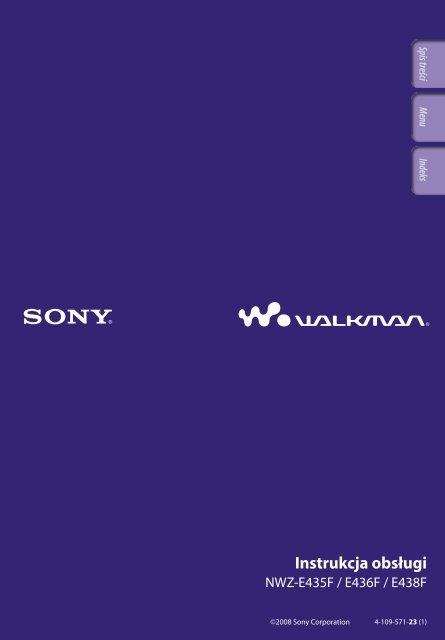Sony NWZ-E438F - NWZ-E438F Istruzioni per l'uso Polacco
Sony NWZ-E438F - NWZ-E438F Istruzioni per l'uso Polacco
Sony NWZ-E438F - NWZ-E438F Istruzioni per l'uso Polacco
You also want an ePaper? Increase the reach of your titles
YUMPU automatically turns print PDFs into web optimized ePapers that Google loves.
Instrukcja obsługi<br />
<strong>NWZ</strong>-E435F / E436F / <strong>E438F</strong><br />
©2008 <strong>Sony</strong> Corporation 4-109-571-23 (1)
Przeglądanie Instrukcji obsługi<br />
Korzystanie z przycisków w Instrukcji obsługi<br />
Kliknij przyciski znajdujące się w prawym górnym rogu niniejszej instrukcji,<br />
aby przejść do części „Spis treści”, „Lista menu Home” lub „Indeks”.<br />
Powoduje przejście do spisu treści<br />
Szukany temat można znaleźć na liście tematów w instrukcji.<br />
Powoduje przejście do listy menu Home<br />
Szukany temat można znaleźć na liście opcji w menu odtwarzacza.<br />
Powoduje przejście do indeksu<br />
Szukany temat można znaleźć na liście słów kluczowych wymienionych w instrukcji.<br />
Wskazówki<br />
Do wskazanej strony można przejść, klikając numer strony w spisie treści, na liście menu<br />
Home lub w indeksie.<br />
Do wskazanej strony można przejść, klikając na danej stronie odsyłacz do strony<br />
(np. strona 4) na każdej stronie.<br />
Aby wyszukać odpowiednią stronę za pomocą słowa kluczowego, w oknie programu<br />
Adobe Reader należy kliknąć menu „Edycja” i wybrać polecenie „Szukaj” w celu<br />
wyświetlenia ramki nawigacji, a następnie wpisać słowo kluczowe w polu tekstowym<br />
Szukaj i kliknąć przycisk „Szukaj”.<br />
Po przejściu do innej strony można przejść do poprzedniej lub następnej strony, klikając<br />
odpowiednio przyciski lub znajdujące się u dołu ekranu programu Adobe Reader.<br />
Obsługa może się różnić w zależności od wersji programu Adobe Reader.<br />
Ciąg dalszy
Zmiana układu strony<br />
Sposób wyświetlania stron można wybrać za pomocą przycisków znajdujących<br />
się u dołu ekranu programu Adobe Reader.<br />
Pojedyncza strona<br />
Strony wyświetlane są pojedynczo.<br />
Podczas przewijania wyświetlana<br />
strona jest zastępowana poprzednią<br />
lub następną.<br />
Ciągłe<br />
Strony są wyświetlane w jednym<br />
ciągu.<br />
Podczas przewijania poprzednie lub<br />
następne strony są przewijane w górę<br />
lub w dół w trybie ciągłym.<br />
Ciągłe — Sąsiadujące<br />
Dwie strony są wyświetlane obok<br />
siebie jako część ciągu stron. Podczas<br />
przewijania poprzednie lub następne<br />
pary stron są przewijane w górę lub w<br />
dół w trybie ciągłym.<br />
Sąsiadujące<br />
Dwie strony są wyświetlane obok<br />
siebie.<br />
Podczas przewijania wyświetlana<br />
para stron jest zastępowana<br />
poprzednią lub następną parą stron.
Spis treści<br />
Lista menu Home.................................. 6<br />
Dostarczone wyposażenie...................... 8<br />
Informacje na temat dołączonego<br />
oprogramowania............................................9<br />
Części i elementy sterujące.................. 11<br />
Przód................................................................11<br />
Tył.....................................................................13<br />
Elementy sterujące odtwarzacza<br />
i ekrany.............................................. 14<br />
Korzystanie z przycisku 5-kierunkowego<br />
i ekranu.........................................................15<br />
Wyświetlanie ekranu „Now Playing”...........21<br />
Używanie przycisku OPTION............. 22<br />
Rozpoczęcie pracy<br />
Przygotowanie odtwarzacza................ 23<br />
Ładowanie odtwarzacza.................................23<br />
Włączanie i wyłączanie odtwarzacza...........25<br />
Pobieranie danych............................... 26<br />
Przesyłanie danych.............................. 27<br />
Odtwarzanie muzyki<br />
Wyszukiwanie utworów<br />
(Music Library)....................................... 30<br />
Wyszukiwanie utworów według tytułu<br />
utworu...........................................................30<br />
Wyszukiwanie utworów według albumu.....31<br />
Wyszukiwanie utworów według<br />
wykonawcy...................................................32<br />
Wyszukiwanie utworów według gatunku....33<br />
Wyszukiwanie utworów według roku<br />
wydania.........................................................34<br />
Wyszukiwanie utworów według folderu.....35<br />
Odtwarzanie listy odtwarzania............ 36<br />
Odtwarzanie wszystkich utworów w<br />
kolejności losowej.............................. 37<br />
Usuwanie utworów z biblioteki<br />
muzycznej Music Library.................. 38<br />
Wyświetlanie menu opcji<br />
muzycznych....................................... 39<br />
Ustawianie muzyki<br />
Ustawianie trybu odtwarzania<br />
(Play Mode)........................................... 41<br />
Ustawianie jakości dźwięku<br />
(Equalizer)............................................ 43<br />
Zmiana jakości dźwięku................................43<br />
Dostosowywanie jakości dźwięku................45<br />
Odtwarzanie filmów wideo<br />
Odtwarzanie filmów wideo.................. 46<br />
Ustawianie orientacji wyświetlania filmu<br />
wideo................................................. 48<br />
Ustawienia wyświetlania ekranu<br />
wideo................................................. 50<br />
Ustawianie funkcji zmiany wielkości<br />
obrazu................................................ 51<br />
Usuwanie filmów wideo z folderu Video<br />
Library............................................... 53<br />
Wyświetlanie menu opcji filmów<br />
wideo................................................. 54<br />
Wyświetlanie zdjęć<br />
Wyświetlanie zdjęcia........................... 55<br />
Ustawianie orientacji wyświetlania<br />
zdjęć................................................... 57<br />
Ustawianie wyświetlania ekranu<br />
zdjęcia................................................ 59<br />
Odtwarzanie pokazu slajdów.............. 60<br />
Ustawianie trybu odtwarzania pokazu<br />
slajdów............................................... 61<br />
Ustawianie interwału pokazu<br />
slajdów............................................... 62<br />
Usuwanie zdjęć z biblioteki zdjęć........ 63<br />
Wyświetlanie menu opcji zdjęć........... 64<br />
Ciąg dalszy
Słuchanie radia FM<br />
Słuchanie radia FM.............................. 65<br />
1 Przełączanie na radio FM...........................65<br />
2 Automatyczne programowanie stacji<br />
radiowych (Auto Preset)..................................66<br />
3 Wybieranie stacji radiowych......................67<br />
Ręczne dostrajanie stacji radiowych... 68<br />
Usuwanie zaprogramowanych stacji<br />
radiowych.....................................................69<br />
Ustawianie odbioru sygnału<br />
(Scan Sensitivity).................................... 70<br />
Zmienianie trybu mono/stereo<br />
(Mono/Auto).......................................... 71<br />
Wyświetlanie menu opcji odbiornika<br />
FM..................................................... 72<br />
Common Settings<br />
Ograniczanie głośności<br />
(AVLS (Volume Limit))............................. 73<br />
Wyłączanie sygnału akustycznego....... 74<br />
Ustawianie rodzaju wygaszacza<br />
ekranu................................................ 75<br />
Ustawianie jasności ekranu<br />
(Brightness)........................................... 76<br />
Ustawianie aktualnego czasu<br />
(Set Date-Time)...................................... 77<br />
Ustawianie formatu daty..................... 79<br />
Ustawianie formatu czasu.................... 80<br />
Wyświetlanie informacji o odtwarzaczu<br />
(Unit Information).................................. 81<br />
Przywracanie ustawień fabrycznych<br />
(Reset all Settings)................................... 82<br />
Formatowanie pamięci (Format)........... 83<br />
Wybór języka wyświetlania................. 85<br />
Przydatne informacje<br />
Zwiększanie żywotności<br />
akumulatora...................................... 87<br />
Co to jest format i szybkość<br />
transmisji?......................................... 88<br />
Co to jest format pliku dźwiękowego?.........88<br />
Co to jest format pliku wideo?......................89<br />
Co to jest format zdjęcia?..............................89<br />
Zapisywanie danych............................. 90<br />
Uaktualnianie oprogramowania<br />
układowego odtwarzacza................... 91<br />
Rozwiązywanie problemów<br />
Rozwiązywanie problemów................. 92<br />
Komunikaty....................................... 104<br />
Informacje dodatkowe<br />
Środki ostrożności............................. 106<br />
Uwagi o licencjach i znakach<br />
towarowych...................................... 114<br />
Dane techniczne................................ 117<br />
Indeks................................................ 123<br />
Uwaga<br />
W niektórych krajach/regionach, w których został zakupiony odtwarzacz, wybrane<br />
modele mogą nie być dostępne.
Lista menu Home<br />
Menu Home można wyświetlić, naciskając i przytrzymując przycisk BACK/<br />
HOME znajdujący się na odtwarzaczu. Menu Home jest punktem wyjściowym<br />
dla każdej funkcji, takiej jak odtwarzanie utworów, filmów wideo i zdjęć,<br />
wyszukiwanie utworów, słuchanie radia FM i zmienianie ustawień.<br />
Shuffle All................................ 37<br />
FM Radio.................................. 65<br />
Clock Display* 1 .......................... 78<br />
Photo Library.......................... 55<br />
Music Library<br />
All Songs....................................... 30<br />
Album........................................... 31<br />
Artist.............................................. 32<br />
Genre............................................. 33<br />
Release Year.................................. 34<br />
Folder............................................ 35<br />
Video Library.......................... 46<br />
Ciąg dalszy <br />
* 1 Gdy odtwarzacz uzyskuje dostęp do<br />
pewnych usług online (opcja dostępna<br />
tylko w USA), zamiast ikony (Clock<br />
Display) pojawia się ikona . Aby<br />
przywrócić wyświetlanie ikony<br />
(Clock Display), należy<br />
sformatować pamięć odtwarzacza<br />
( strona 83).
Settings<br />
Music Settings<br />
Play Mode................................ 41<br />
Equalizer.................................. 43<br />
Video Settings<br />
Zoom Settings......................... 51<br />
Video Orientation................... 48<br />
Display...................................... 50<br />
Photo Settings<br />
Photo Orientation................... 57<br />
Display...................................... 59<br />
Slide Show Repeat................... 61<br />
Slide Show Interval................. 62<br />
FM Radio Settings<br />
Scan Sensitivity....................... 70<br />
Mono/Auto.............................. 71<br />
Common Settings<br />
Unit Information.................... 81<br />
AVLS (Volume Limit)............ 73<br />
Beep Settings........................... 74<br />
Screensaver.............................. 75<br />
Brightness................................ 76<br />
Set Date-Time......................... 77<br />
Date Display Format.............. 79<br />
Time Display Format............. 80<br />
Reset all Settings..................... 82<br />
Format...................................... 83<br />
Language Settings........................ 85<br />
Playlists.................................... 36<br />
Now Playing............................ 21
Dostarczone wyposażenie<br />
Należy sprawdzić wyposażenie znajdujące się w opakowaniu.<br />
Słuchawki (1)<br />
Kabel USB (1)<br />
Końcówka (1)<br />
Używana podczas podłączania odtwarzacza do opcjonalnej<br />
stacji dokującej itp.<br />
Płyta CD-ROM* 1 * 2 (1)<br />
Windows Media Player 11<br />
Media Manager for WALKMAN* 3<br />
Content Transfer<br />
Instrukcja obsługi (plik PDF)<br />
Quick Start Guide (1)<br />
* 1 Nie należy odtwarzać niniejszej płyty CD-ROM w odtwarzaczu płyt audio<br />
CD.<br />
* 2 W niektórych krajach/regionach, w których został zakupiony odtwarzacz,<br />
dołączone oprogramowanie może być inne.<br />
* 3 Media Manager for WALKMAN nie jest dołączony do opakowań<br />
sprzedawanych w USA. Prosimy pobrać go z niniejszej witryny:<br />
http://www.sonycreativesoftware.com/download/wmm_lite<br />
Informacje o numerze seryjnym<br />
Numer seryjny podany na odtwarzaczu jest niezbędny do zarejestrowania<br />
klienta. Numer jest widoczny z tyłu odtwarzacza.<br />
Ciąg dalszy
Informacje na temat dołączonego oprogramowania<br />
Windows Media Player 11<br />
Program Windows Media Player umożliwia importowanie danych audio z płyt<br />
CD i przesyłanie ich do odtwarzacza. Należy korzystać z tego programu w<br />
przypadku używania plików audio WMA i plików wideo WMV chronionych<br />
prawami autorskimi.<br />
Przesyłanie plików: muzyka (MP3, WMA), filmy wideo (WMV), zdjęcia (JPEG)<br />
Szczegółowe informacje na temat działania oprogramowania można uzyskać w<br />
Pomocy lub w poniższej witrynie internetowej.<br />
http://www.support.microsoft.com/<br />
Wskazówka<br />
W przypadku komputerów z zainstalowanym programem Windows Media Player 10<br />
mogą wystąpić ograniczenia dotyczące niektórych formatów plików (AAC, pliki wideo<br />
itd.); pliki w takich formatach można przesyłać poprzez przeciąganie i upuszczanie.<br />
Po zainstalowaniu programu Windows Media Player 11 z zawartej w zestawie płyty<br />
CD-ROM można rozwiązać ten problem, a następnie ponownie przesłać pliki poprzez<br />
przeciąganie i upuszczanie. Przed instalacją oprogramowania Windows Media Player<br />
11 na komputerze należy upewnić się, że używane oprogramowanie i usługi są zgodne z<br />
oprogramowaniem Windows Media Player 11.<br />
Media Manager for WALKMAN* 1<br />
Program Media Manager for WALKMAN umożliwia przesyłanie muzyki, zdjęć<br />
lub filmów wideo z komputera do odtwarzacza oraz importowanie danych<br />
audio z płyt CD.<br />
Szczegółowe informacje na temat działania oprogramowania można uzyskać w<br />
Pomocy. Pliki audio (AAC) lub filmy wideo można również przesyłać przez<br />
przeciąganie i upuszczanie przy użyciu Eksploratora Windows oraz programu<br />
Media Manager for WALKMAN.<br />
Pliki przenośne: muzyczne (MP3, WMA, AAC *2 , WAV), zdjęcia (JPEG), wideo<br />
(MPEG-4 Simple Profile, AVC (H.264/AVC) Baseline Profile, WMV *2*3 )<br />
* 1 Jeżeli opakowanie zostało zakupione w USA, prosimy o pobranie programu Media<br />
Manager for WALKMAN z poniższej witryny internetowej:<br />
http://www.sonycreativesoftware.com/download/wmm_lite<br />
* 2 Pliki DRM nie są obsługiwane.<br />
* 3 Niektóre pliki WMV nie mogą być odtwarzane po przesłaniu za pomocą programu<br />
Media Manager for WALKMAN. Po ponownym przeniesieniu plików do programu<br />
Windows Media Player 11 będzie można je odtwarzać.<br />
Uwaga<br />
Pliki wideo chronione prawami autorskimi, takie jak filmy DVD lub nagrane programy<br />
telewizji cyfrowej, nie są obsługiwane.<br />
Ciąg dalszy
10<br />
Content Transfer<br />
Oprogramowanie Content Transfer umożliwia przesyłanie muzyki, filmów<br />
wideo i zdjęć z komputera do odtwarzacza „WALKMAN” za pomocą prostej<br />
o<strong>per</strong>acji „przeciągnij i upuść”. Aby przeciągnąć i upuścić dane do programu<br />
Content Transfer, można intuicyjnie użyć Eksploratora Windows lub usługi<br />
iTunes®. Szczegółowe informacje na temat działania oprogramowania można<br />
uzyskać w Pomocy.<br />
Pliki przenośne: muzyczne (MP3, WMA, AAC* 1 , WAV), zdjęcia (JPEG), wideo<br />
(MPEG-4 Simple Profile, AVC (H.264/AVC) Baseline Profile, WMV* 1 * 2 )<br />
* 1 Pliki DRM nie są obsługiwane.<br />
* 2 Niektóre pliki WMV nie mogą być odtwarzane po przesłaniu za pomocą<br />
programu Content Transfer. Po ponownym przeniesieniu plików do<br />
programu Windows Media Player 11 będzie można je odtwarzać.<br />
Wskazówka<br />
Pliki ATRAC mogą być przesłane do odtwarzacza po konwersji na format MP3. Aby<br />
dokonać konwersji plików, należy pobrać oprogramowanie MP3 Conversion Tool z<br />
witryny internetowej poświęconej obsłudze klienta ( strona 113).
11<br />
Części i elementy sterujące<br />
Przód<br />
Przycisk BACK/HOME* 1<br />
Naciśnięcie go powoduje przejście<br />
do góry o jeden poziom na ekranie<br />
listy lub powrót do poprzedniego<br />
menu. Naciśnięcie i przytrzymanie<br />
przycisku BACK/HOME powoduje<br />
wyświetlenie menu Home<br />
( strona 14).<br />
Gniazdo słuchawek<br />
Służy do podłączenia słuchawek.<br />
Podłącz wtyk tak, aby było słyszalne<br />
kliknięcie zatrzasku. Jeśli słuchawki<br />
nie są prawidłowo podłączone, dźwięk<br />
może być odtwarzany niewłaściwie.<br />
Przycisk 5-kierunkowy* 2<br />
Uruchamia odtwarzanie i umożliwia<br />
nawigację w menu ekranowym<br />
odtwarzacza ( strona 15).<br />
Wyświetlacz<br />
Wyświetlacz może się różnić w<br />
zależności od funkcji ( strona 14).<br />
Przycisk VOL +* 2 /–<br />
Umożliwia ustawienie poziomu<br />
głośności.<br />
Ciąg dalszy <br />
Gniazdo WM‐PORT<br />
To gniazdo służy do podłączenia<br />
dostarczonego kabla USB lub<br />
opcjonalnych urządzeń<br />
<strong>per</strong>yferyjnych, takich jak<br />
wyposażenie obsługiwane przez<br />
interfejs WM‐PORT.
12<br />
Przełącznik HOLD<br />
Za pomocą przełącznika HOLD<br />
można zabezpieczyć odtwarzacz<br />
przed przypadkową aktywacją<br />
podczas przenoszenia. Przesunięcie<br />
przełącznika HOLD w kierunku<br />
pokazanym strzałką powoduje<br />
zablokowanie wszystkich przycisków<br />
funkcyjnych. Po przesunięciu<br />
przełącznika HOLD w przeciwną<br />
stronę funkcja HOLD zostanie<br />
wyłączona.<br />
Przycisk OPTION/PWR OFF* 1<br />
Powoduje wyświetlenie menu opcji<br />
( strony 22, 39, 54, 64, 72).<br />
Naciśnięcie i przytrzymanie<br />
przycisku OPTION/PWR OFF<br />
powoduje wyłączenie ekranu i<br />
przejście odtwarzacza w tryb<br />
gotowości. Naciśnięcie dowolnego<br />
przycisku w trybie gotowości<br />
powoduje wyświetlenie np. ekranu<br />
odtwarzania „Now Playing” i<br />
przygotowanie odtwarzacza do<br />
działania. Ponadto pozostawienie<br />
odtwarzacza w trybie gotowości<br />
przez około 4 godz. powoduje jego<br />
automatyczne wyłączenie.<br />
Naciśnięcie dowolnego przycisku w<br />
chwili, gdy odtwarzacz jest<br />
wyłączony, powoduje najpierw<br />
wyświetlenie ekranu uruchamiania, a<br />
następnie ekranu odtwarzania „Now<br />
Playing”.<br />
Uwaga<br />
Odtwarzacz zużywa pewną niewielką<br />
ilość energii akumulatora nawet wtedy,<br />
gdy znajduje się w trybie gotowości.<br />
Z tego powodu odtwarzacz może się<br />
wyłączyć całkowicie po krótkim czasie,<br />
jeśli poziom naładowania akumulatora<br />
jest niski.<br />
* 1 Funkcje oznaczone w odtwarzaczu<br />
symbolem są uaktywniane<br />
przez naciśnięcie i przytrzymanie<br />
odpowiadających im przycisków.<br />
* 2 Na przyciskach znajdują się punkty<br />
dotykowe. Ułatwiają one korzystanie z<br />
przycisku.<br />
Ciąg dalszy
13<br />
Tył<br />
Przycisk RESET<br />
Naciśnięcie przycisku RESET szpilką<br />
lub podobnym przedmiotem<br />
powoduje wyzerowanie odtwarzacza<br />
( strona 92).
14<br />
Elementy sterujące odtwarzacza i ekrany<br />
Za pomocą przycisku 5-kierunkowego i przycisku BACK/HOME można poruszać się po ekranach,<br />
odtwarzać utwory, filmy wideo i zdjęcia, słuchać radia FM oraz zmieniać ustawienia odtwarzacza.<br />
Menu Home jest wyświetlane po naciśnięciu i przytrzymaniu przycisku BACK/HOME.<br />
Na poniższym schemacie pokazano zmiany zawartości ekranu zachodzące w<br />
wyniku naciśnięcia różnych przycisków funkcyjnych. Na przykład po wybraniu<br />
opcji „Music Library” — „Album” z menu Home ekran odtwarzacza zmieni się<br />
w sposób pokazany poniżej.<br />
Menu Home<br />
Wybierz opcję (Music Library)<br />
i naciśnij przycisk .<br />
Music Library<br />
Naciśnij przycisk<br />
BACK/HOME.<br />
Naciśnij i przytrzymaj<br />
przycisk BACK/HOME.<br />
Wybierz opcję „Album”<br />
i naciśnij przycisk .<br />
Lista albumów<br />
Naciśnij przycisk<br />
BACK/HOME.<br />
Naciśnij i przytrzymaj<br />
przycisk BACK/HOME.<br />
Naciśnij przycisk<br />
BACK/HOME.<br />
Naciśnij i przytrzymaj<br />
przycisk BACK/HOME.<br />
Lista utworów<br />
Wybierz żądany album i naciśnij<br />
przycisk .<br />
Wybierz żądany utwór i naciśnij<br />
przycisk .<br />
Rozpocznie się odtwarzanie.<br />
Ekran Now Playing<br />
Naciśnij przycisk<br />
BACK/HOME.<br />
Naciśnij i przytrzymaj<br />
przycisk BACK/HOME.<br />
Ciąg dalszy
15<br />
Korzystanie z przycisku 5-kierunkowego i ekranu<br />
Przycisk 5-kierunkowy uruchamia różne funkcje<br />
na ekranach list, ekranach miniatur i na ekranie<br />
odtwarzania „Now Playing”.<br />
* 1 Na przycisku znajdują się punkty dotykowe.<br />
Ułatwiają one korzystanie z przycisku.<br />
Używanie przycisku 5-kierunkowego na ekranie listy<br />
Muzyka<br />
Przycisk (odtwarzanie/<br />
wstrzymanie/zatwierdzanie)* 1<br />
Przyciski /<br />
Przyciski /<br />
Indeks<br />
Pierwsze litery tytułu utworu, albumu itp. pojawiają się jako nazwa<br />
wybranego elementu listy.<br />
Lista<br />
Obszar informacji<br />
Wyświetlane są informacje o utworze, ikony itp. ( strona 20).<br />
Przyciski<br />
<br />
/<br />
/<br />
Opis<br />
Zatwierdza element listy.<br />
Przesuwa kursor w górę lub w dół.<br />
Naciśnięcie i przytrzymanie przycisku powoduje szybsze<br />
przewijanie w górę lub w dół.<br />
Zmienia ekrany lub podczas wyświetlania ekranu indeksu przesuwa<br />
kursor w lewo lub w prawo w celu wyświetlenia listy elementów.<br />
Jeżeli indeks nie jest wyświetlany, powoduje wyświetlenie<br />
poprzedniego lub następnego ekranu listy.<br />
Wideo<br />
Lista<br />
Przyciski<br />
<br />
/<br />
/<br />
Opis<br />
Zatwierdza element listy.<br />
Przesuwa kursor w górę lub w dół.<br />
Naciśnięcie i przytrzymanie przycisku powoduje szybsze<br />
przewijanie w górę lub w dół.<br />
Powoduje wyświetlenie poprzedniego lub następnego ekranu listy.<br />
Ciąg dalszy
16<br />
Zdjęcia<br />
Lista<br />
Przyciski<br />
<br />
/<br />
/<br />
Opis<br />
Zatwierdza element listy.<br />
Naciśnięcie i przytrzymanie przycisku powoduje odtworzenie<br />
pokazu slajdów ze wszystkimi zdjęciami znajdującymi się w<br />
wybranym elemencie.<br />
Przesuwa kursor w górę lub w dół.<br />
Naciśnięcie i przytrzymanie przycisku powoduje szybsze<br />
przewijanie w górę lub w dół.<br />
Powoduje wyświetlenie poprzedniego lub następnego ekranu listy.<br />
Ciąg dalszy
17<br />
Używanie przycisku 5-kierunkowego na ekranie odtwarzania „Now Playing”<br />
Muzyka<br />
Nazwa utworu<br />
Nazwa wykonawcy<br />
Tytuł albumu<br />
Gatunek<br />
Rok wydania<br />
Stan odtwarzania<br />
Przyciski<br />
<br />
/<br />
/<br />
Opis<br />
Rozpoczęcie odtwarzania utworu. Po rozpoczęciu odtwarzania na<br />
wyświetlaczu pojawi się symbol , a po ponownym naciśnięciu<br />
przycisku zostanie wyświetlony symbol i odtwarzanie<br />
zostanie wstrzymane.* 1 Funkcja wstrzymania i wznowienia<br />
odtwarzania działa tylko na ekranie odtwarzania „Now Playing”.<br />
Naciśnięcie przycisku / powoduje wyświetlenie kursora i<br />
przewijanie wyświetlonych elementów.<br />
Jednokrotne lub wielokrotne naciśnięcie przycisku powoduje<br />
odtwarzanie od początku bieżącego, poprzedniego lub następnego<br />
utworu. Naciśnięcie i przytrzymanie przycisku powoduje szybkie<br />
przewijanie odtwarzanego utworu do tyłu lub do przodu.<br />
* 1 Jeżeli po wstrzymaniu odtwarzania utworu przez 3 minuty nie będą wykonywane żadne<br />
o<strong>per</strong>acje, ekran zostanie wyłączony i odtwarzacz przejdzie w tryb gotowości.<br />
Ciąg dalszy
18<br />
Wideo<br />
Stan odtwarzania<br />
Po zmianie orientacji wyświetlania na poziomą zmieni się również orientacja<br />
przycisków /// i ich funkcje.<br />
Przyciski<br />
<br />
<br />
/<br />
Opis<br />
Rozpoczęcie odtwarzania filmu wideo. Po rozpoczęciu odtwarzania<br />
na wyświetlaczu pojawia się symbol , a po ponownym<br />
naciśnięciu przycisku zostaje wyświetlony symbol i<br />
odtwarzanie zostaje wstrzymane.* 1 Odtwarzanie i wstrzymywanie<br />
filmów wideo jest dostępne tylko na ekranie odtwarzania „Now<br />
Playing” filmu wideo.<br />
Naciśnij przycisk , aby przejść do początku aktualnie<br />
odtwarzanego filmu wideo.<br />
Naciśnij i przytrzymaj przycisk /, aby szybko przewijać do<br />
przodu lub wstecz odtwarzany film wideo.<br />
Podczas wstrzymania odtwarzania można przesuwać scenę do<br />
przodu lub do tyłu, naciskając przycisk /.<br />
* 1 Jeżeli podczas wstrzymanego odtwarzania filmu wideo przez 3 minuty nie są<br />
wykonywane żadne o<strong>per</strong>acje, ekran jest wyłączany i odtwarzacz przechodzi w tryb<br />
gotowości.<br />
Ciąg dalszy
19<br />
Zdjęcia<br />
Stan odtwarzania<br />
Po zmianie orientacji wyświetlania na poziomą zmieni się również orientacja<br />
przycisków /// i ich funkcje.<br />
Przyciski<br />
<br />
/<br />
Opis<br />
Na ekranie zostanie wyświetlony symbol i rozpocznie się pokaz<br />
slajdów. Ponowne naciśnięcie przycisku spowoduje<br />
wyświetlenie symbolu i wstrzymanie odtwarzania.* 1<br />
Powoduje wyświetlenie poprzedniego lub następnego zdjęcia.<br />
* 1 Podczas odtwarzania utworów przy wstrzymanym pokazie slajdów ekran stanie się<br />
ciemny, jeżeli przez ponad 30 sekund nie będą wykonywane żadne o<strong>per</strong>acje<br />
( strona 75). Jeżeli odtwarzanie utworu i towarzyszący mu pokaz slajdów zostaną<br />
wstrzymane i przez 3 minuty nie będą wykonywane żadne o<strong>per</strong>acje, ekran zostanie<br />
wyłączony i odtwarzacz przejdzie w tryb gotowości.<br />
FM<br />
Przyciski<br />
<br />
/<br />
/<br />
Opis<br />
Służy do uruchamiania lub wstrzymywania* 1 radia FM. Po<br />
naciśnięciu i przytrzymaniu wybranej częstotliwości powoduje<br />
zaprogramowanie ustawień.<br />
Służy do wybierania częstotliwości. Po naciśnięciu i przytrzymaniu<br />
powoduje wybranie następnej odbieranej stacji radiowej.<br />
Służy do wybierania ustawienia.<br />
* 1 Jeżeli po wstrzymaniu odtwarzania radia FM przez 3 minuty nie będą wykonywane<br />
żadne o<strong>per</strong>acje, ekran zostanie wyłączony i odtwarzacz przejdzie w tryb gotowości.<br />
Ciąg dalszy
20<br />
Informacje o obszarze informacji<br />
Przedstawione w poniższej tabeli ikony są wyświetlane w obszarze informacji.<br />
Wyświetlane ikony zależą od stanu odtwarzania, ustawień oraz ekranów.<br />
Szczegółowe informacje na temat ikon można znaleźć na odnośnych stronach.<br />
Ikony<br />
, , , ,<br />
, ,<br />
, , , itp.<br />
, , ,<br />
Opis<br />
Ikony stanu odtwarzania<br />
Odtwarzanie, Wstrzymanie, Szybkie przewijanie do przodu/do<br />
tyłu, Przejście do początku następnego, bieżącego lub poprzedniego<br />
utworu<br />
Szybkie lub wolne przewinięcie do przodu/do tyłu ( strona 47)<br />
Ikony tytułu utworu, nazwy wykonawcy, tytułu filmu wideo lub<br />
zdjęcia<br />
Ikona odbiornika FM<br />
Ikony trybu odtwarzania<br />
, itp. Ustawiony tryb odtwarzania to „Repeat” lub „Shuffle”<br />
( strona 42). Dla opcji „Slide Show Repeat” wybrano ustawienie<br />
„On” ( strona 61)<br />
itp. Ikony ustawienia efektu dźwiękowego ( strona 44)<br />
Ikony ustawienia trybu wideo<br />
, Dla opcji „Zoom Settings” wybrano ustawienie „Auto” lub „Full”<br />
( strona 51)<br />
Ikona stanu naładowania akumulatora ( strona 23)<br />
Ciąg dalszy
21<br />
Wyświetlanie ekranu „Now Playing”<br />
Ekran „Now Playing” można szybko wyświetlić z różnych ekranów.<br />
Now Playing<br />
Przycisk<br />
BACK/HOME<br />
Przycisk 5-kierunkowy<br />
Naciśnij i przytrzymaj przycisk BACK/HOME, aż zostanie<br />
wyświetlone menu Home.<br />
Naciśnij przycisk ///, aby wybrać opcję (Now Playing), a<br />
następnie naciśnij przycisk , aby potwierdzić wybór.<br />
Zostaną wyświetlone szczegółowe informacje o aktualnie odtwarzanym<br />
pliku.<br />
Wskazówki<br />
Ekran odtwarzania „Now Playing” można wyświetlić, naciskając przycisk OPTION/<br />
PWR OFF w celu wybrania opcji „Now Playing”.<br />
Aby w czasie odtwarzania filmów wideo lub zdjęć wyświetlić ekran odtwarzania<br />
utworów, z menu opcji należy wybrać polecenie „Go to the song playback screen”.
22<br />
Używanie przycisku OPTION<br />
Po naciśnięciu przycisku OPTION/PWR OFF można zmieniać ustawienia<br />
poszczególnych funkcji. Przycisk OPTION/PWR OFF umożliwia<br />
natychmiastowe wyświetlanie ekranu ustawień bez konieczności wybierania<br />
ustawień z podmenu (Settings) menu Home.<br />
Przycisk OPTION/PWR OFF<br />
Przycisk 5-kierunkowy<br />
Naciśnij przycisk OPTION/PWR OFF.<br />
Zostanie wyświetlone menu opcji.<br />
Naciśnij przycisk ///, aby wybrać element, a następnie<br />
naciśnij przycisk , aby potwierdzić wybór.<br />
Zostanie wyświetlony ekran wybranego ustawienia lub zostanie wykonane<br />
wybrane polecenie. Elementy menu opcji mogą być różne, w zależności od<br />
ekranu, na którym został naciśnięty przycisk OPTION/PWR OFF.<br />
Szczegółowe informacje można znaleźć na kolejnych stronach.<br />
„Wyświetlanie menu opcji muzycznych” ( strona 39)<br />
„Wyświetlanie menu opcji filmów wideo” ( strona 54)<br />
„Wyświetlanie menu opcji zdjęć” ( strona 64)<br />
„Wyświetlanie menu opcji odbiornika FM” ( strona 72)
23<br />
Rozpoczęcie pracy<br />
Przygotowanie odtwarzacza<br />
Ładowanie odtwarzacza<br />
Akumulator odtwarzacza jest ładowany, gdy odtwarzacz jest podłączony do<br />
uruchomionego komputera.<br />
W celu podłączenia odtwarzacza do komputera<br />
należy używać dostarczonego kabla USB. Wkładając<br />
złącze kabla USB do gniazda w odtwarzaczu, należy<br />
zwrócić uwagę, aby znak był skierowany do góry.<br />
Gdy wskaźnik poziomu naładowania akumulatora zostanie wyświetlony jako<br />
, ładowanie jest zakończone (czas ładowania wynosi ok. 4 godziny).<br />
Przed pierwszym użyciem odtwarzacza lub po długotrwałej przerwie w jego<br />
użytkowaniu należy całkowicie go naładować (do momentu, aż wskaźnik<br />
poziomu naładowania akumulatora zostanie wyświetlony jako ).<br />
Ładowanie odtwarzacza<br />
Ikona akumulatora na wyświetlaczu zmienia się w sposób przedstawiony<br />
poniżej. Informacje na temat czasu pracy akumulatora podano na stronie<br />
121.<br />
W miarę rozładowywania akumulatora zmniejsza się pasek na ikonie. Jeśli<br />
wyświetlona zostanie informacja „LOW BATTERY. Please Charge.”,<br />
odtwarzacza nie można używać. W takim przypadku należy naładować<br />
akumulator, podłączając odtwarzacz do komputera.<br />
Ciąg dalszy
24<br />
Rozpoczęcie pracy<br />
Uwagi<br />
Akumulator należy ładować w tem<strong>per</strong>aturze otoczenia z zakresu od 5°C do 35°C.<br />
Akumulator może być ładowany około 500 razy, zanim zostanie zużyty. Liczba ta może<br />
się zmieniać w zależności od warunków otoczenia, w których używany jest odtwarzacz.<br />
Wskaźnik poziomu naładowania akumulatora wyświetla jedynie stan przybliżony.<br />
Na przykład jeden czarny pasek na wskaźniku nie zawsze oznacza, że akumulator jest<br />
naładowany w jednej czwartej.<br />
Gdy odtwarzacz uzyskuje dostęp do komputera, na jego wyświetlaczu widoczny jest<br />
komunikat „Do not disconnect.”. Nie należy wówczas odłączać dostarczonego kabla USB,<br />
ponieważ przesyłane dane mogą ulec uszkodzeniu.<br />
W czasie gdy odtwarzacz jest podłączony do komputera, wszystkie przyciski sterujące są<br />
wyłączone.<br />
Niektóre urządzenia USB podłączone do komputera mogą zakłócać prawidłowe<br />
działanie odtwarzacza.<br />
Nie gwarantujemy ponownego naładowania akumulatora przy użyciu samodzielnie<br />
zmontowanych lub zmodyfikowanych komputerów.<br />
Po przełączeniu komputera w tryb oszczędzania energii, np. tryb wstrzymania lub<br />
hibernacji, akumulator odtwarzacza podłączonego za pomocą kabla USB nie jest<br />
ładowany. Odtwarzacz pobiera wówczas energię z akumulatora, rozładowując go.<br />
Nie należy na dłuższy czas podłączać odtwarzacza do komputera przenośnego, który<br />
nie jest podłączony do zasilania sieciowego, ponieważ może to doprowadzić do<br />
rozładowania akumulatora komputera.<br />
Gdy odtwarzacz jest podłączony do komputera, nie należy włączać, ponownie<br />
uruchamiać, przełączać z trybu wstrzymania ani wyłączać komputera. Czynności te<br />
mogą spowodować nieprawidłowe działanie odtwarzacza. Przed wykonaniem tych<br />
czynności należy odłączyć odtwarzacz od komputera.<br />
Jeśli odtwarzacz nie będzie używany przez ponad pół roku, akumulator należy<br />
naładować co 6–12 miesięcy, aby zapewnić jego konserwację.<br />
Ciąg dalszy
25<br />
Rozpoczęcie pracy<br />
Włączanie i wyłączanie odtwarzacza<br />
Przycisk<br />
OPTION/PWR OFF<br />
Włączanie odtwarzacza<br />
Naciśnij dowolny przycisk, aby włączyć odtwarzacz.<br />
Wyłączanie odtwarzacza<br />
Naciśnięcie i przytrzymanie przycisku OPTION/PWR OFF ( strona 12)<br />
powoduje przełączenie odtwarzacza w tryb gotowości i wyłączenie ekranu w<br />
celu oszczędzania energii akumulatora. Naciśnięcie dowolnego przycisku w<br />
trybie gotowości, na ekranie powoduje wyświetlenie ekranu „Now Playing” itp.<br />
oraz uzyskanie przez odtwarzacz gotowości do działania.<br />
Ponadto pozostawienie odtwarzacza w trybie gotowości przez około 4 godz.<br />
powoduje jego automatyczne wyłączenie. Naciśnięcie dowolnego przycisku w<br />
chwili, gdy odtwarzacz jest wyłączony, powoduje najpierw wyświetlenie ekranu<br />
uruchamiania, a następnie ekranu odtwarzania „Now Playing”.
26<br />
Rozpoczęcie pracy<br />
Pobieranie danych<br />
W celu korzystania z muzyki, zdjęć i filmów w odtwarzaczu należy<br />
przygotować dane na komputerze. Dane można importować do komputera za<br />
pomocą odpowiedniego oprogramowania.<br />
Szczegółowe informacje na temat obsługiwanych formatów można znaleźć w<br />
części „Obsługiwany format plików” ( strona 117).
27<br />
Rozpoczęcie pracy<br />
Przesyłanie danych<br />
Można przesyłać dane bezpośrednio poprzez przeciąganie i upuszczanie za<br />
pomocą Eksploratora Windows na komputerze.<br />
Hierarchia danych odtwarzalnych kieruje się pewnymi zasadami. Aby<br />
prawidłowo przesyłać dane, należy przestrzegać poniższych instrukcji.<br />
Aby uzyskać informacje na temat dostarczonego oprogramowania do<br />
przesyłania danych, patrz strona 9.<br />
Wskazówki<br />
W przypadku komputerów z zainstalowanym programem Windows Media Player 10<br />
mogą wystąpić ograniczenia dotyczące niektórych formatów plików (AAC, pliki wideo<br />
itd.); pliki w takich formatach można przesyłać poprzez przeciąganie i upuszczanie.<br />
Po dokonaniu instalacji oprogramowania Windows Media Player 11 (szczegółowe<br />
informacje znajdują się w części „Instalacja Instrukcji obsługi oraz oprogramowania”<br />
skróconej instrukcji obsługi „Quick Start Guide”) ze znajdującej się w zestawie płyty<br />
CD-ROM problem ten ulega rozwiązaniu i można ponownie przesyłać dane poprzez<br />
przeciąganie i upuszczanie. Przed zainstalowaniem na komputerze oprogramowania<br />
Windows Media Player 11 należy upewnić się, że używane aplikacje i usługi są z nim<br />
zgodne.<br />
Hierarchia danych może się różnić w zależności od środowiska komputera.<br />
Niektóre pliki WMV można odtwarzać tylko przesyłając je przez program Windows<br />
Media Player 11.<br />
Uwagi<br />
Gdy na ekranie odtwarzacza jest wyświetlany komunikat „Do not<br />
disconnect.”, nie należy odłączać znajdującego się w zestawie kabla USB,<br />
ponieważ przesyłane dane mogą ulec uszkodzeniu.<br />
Gdy odtwarzacz jest podłączony do komputera, nie należy włączać, ponownie<br />
uruchamiać, przełączać z trybu wstrzymania ani wyłączać komputera.<br />
Czynności te mogą spowodować nieprawidłowe działanie odtwarzacza. Przed<br />
wykonaniem tych czynności należy odłączyć odtwarzacz od komputera.<br />
Nie można usuwać folderów „MUSIC”, „VIDEO”, „PICTURE”, „PICTURES” i<br />
„MP_ROOT” ani zmieniać ich nazw.<br />
Podłącz odtwarzacz do komputera za pomocą dostarczonego kabla<br />
USB.<br />
Włóż złącze kabla USB do gniazda w odtwarzaczu w taki sposób, aby znak<br />
był skierowany do góry.<br />
Wybierz odtwarzacz w Eksploratorze Windows, a następnie<br />
przeciągnij i upuść pliki.<br />
Odtwarzacz występuje w Eksploratorze Windows pod nazwą [WALKMAN].<br />
Ciąg dalszy
28<br />
Rozpoczęcie pracy<br />
Dla utworów<br />
(W Eksploratorze Windows)<br />
Przeciągnij i upuść pliki lub foldery do folderu „MUSIC” lub jednego z jego<br />
podfolderów.<br />
Nie ma ograniczenia głębokości struktury folderów, ale nie można<br />
zagwarantować dostępu do plików i folderów znajdujących się poniżej ósmego<br />
poziomu.<br />
(W odtwarzaczu)<br />
Najpierw wyświetlane są foldery, w kolejności alfabetycznej<br />
nazw folderów, a następnie pliki, w kolejności alfabetycznej<br />
nazw plików. W tym wypadku wielkie i małe litery nie są<br />
rozróżniane.<br />
Dla filmów wideo<br />
(W Eksploratorze Windows)<br />
Przeciągnij i upuść pliki lub foldery do folderu „VIDEO” lub jednego z jego<br />
podfolderów.<br />
Nie ma ograniczenia głębokości struktury folderów, ale nie można<br />
zagwarantować dostępu do plików i folderów znajdujących się poniżej ósmego<br />
poziomu.<br />
(W odtwarzaczu)<br />
Pliki wideo są wyświetlane w kolejności, w której zostały<br />
przesłane przez przeciąganie i upuszczanie. (Najnowsze dane<br />
znajdują się na górze.)<br />
Wskazówka<br />
Można ustawić pliki JPEG jako miniatury plików wideo poprzez<br />
umieszczenie plików JPEG w odpowiednich folderach wideo.<br />
Podczas wyświetlania listy wideo można oglądać miniatury (małe<br />
obrazki do wyświetlania w menu) do plików wideo w odtwarzaczu.<br />
Aby wyświetlić miniaturę do pliku wideo, należy utworzyć plik JPEG (w poziomie<br />
160 × w pionie 120 punktów, rozszerzenie: .thm/.jpg) i nadać mu tę samą nazwę co<br />
odpowiedniemu plikowi wideo, a następnie zapisać go w folderze pliku wideo. Jeśli dwa<br />
pliki mają tę samą nazwę (np. abc.thm i abc.jpg), jako miniatura jest wyświetlany plik z<br />
rozszerzeniem .thm.<br />
Ciąg dalszy
29<br />
Rozpoczęcie pracy<br />
Dla zdjęć<br />
(W Eksploratorze Windows)<br />
Przeciągnij i upuść pliki lub foldery do folderu „PICTURE” lub jednego z jego<br />
podfolderów.<br />
Nie ma ograniczenia głębokości struktury folderów, ale nie można<br />
zagwarantować dostępu do plików i folderów znajdujących się poniżej ósmego<br />
poziomu.<br />
(W odtwarzaczu)<br />
Tylko foldery zawierające zdjęcia są wyświetlane w kolejności<br />
alfabetycznej.<br />
Uwaga<br />
Wszystkie pliki z rozszerzeniem .jpg, w tym pliki miniatur filmów<br />
wideo, są rozpoznawane jako zdjęcia. Wyświetlane są wszystkie<br />
foldery zawierające pliki .jpg.
30<br />
Odtwarzanie muzyki<br />
Wyszukiwanie utworów (Music Library)<br />
Utwory można wyszukiwać według tytułów utworów, albumów, wykonawcy i<br />
gatunku itp.<br />
Music Library<br />
Przycisk<br />
BACK/HOME<br />
Przycisk 5-kierunkowy<br />
Uwaga<br />
Jeśli w odtwarzaczu zapisano wiele plików lub folderów, uruchomienie odtwarzacza lub<br />
wyświetlenie listy plików/folderów może zająć trochę czasu.<br />
Wyszukiwanie utworów według tytułu utworu<br />
Naciśnij i przytrzymaj przycisk BACK/HOME, aż zostanie<br />
wyświetlone menu Home.<br />
Naciśnij przycisk ///, aby wybrać opcję (Music Library), a<br />
następnie naciśnij przycisk , aby potwierdzić wybór.<br />
Zostanie wyświetlony ekran „Music Library”.<br />
Naciśnij przycisk ///, aby wybrać opcję „All Songs”, a<br />
następnie naciśnij przycisk , aby potwierdzić wybór.<br />
Zostanie wyświetlona lista utworów.<br />
Naciśnij przycisk ///, aby wybrać utwór, a następnie naciśnij<br />
przycisk , aby potwierdzić wybór.<br />
Rozpocznie się odtwarzanie wybranego utworu; odtwarzanie utworów<br />
będzie kontynuowane w kolejności.<br />
Ciąg dalszy
31<br />
Odtwarzanie muzyki<br />
Wyszukiwanie utworów według albumu<br />
Naciśnij i przytrzymaj przycisk BACK/HOME, aż zostanie<br />
wyświetlone menu Home.<br />
Naciśnij przycisk ///, aby wybrać opcję (Music Library), a<br />
następnie naciśnij przycisk , aby potwierdzić wybór.<br />
Zostanie wyświetlony ekran „Music Library”.<br />
Naciśnij przycisk ///, aby wybrać opcję „Album”, a następnie<br />
naciśnij przycisk , aby potwierdzić wybór.<br />
Zostanie wyświetlona lista albumów.<br />
Naciśnij przycisk ///, aby wybrać album, a następnie naciśnij<br />
przycisk , aby potwierdzić wybór.<br />
Zostanie wyświetlona lista utworów z wybranego albumu.<br />
Naciśnij przycisk ///, aby wybrać utwór, a następnie naciśnij<br />
przycisk , aby potwierdzić wybór.<br />
Rozpocznie się odtwarzanie wybranego utworu; odtwarzanie utworów<br />
będzie kontynuowane w kolejności.<br />
Ciąg dalszy
32<br />
Odtwarzanie muzyki<br />
Wyszukiwanie utworów według wykonawcy<br />
Naciśnij i przytrzymaj przycisk BACK/HOME, aż zostanie<br />
wyświetlone menu Home.<br />
Naciśnij przycisk ///, aby wybrać opcję (Music Library), a<br />
następnie naciśnij przycisk , aby potwierdzić wybór.<br />
Zostanie wyświetlony ekran „Music Library”.<br />
Naciśnij przycisk ///, aby wybrać opcję „Artist”, a następnie<br />
naciśnij przycisk , aby potwierdzić wybór.<br />
Zostanie wyświetlona lista wykonawców.<br />
Naciśnij przycisk ///, aby wybrać wykonawcę, a następnie<br />
naciśnij przycisk , aby potwierdzić wybór.<br />
Zostanie wyświetlona lista albumów wybranego wykonawcy.<br />
Naciśnij przycisk ///, aby wybrać album, a następnie naciśnij<br />
przycisk , aby potwierdzić wybór.<br />
Zostanie wyświetlona lista utworów z wybranego albumu.<br />
Naciśnij przycisk ///, aby wybrać utwór, a następnie naciśnij<br />
przycisk , aby potwierdzić wybór.<br />
Rozpocznie się odtwarzanie wybranego utworu; odtwarzanie utworów<br />
będzie kontynuowane w kolejności.<br />
Wskazówka<br />
Wszystkie utwory danego wykonawcy można wyświetlić, wybierając na liście pozycję<br />
„All [nazwa wykonawcy]” i naciskając przycisk w punkcie .<br />
Ciąg dalszy
33<br />
Odtwarzanie muzyki<br />
Wyszukiwanie utworów według gatunku<br />
Naciśnij i przytrzymaj przycisk BACK/HOME, aż zostanie<br />
wyświetlone menu Home.<br />
Naciśnij przycisk ///, aby wybrać opcję (Music Library), a<br />
następnie naciśnij przycisk , aby potwierdzić wybór.<br />
Zostanie wyświetlony ekran „Music Library”.<br />
Naciśnij przycisk ///, aby wybrać opcję „Genre”, a następnie<br />
naciśnij przycisk , aby potwierdzić wybór.<br />
Zostanie wyświetlona lista gatunków muzyki.<br />
Naciśnij przycisk ///, aby wybrać gatunek muzyki, a<br />
następnie naciśnij przycisk , aby potwierdzić wybór.<br />
Zostanie wyświetlona lista wykonawców z wybranego gatunku muzyki.<br />
Naciśnij przycisk ///, aby wybrać wykonawcę, a następnie<br />
naciśnij przycisk , aby potwierdzić wybór.<br />
Zostanie wyświetlona lista albumów wybranego wykonawcy.<br />
Naciśnij przycisk ///, aby wybrać album, a następnie naciśnij<br />
przycisk , aby potwierdzić wybór.<br />
Zostanie wyświetlona lista utworów z wybranego albumu.<br />
Naciśnij przycisk ///, aby wybrać utwór, a następnie naciśnij<br />
przycisk , aby potwierdzić wybór.<br />
Rozpocznie się odtwarzanie wybranego utworu; odtwarzanie utworów<br />
będzie kontynuowane w kolejności.<br />
Wskazówka<br />
Wszystkie utwory z danego gatunku można wyświetlić, wybierając na liście pozycję „All<br />
[nazwa gatunku]” i naciskając przycisk w punkcie . Ponadto wszystkie utwory<br />
wybranego wykonawcy można wyświetlić, wybierając na liście pozycję „All [nazwa<br />
wykonawcy]” i naciskając przycisk w punkcie .<br />
Ciąg dalszy
34<br />
Odtwarzanie muzyki<br />
Wyszukiwanie utworów według roku wydania<br />
Naciśnij i przytrzymaj przycisk BACK/HOME, aż zostanie<br />
wyświetlone menu Home.<br />
Naciśnij przycisk ///, aby wybrać opcję (Music Library), a<br />
następnie naciśnij przycisk , aby potwierdzić wybór.<br />
Zostanie wyświetlony ekran „Music Library”.<br />
Naciśnij przycisk ///, aby wybrać opcję „Release Year”, a<br />
następnie naciśnij przycisk , aby potwierdzić wybór.<br />
Zostanie wyświetlona lista lat wydania.<br />
Naciśnij przycisk ///, aby wybrać rok, a następnie naciśnij<br />
przycisk , aby potwierdzić wybór.<br />
Zostanie wyświetlona lista wykonawców dla wybranego roku wydania.<br />
Naciśnij przycisk ///, aby wybrać wykonawcę, a następnie<br />
naciśnij przycisk , aby potwierdzić wybór.<br />
Zostanie wyświetlona lista utworów danego artysty wybranego dla<br />
określonego roku wydania.<br />
Naciśnij przycisk ///, aby wybrać utwór, a następnie naciśnij<br />
przycisk , aby potwierdzić wybór.<br />
Rozpocznie się odtwarzanie wybranego utworu; odtwarzanie utworów<br />
będzie kontynuowane w kolejności.<br />
Wskazówka<br />
Wszystkie utwory z danego roku można wyświetlić, wybierając na liście pozycję „All<br />
[rok]” i naciskając przycisk w punkcie .<br />
Ciąg dalszy
35<br />
Odtwarzanie muzyki<br />
Wyszukiwanie utworów według folderu<br />
Naciśnij i przytrzymaj przycisk BACK/HOME, aż zostanie<br />
wyświetlone menu Home.<br />
Naciśnij przycisk ///, aby wybrać opcję (Music Library), a<br />
następnie naciśnij przycisk , aby potwierdzić wybór.<br />
Zostanie wyświetlony ekran „Music Library”.<br />
Naciśnij przycisk ///, aby wybrać opcję „Folder”, a następnie<br />
naciśnij przycisk , aby potwierdzić wybór.<br />
Zostanie wyświetlona lista zawartości folderu lub utwór.<br />
Naciśnij przycisk ///, aby wybrać folder lub utwór, a<br />
następnie naciśnij przycisk , aby potwierdzić wybór.<br />
Po wybraniu folderu zostanie wyświetlona lista utworów lub folderów. Po<br />
wybraniu utworu zostanie wyświetlony ekran odtwarzania i rozpocznie się<br />
odtwarzanie. W razie potrzeby należy powtórzyć krok , aż zostanie<br />
wyświetlony żądany utwór.<br />
Rozpocznie się odtwarzanie wybranego utworu; odtwarzanie utworów<br />
będzie kontynuowane w kolejności.
36<br />
Odtwarzanie muzyki<br />
Odtwarzanie listy odtwarzania<br />
Istnieje możliwość odtwarzania list utworów (list odtwarzania). Listy<br />
odtwarzania można również tworzyć za pomocą dostarczonego programu<br />
Windows Media Player 11 lub innego oprogramowania umożliwiającego<br />
przesyłanie danych. Jednak zależnie od oprogramowania niektóre listy<br />
odtwarzania nie są przez odtwarzacz rozpoznawane. Szczegółowe informacje<br />
na temat działania oprogramowania można uzyskać w Pomocy lub u jego<br />
producenta.<br />
Playlists<br />
Przycisk<br />
BACK/HOME<br />
Przycisk 5-kierunkowy<br />
Naciśnij i przytrzymaj przycisk BACK/HOME, aż zostanie<br />
wyświetlone menu Home.<br />
Naciśnij przycisk ///, aby wybrać opcję (Playlists), a<br />
następnie naciśnij przycisk , aby potwierdzić wybór.<br />
Zostanie wyświetlona lista list odtwarzania.<br />
Naciśnij przycisk ///, aby wybrać listę odtwarzania, a<br />
następnie naciśnij przycisk , aby potwierdzić wybór.<br />
Zostanie wyświetlona lista utworów.<br />
Naciśnij przycisk ///, aby wybrać utwór, a następnie naciśnij<br />
przycisk , aby potwierdzić wybór.<br />
Rozpocznie się odtwarzanie wybranego utworu; odtwarzanie utworów<br />
będzie kontynuowane w kolejności.
37<br />
Odtwarzanie muzyki<br />
Odtwarzanie wszystkich utworów w kolejności<br />
losowej<br />
Wszystkie utwory zapisane w odtwarzaczu zostaną odtworzone w kolejności<br />
losowej.<br />
Shuffle All<br />
Przycisk<br />
BACK/HOME<br />
Przycisk 5-kierunkowy<br />
Naciśnij i przytrzymaj przycisk BACK/HOME, aż zostanie<br />
wyświetlone menu Home.<br />
Naciśnij przycisk ///, aby wybrać opcję (Shuffle All), a<br />
następnie naciśnij przycisk , aby potwierdzić wybór.<br />
Wszystkie utwory zostaną przetasowane i rozpocznie się odtwarzanie.<br />
Wskazówki<br />
Jeśli zostanie rozpoczęte odtwarzanie w kolejności losowej w trybie „Shuffle All”, tryb<br />
odtwarzania zmieni się na „Shuffle” lub „Shuffle&Repeat” ( strona 42). Nawet w<br />
przypadku anulowania trybu „Shuffle All” ustawienie „Shuffle” lub „Shuffle&Repeat”<br />
dla trybu odtwarzania zostanie zapamiętane.<br />
Odtwarzanie „Shuffle All” zostanie automatycznie anulowane przez dowolną z<br />
poniższych o<strong>per</strong>acji:<br />
Rozpoczęcie odtwarzania utworu przez wybranie go z biblioteki muzycznej „Music<br />
Library” itp.<br />
Zmiana trybu odtwarzania.
38<br />
Odtwarzanie muzyki<br />
Usuwanie utworów z biblioteki muzycznej Music<br />
Library<br />
W celu usunięcia utworów z biblioteki muzycznej „Music Library” należy użyć<br />
tego samego oprogramowania, przy którego użyciu zostały one przesłane, lub<br />
Eksploratora Windows.<br />
Szczegółowe informacje na temat używania oprogramowania można znaleźć w<br />
Pomocy.
39<br />
Odtwarzanie muzyki<br />
Wyświetlanie menu opcji muzycznych<br />
Menu opcji muzycznych można wyświetlić, naciskając przycisk OPTION/PWR<br />
OFF na ekranie listy, takim jak lista utworów, lub na ekranie odtwarzania<br />
muzyki „Now Playing”. W menu opcji muzycznych dostępne są różne<br />
ustawienia.<br />
Opcje wyświetlane w menu opcji mogą się różnić w zależności od ekranu, z<br />
poziomu którego zostało wyświetlone menu opcji.<br />
Opcje wyświetlane na ekranie listy<br />
Opcje<br />
Now Playing<br />
Detailed Information<br />
Opis/strona odniesienia<br />
Powoduje wyświetlenie ekranu odtwarzania<br />
„Now Playing”.<br />
Wyświetla szczegółowe informacje na temat<br />
utworu, takie jak czas odtwarzania, format<br />
audio, szybkość transmisji oraz nazwa pliku.<br />
Ciąg dalszy
40<br />
Odtwarzanie muzyki<br />
Opcje wyświetlane na ekranie odtwarzania „Now Playing”<br />
Opcje<br />
Opis/strona odniesienia<br />
Play Mode Ustawia tryb odtwarzania ( strona 41).<br />
Equalizer Dostosowuje jakość dźwięku ( strona 43).<br />
Cover Art* 1<br />
Detailed Information* 2<br />
Add to Wishlist/Remove from<br />
Wishlist<br />
Wyświetla okładkę.<br />
Wyświetla szczegółowe informacje na temat<br />
utworu, takie jak czas odtwarzania, format<br />
audio, szybkość transmisji oraz nazwa pliku.<br />
Opcja ta umożliwia dodanie utworu do listy<br />
życzeń w celu zakupienia go przy użyciu<br />
odpowiedniego oprogramowania./ Opcja ta<br />
umożliwia usunięcie utworu z listy życzeń.<br />
Clock Display Wyświetla aktualną godzinę ( strona 78).<br />
* 1 Ekran „Cover Art”<br />
Po wyświetleniu ekranu okładki można przenosić utwory, naciskając przycisk /.<br />
Jeśli utwory nie zawierają informacji o okładce, wyświetlany jest domyślny obraz<br />
odtwarzacza.<br />
Okładka pojawia się tylko wtedy, gdy plik zawiera informacje o okładce. Okładkę<br />
można ustawić, korzystając z dostarczonego programu Windows Media Player 11 lub<br />
oprogramowania umożliwiającego przesyłanie danych. Szczegółowe informacje na<br />
temat działania oprogramowania można uzyskać w Pomocy lub u jego producenta. W<br />
przypadku niektórych formatów plików okładki mogą nie być wyświetlane.<br />
* 2 Ekran „Detailed Information”<br />
Po wyświetleniu tego ekranu przy użyciu ekranu „Now Playing” można przenosić utwory, naciskając przycisk /.<br />
Czas odtwarzania<br />
Format pliku<br />
Szybkość transmisji<br />
Pliki chronione prawami autorskimi<br />
Podczas odtwarzania utworów ze zmienną szybkością transmisji wyświetlany jest symbol „VBR”. Wyświetlany czas<br />
odtwarzania i pasek postępu są przybliżone.<br />
Nazwa pliku
41<br />
Ustawianie muzyki<br />
Ustawianie trybu odtwarzania (Play Mode)<br />
Odtwarzacz został wyposażony w różne tryby odtwarzania, w tym odtwarzanie<br />
w kolejności losowej i powtarzanie wybranych utworów.<br />
Settings<br />
Przycisk<br />
BACK/HOME<br />
Przycisk 5-kierunkowy<br />
Naciśnij i przytrzymaj przycisk BACK/HOME, aż zostanie<br />
wyświetlone menu Home.<br />
Naciśnij przycisk ///, aby wybrać opcję (Settings), a<br />
następnie naciśnij przycisk , aby potwierdzić wybór.<br />
Naciśnij przycisk ///, aby wybrać opcję „Music Settings”, a<br />
następnie naciśnij przycisk , aby potwierdzić wybór.<br />
Zostanie wyświetlona lista opcji ustawień muzyki „Music Settings”.<br />
Naciśnij przycisk ///, aby wybrać opcję „Play Mode”, a<br />
następnie naciśnij przycisk , aby potwierdzić wybór.<br />
Zostanie wyświetlona lista trybów odtwarzania.<br />
Naciśnij przycisk ///, aby wybrać tryb odtwarzania<br />
( strona 42), a następnie naciśnij przycisk , aby potwierdzić<br />
wybór.<br />
Zostanie ponownie wyświetlona lista opcji ustawień muzyki „Music<br />
Settings”.<br />
Wskazówka<br />
Tryb odtwarzania można także wybrać na ekranie odtwarzania „Now Playing”. Naciśnij<br />
przycisk OPTION/PWR OFF i z menu opcji wybierz opcję „Play Mode”.<br />
Ciąg dalszy
42<br />
Ustawianie muzyki<br />
Lista trybów odtwarzania<br />
Odtwarzacz umożliwia odtwarzanie utworów tylko z list, z których rozpoczyna<br />
się odtwarzanie (lista albumów, lista wykonawców itp.).<br />
Typ trybu<br />
odtwarzania/ikona<br />
Normal/brak<br />
ikony<br />
Repeat/<br />
Shuffle/<br />
Opis<br />
Utwory w zakresie odtwarzania są odtwarzane w kolejności na<br />
liście utworów.<br />
Utwory w zakresie odtwarzania są odtwarzane w kolejności na<br />
liście utworów, a następnie odtwarzanie jest powtarzane.<br />
Utwory w zakresie odtwarzania są odtwarzane w kolejności<br />
losowej.<br />
Shuffle&Repeat/ Utwory w zakresie odtwarzania są odtwarzane w kolejności<br />
losowej, a następnie odtwarzanie jest powtarzane.<br />
Repeat 1 Song/ Bieżący utwór lub utwór wybrany z listy utworów jest<br />
odtwarzany wielokrotnie.<br />
Uwaga<br />
Jeśli zostanie rozpoczęte odtwarzanie w kolejności losowej w trybie „Shuffle All”, tryb<br />
odtwarzania zmieni się na „Shuffle” lub „Shuffle&Repeat”.
43<br />
Ustawianie muzyki<br />
Ustawianie jakości dźwięku (Equalizer)<br />
Istnieje możliwość ustawienia jakości dźwięku w zależności od gatunku muzyki<br />
itp.<br />
Settings<br />
Przycisk<br />
BACK/HOME<br />
Przycisk 5-kierunkowy<br />
Zmiana jakości dźwięku<br />
Możliwe jest dostosowanie jakości dźwięku odtwarzacza.<br />
Naciśnij i przytrzymaj przycisk BACK/HOME, aż zostanie<br />
wyświetlone menu Home.<br />
Naciśnij przycisk ///, aby wybrać opcję (Settings), a<br />
następnie naciśnij przycisk , aby potwierdzić wybór.<br />
Naciśnij przycisk ///, aby wybrać opcję „Music Settings”, a<br />
następnie naciśnij przycisk , aby potwierdzić wybór.<br />
Zostanie wyświetlona lista opcji ustawień muzyki „Music Settings”.<br />
Naciśnij przycisk ///, aby wybrać opcję „Equalizer”, a<br />
następnie naciśnij przycisk , aby potwierdzić wybór.<br />
Zostanie wyświetlona lista ustawień korektora.<br />
Naciśnij przycisk ///, aby wybrać odpowiednie ustawienie, a<br />
następnie naciśnij przycisk , aby potwierdzić wybór.<br />
Wybrane ustawienie dźwięku zostanie zastosowane i ponownie<br />
wyświetlona zostanie lista opcji ustawień muzyki „Music Settings”.<br />
Szczegółowe informacje o każdej opcji korektora można znaleźć na<br />
stronie 44.<br />
Ciąg dalszy
44<br />
Ustawianie muzyki<br />
Aby wrócić do normalnej jakości dźwięku<br />
Wybierz opcję „None” w punkcie , a następnie naciśnij przycisk , aby<br />
potwierdzić wybór.<br />
Wskazówka<br />
Jakość dźwięku można także ustawić na ekranie odtwarzania „Now Playing”. Naciśnij<br />
przycisk OPTION/PWR OFF i wybierz z menu opcję „Equalizer”.<br />
Uwagi<br />
Jeśli przy osobistych ustawieniach zapisanych jako „Custom 1” i „Custom 2” poziom<br />
głośności jest inny niż w przypadku pozostałych ustawień, można wyregulować go<br />
ręcznie w celu wyrównania.<br />
Ustawienie „Equalizer” nie jest stosowane podczas odtwarzania filmu wideo ani<br />
słuchania radia FM.<br />
Lista ustawień korektora<br />
Ustawienia dźwięku są wyświetlane na ekranie w postaci liter w nawiasach.<br />
Ustawienie/ikona<br />
None<br />
Opis<br />
Ustawienie jakości dźwięku nie jest aktywne<br />
(ustawienie domyślne).<br />
Heavy ( ) Uwydatnia wysokie i niskie zakresy częstotliwości w celu<br />
uzyskania mocnego dźwięku.<br />
Pop ( ) Akcentuje średni zakres częstotliwości, zapewniając<br />
wyśmienite brzmienie partii wokalnych.<br />
Jazz ( ) Uwypukla wysokie i niskie zakresy częstotliwości w celu<br />
uzyskania dźwięku pełnego energii.<br />
Unique ( ) Uwypukla wysokie i niskie zakresy częstotliwości, by<br />
ciche dźwięki były lepiej słyszalne.<br />
Custom 1 ( ) Dostosowywane przez użytkownika ustawienia dźwięku<br />
Custom 2 ( ) umożliwiające niezależną regulację każdego zakresu<br />
częstotliwości. Aby uzyskać szczegółowe informacje,<br />
patrz strona 45.<br />
Ciąg dalszy
45<br />
Ustawianie muzyki<br />
Dostosowywanie jakości dźwięku<br />
Możliwe jest wstępne ustawienie wartości 5-zakresowego korektora jako opcji<br />
„Custom 1” lub „Custom 2”.<br />
Naciśnij i przytrzymaj przycisk BACK/HOME, aż zostanie<br />
wyświetlone menu Home.<br />
Naciśnij przycisk ///, aby wybrać opcję (Settings), a<br />
następnie naciśnij przycisk , aby potwierdzić wybór.<br />
Naciśnij przycisk ///, aby wybrać opcję „Music Settings”, a<br />
następnie naciśnij przycisk , aby potwierdzić wybór.<br />
Zostanie wyświetlona lista opcji ustawień muzyki „Music Settings”.<br />
Naciśnij przycisk ///, aby wybrać opcję „Equalizer”, a<br />
następnie naciśnij przycisk , aby potwierdzić wybór.<br />
Zostanie wyświetlona lista ustawień korektora.<br />
Naciśnij przycisk ///, aby wybrać opcję „Edit” wyświetloną<br />
pod opcją „Custom 1” lub „Custom 2” w celu zmiany wartości, a<br />
następnie naciśnij przycisk , aby potwierdzić wybór.<br />
Zostanie wyświetlony ekran ustawień.<br />
Naciśnij przycisk /, aby wybrać kursor dla ustawienia zakresu<br />
częstotliwości, a następnie naciśnij przycisk /, aby wyregulować<br />
poziom ustawienia.<br />
Dla każdego z 5 zakresów częstotliwości można ustawić dowolny z 7<br />
poziomów głośności.<br />
Naciśnij przycisk , aby potwierdzić wybór.<br />
Zostanie ponownie wyświetlona lista ustawień korektora.<br />
Po wyregulowaniu ustawienia naciśnij przycisk , aby potwierdzić<br />
wybór. Jeśli przed potwierdzeniem zostanie naciśnięty przycisk BACK/<br />
HOME, ustawienie zostanie anulowane.<br />
Uwaga<br />
Ustawienia „Custom 1” i „Custom 2” nie są stosowane podczas odtwarzania filmu wideo<br />
ani słuchania radia FM.
46<br />
Odtwarzanie filmów wideo<br />
Odtwarzanie filmów wideo<br />
Można odtwarzać pliki wideo zamieszczone w „Video Library”.<br />
Video Library<br />
Przycisk<br />
BACK/HOME<br />
Przycisk 5-kierunkowy<br />
Naciśnij i przytrzymaj przycisk BACK/HOME, aż zostanie<br />
wyświetlone menu Home.<br />
Naciśnij przycisk ///, aby wybrać opcję (Video Library), a<br />
następnie naciśnij przycisk , aby potwierdzić wybór.<br />
Zostanie wyświetlona lista filmów wideo.<br />
Naciśnij przycisk ///, aby wybrać film wideo do odtwarzania,<br />
a następnie naciśnij przycisk , aby potwierdzić wybór.<br />
Rozpocznie się odtwarzanie.<br />
Wskazówki<br />
Gdy dla opcji „Display” jest wybrane ustawienie „On” ( strona 50), podczas<br />
odtwarzania filmu wideo są wyświetlane szczegółowe informacje, takie jak tytuł filmu,<br />
jego ikona odtwarzania, czas, jaki upłynął od początku odtwarzania, itp. Informacje te<br />
nie są wyświetlane w przypadku ustawienia dla tej opcji wartości „Off ”.<br />
Istnieje możliwość odtworzenia ostatnio odtwarzanego filmu wideo. W tym celu należy<br />
nacisnąć przycisk OPTION/PWR OFF na ekranie listy filmów wideo, a następnie<br />
wybrać z menu opcję „Most Recent Video”.<br />
Podczas przesyłania plików wideo do odtwarzacza można ustawić miniatury plików<br />
wideo ( strona 28).<br />
Uwaga<br />
Na listach filmów wideo może być wyświetlonych do 1 000 plików wideo.<br />
Ciąg dalszy
47<br />
Odtwarzanie filmów wideo<br />
Sterowanie odtwarzaniem filmów wideo<br />
Aby (ikona)<br />
Odnaleźć początek następnego<br />
filmu wideo<br />
Sposób użycia przycisku 5-kierunkowego<br />
Naciśnij przycisk BACK/HOME, aby powrócić<br />
do listy filmów wideo, a następnie wybierz<br />
następny film wideo z listy ( strona 15).<br />
Naciśnij przycisk .<br />
Odnaleźć początek bieżącego<br />
filmu wideo<br />
Przewinąć do przodu niewielki<br />
fragment ( )* 1 Przy wstrzymanym odtwarzaniu filmu wideo<br />
naciśnij przycisk .<br />
Przewinąć do tyłu niewielki<br />
fragment ( )* 1 Naciśnij przycisk przy wstrzymanym<br />
odtwarzaniu filmu wideo.<br />
Przewinąć szybko do przodu<br />
odtwarzaniu filmu wideo ( )* 2<br />
przy wstrzymanym<br />
Przy wstrzymanym odtwarzaniu filmu wideo<br />
naciśnij i przytrzymaj przycisk .<br />
Przewinąć szybko do tyłu przy<br />
filmu wideo ( )* 2<br />
wstrzymanym odtwarzaniu<br />
Naciśnij i przytrzymaj przycisk przy<br />
wstrzymanym odtwarzaniu filmu wideo.<br />
Przewinąć szybko do przodu<br />
Przewinąć szybko do tyłu<br />
Naciśnij i przytrzymaj przycisk podczas<br />
odtwarzania filmu wideo. Zwolnij przycisk ,<br />
aby powrócić do normalnego odtwarzania.<br />
Naciśnij i przytrzymaj przycisk podczas<br />
odtwarzania filmu wideo. Zwolnij przycisk ,<br />
aby powrócić do normalnego odtwarzania.<br />
* 1 Długość fragmentu przewijanego do przodu lub do tyłu zależy od filmu wideo.<br />
* 2 Szybkość przewijania do przodu/do tyłu zależy od długości filmu wideo.
48<br />
Odtwarzanie filmów wideo<br />
Ustawianie orientacji wyświetlania filmu wideo<br />
Orientację wyświetlania filmu wideo można ustawić na „Vertical” lub<br />
„Horizontal (right)”.<br />
Settings<br />
Przycisk<br />
BACK/HOME<br />
Przycisk 5-kierunkowy<br />
Naciśnij i przytrzymaj przycisk BACK/HOME, aż zostanie<br />
wyświetlone menu Home.<br />
Naciśnij przycisk ///, aby wybrać opcję (Settings), a<br />
następnie naciśnij przycisk , aby potwierdzić wybór.<br />
Naciśnij przycisk ///, aby wybrać opcję „Video Settings”, a<br />
następnie naciśnij przycisk , aby potwierdzić wybór.<br />
Zostanie wyświetlona lista opcji ustawień wyświetlania filmów wideo<br />
„Video Settings”.<br />
Naciśnij przycisk ///, aby wybrać opcję „Video Orientation”, a<br />
następnie naciśnij przycisk , aby potwierdzić wybór.<br />
Ciąg dalszy
49<br />
Odtwarzanie filmów wideo<br />
Naciśnij przycisk ///, aby wybrać odpowiednie ustawienie, a<br />
następnie naciśnij przycisk , aby potwierdzić wybór.<br />
„Vertical”: Wyświetlanie w rozdzielczości 240 × 180 pikseli (ustawienie<br />
domyślne).<br />
„Horizontal (right)”: Wyświetlanie w rozdzielczości 320 × 240 pikseli.<br />
Działanie przycisku 5-kierunkowego jest przełączane w zależności od<br />
ustawienia opcji „Video Orientation” ( strona 18).<br />
„Vertical”<br />
Źródło 4:3 Źródło 16:9<br />
„Horizontal”<br />
Źródło 4:3 Źródło 16:9<br />
Wskazówki<br />
Orientację wyświetlania filmu wideo można ustawić na ekranie odtwarzania „Now<br />
Playing” filmu wideo. Naciśnij przycisk OPTION/PWR OFF i wybierz z menu opcję<br />
„Video Orientation”.<br />
Jeżeli dla opcji „Display” ustawiona jest wartość „On” ( strona 50), wyświetlane są<br />
szczegółowe informacje, takie jak tytuł filmu, jego ikona odtwarzania, czas, jaki upłynął<br />
od początku odtwarzania, itp. Informacje te nie są wyświetlane w przypadku ustawienia<br />
dla tej opcji wartości „Off ”.<br />
Uwaga<br />
Jeśli dla opcji „Video Orientation” wybrano ustawienie „Horizontal (right)”, tytuł filmu<br />
wideo nie jest wyświetlany.
50<br />
Odtwarzanie filmów wideo<br />
Ustawienia wyświetlania ekranu wideo<br />
Możliwe jest włączenie lub wyłączenie wyświetlania podczas odtwarzania<br />
szczegółowych informacji o filmie, takich jak: tytuł, ikona odtwarzania, czas,<br />
jaki upłynął od początku odtwarzania, itp.<br />
Settings<br />
Przycisk<br />
BACK/HOME<br />
Przycisk 5-kierunkowy<br />
Naciśnij i przytrzymaj przycisk BACK/HOME, aż zostanie<br />
wyświetlone menu Home.<br />
Naciśnij przycisk ///, aby wybrać opcję (Settings), a<br />
następnie naciśnij przycisk , aby potwierdzić wybór.<br />
Naciśnij przycisk ///, aby wybrać opcję „Video Settings”, a<br />
następnie naciśnij przycisk , aby potwierdzić wybór.<br />
Zostanie wyświetlona lista opcji ustawień wyświetlania filmów wideo<br />
„Video Settings”.<br />
Naciśnij przycisk ///, aby wybrać opcję „Display”, a następnie<br />
naciśnij przycisk , aby potwierdzić wybór.<br />
Naciśnij przycisk ///, aby wybrać żądane ustawienie, a<br />
następnie naciśnij przycisk , aby potwierdzić wybór.<br />
„On”: Wyświetlany jest tytuł filmu wideo, stan odtwarzania, czas, jaki<br />
upłynął od początku odtwarzania, itp.<br />
„Off ”: Szczegółowe informacje o aktualnie odtwarzanym filmie wideo są<br />
ukrywane i wyświetlane tylko podczas obsługiwania odtwarzacza.<br />
(Ustawienie domyślne)<br />
Wskazówka<br />
Ustawienie wyświetlania można wybrać na ekranie odtwarzania „Now Playing” filmu<br />
wideo. Naciśnij przycisk OPTION/PWR OFF i wybierz z menu opcję „Display”.<br />
Uwaga<br />
Jeśli dla opcji „Video Orientation” wybrano ustawienie „Horizontal (right)”, tytuł filmu<br />
wideo nie jest wyświetlany.
51<br />
Odtwarzanie filmów wideo<br />
Ustawianie funkcji zmiany wielkości obrazu<br />
Możliwe jest powiększenie obrazu aktualnie odtwarzanego filmu wideo.<br />
Settings<br />
Przycisk<br />
BACK/HOME<br />
Przycisk 5-kierunkowy<br />
Naciśnij i przytrzymaj przycisk BACK/HOME, aż zostanie<br />
wyświetlone menu Home.<br />
Naciśnij przycisk ///, aby wybrać opcję (Settings), a<br />
następnie naciśnij przycisk , aby potwierdzić wybór.<br />
Naciśnij przycisk ///, aby wybrać opcję „Video Settings”, a<br />
następnie naciśnij przycisk , aby potwierdzić wybór.<br />
Zostanie wyświetlona lista opcji ustawień wyświetlania filmów wideo<br />
„Video Settings”.<br />
Naciśnij przycisk ///, aby wybrać opcję „Zoom Settings”, a<br />
następnie naciśnij przycisk , aby potwierdzić wybór.<br />
Ciąg dalszy
52<br />
Odtwarzanie filmów wideo<br />
Naciśnij przycisk ///, aby wybrać odpowiednie ustawienie, a<br />
następnie naciśnij przycisk , aby potwierdzić wybór.<br />
„Auto”: Obraz filmu wideo jest powiększany/zmniejszany tak, aby<br />
wypełnić cały dostępny obszar wyświetlania, zachowując współczynnik<br />
kształtu. Podczas odtwarzania filmu wideo w formacie 16:9 (wydłużony<br />
prostokąt), jest on wyświetlany tak, że dłuższy bok obrazu jest<br />
dopasowany do ekranu, a u góry i u dołu ekranu są wyświetlane czarne<br />
pasy. (Ustawienie domyślne)<br />
„Full”: Obraz filmu wideo jest powiększany/zmniejszany tak, aby<br />
wypełnić cały dostępny obszar wyświetlania, zachowując współczynnik<br />
kształtu. Podczas odtwarzania filmu wideo w formacie 16:9 (wydłużony<br />
prostokąt), jest on wyświetlany tak, że krótszy bok obrazu jest w pełni<br />
dopasowany do dostępnego obszaru wyświetlania, a lewa i prawa strona<br />
obrazu są obcinane.<br />
„Off ”: Obraz filmu wideo nie jest powiększany/zmniejszany i jest<br />
wyświetlany w oryginalnej rozdzielczości. Jeśli rozdzielczość filmu wideo<br />
jest zbyt wysoka, obraz zostanie przycięty z lewej i z prawej strony oraz u<br />
dołu i u góry ekranu.<br />
„Auto”<br />
„Full”<br />
„Off”<br />
Źródło 4:3<br />
Źródło 4:3<br />
Źródło 4:3<br />
Źródło 16:9<br />
Źródło 16:9<br />
Źródło 16:9<br />
Kropkowana ramka przedstawia oryginalny rozmiar obrazu filmu wideo.<br />
Wskazówka<br />
Ustawienie zmiany wielkości obrazu można wybrać na ekranie odtwarzania „Now<br />
Playing” filmu wideo. Naciśnij przycisk OPTION/PWR OFF i wybierz z menu opcję<br />
„Zoom Settings”.
53<br />
Odtwarzanie filmów wideo<br />
Usuwanie filmów wideo z folderu Video Library<br />
W celu usunięcia filmów wideo z folderu „Video Library” należy użyć<br />
Eksploratora Windows lub programu Media Manager for WALKMAN.<br />
Szczegółowe informacje na temat korzystania z programu Media Manager for<br />
WALKMAN można znaleźć w jego Pomocy.
54<br />
Odtwarzanie filmów wideo<br />
Wyświetlanie menu opcji filmów wideo<br />
Menu opcji filmów wideo można wyświetlić, naciskając przycisk OPTION/<br />
PWR OFF na ekranie listy, np. listy filmów wideo, lub na ekranie odtwarzania<br />
filmów wideo „Now Playing”. W menu opcji filmów wideo dostępne są różne<br />
ustawienia.<br />
Opcje wyświetlane w menu opcji mogą się zmieniać w zależności od ekranu, z<br />
poziomu którego zostało wyświetlone menu opcji.<br />
Opcje wyświetlane na ekranie listy<br />
Opcje<br />
Opis/strona odniesienia<br />
Now Playing<br />
Powoduje wyświetlenie ekranu odtwarzania „Now<br />
Playing”.<br />
Play from beginning Wyszukiwanie początku filmu wideo ( strona 47).<br />
Detailed Information Wyświetlenie takich informacji o pliku, jak: jego<br />
rozmiar, rozdzielczość, format kompresji wideo/<br />
audio, nazwa pliku itp.<br />
Most Recent Video Rozpoczęcie odtwarzania ostatnio odtwarzanego<br />
filmu wideo.<br />
Go to the song playback Wyświetlenie ekranu odtwarzania „Now Playing”<br />
screen<br />
ostatnio odtwarzanego utworu.<br />
Opcje wyświetlane na ekranie odtwarzania „Now Playing”<br />
Opcje<br />
Opis/strona odniesienia<br />
Play from beginning Wyszukiwanie początku filmu wideo ( strona 47).<br />
Zoom Settings<br />
Ustawienie funkcji zmiany wielkości obrazu<br />
( strona 51).<br />
Video Orientation Ustawia orientację wyświetlania filmu wideo<br />
( strona 48).<br />
Display<br />
Włącza lub wyłącza wyświetlanie informacji o<br />
filmie wideo ( strona 50).<br />
Detailed Information Wyświetlenie takich informacji o pliku, jak: jego<br />
rozmiar, rozdzielczość, format kompresji wideo/<br />
audio, nazwa pliku itp.<br />
Brightness<br />
Umożliwia dostosowanie jasności ekranu<br />
( strona 76).<br />
Clock Display Wyświetla aktualną godzinę ( strona 78).<br />
Go to the song playback Wyświetlenie ekranu odtwarzania „Now Playing”<br />
screen<br />
ostatnio odtwarzanego utworu.
55<br />
Wyświetlanie zdjęć<br />
Wyświetlanie zdjęcia<br />
Można wyświetlić jedno zdjęcie na całym ekranie (widok pojedynczy) lub wiele<br />
zdjęć w trybie ciągłym (pokaz slajdów) ( strona 60).<br />
Photo Library<br />
Przycisk<br />
BACK/HOME<br />
Przycisk 5-kierunkowy<br />
Naciśnij i przytrzymaj przycisk BACK/HOME, aż zostanie<br />
wyświetlone menu Home.<br />
Naciśnij przycisk ///, aby wybrać opcję (Photo Library), a<br />
następnie naciśnij przycisk , aby potwierdzić wybór.<br />
Zostanie wyświetlona lista folderów zdjęć.<br />
Naciśnij przycisk ///, aby wybrać folder, a następnie naciśnij<br />
przycisk , aby potwierdzić wybór.<br />
Zostanie wyświetlona lista zdjęć.<br />
Naciśnij przycisk ///, aby wybrać zdjęcie, a następnie naciśnij<br />
przycisk , aby potwierdzić wybór.<br />
Wybrane zdjęcie zostanie wyświetlone.<br />
Naciśnij przycisk /, aby wyświetlić poprzednie lub następne zdjęcie.<br />
Ciąg dalszy
56<br />
Wyświetlanie zdjęć<br />
Wskazówki<br />
Odtwarzanie utworów lub słuchanie radia FM jest kontynuowane nawet podczas<br />
wyszukiwania zdjęć na listach folderów lub listach zdjęć, a także podczas wyświetlania<br />
ekranu odtwarzania „Now Playing” danego zdjęcia.<br />
Zdjęcia znajdujące się w wybranym folderze można wyświetlać w trybie ciągłym (pokaz<br />
slajdów) ( strona 60).<br />
Zdjęcia przesyłane do odtwarzacza można organizować przy użyciu folderów. Zaznacz<br />
odtwarzacz (widoczny pod nazwą [WALKMAN]) przy użyciu Eksploratora Windows,<br />
a następnie przeciągnij i upuść nowy folder do urządzenia [WALKMAN]. Szczegółowe<br />
informacje na temat hierarchii danych, patrz strona 29.<br />
Uwagi<br />
Na liście folderów zdjęć może być wyświetlanych do 1 000 folderów. Natomiast na listach<br />
zdjęć może być wyświetlanych do 8 000 zdjęć, niezależnie od liczby folderów, w których<br />
znajdują się zdjęcia.<br />
Jeśli zdjęcie jest duże lub plik zdjęcia jest uszkodzony, nie będzie można go wyświetlić i<br />
zostanie wyświetlona ikona .
57<br />
Wyświetlanie zdjęć<br />
Ustawianie orientacji wyświetlania zdjęć<br />
Możliwe jest wybranie jednej z następujących orientacji wyświetlania zdjęć:<br />
„Vertical”, „Horizontal (right)” lub „Horizontal (left)”.<br />
Settings<br />
Przycisk<br />
BACK/HOME<br />
Przycisk 5-kierunkowy<br />
Naciśnij i przytrzymaj przycisk BACK/HOME, aż zostanie<br />
wyświetlone menu Home.<br />
Naciśnij przycisk ///, aby wybrać opcję (Settings), a<br />
następnie naciśnij przycisk , aby potwierdzić wybór.<br />
Naciśnij przycisk ///, aby wybrać opcję „Photo Settings”, a<br />
następnie naciśnij przycisk , aby potwierdzić wybór.<br />
Zostanie wyświetlona lista opcji ustawień zdjęć „Photo Settings”.<br />
Naciśnij przycisk ///, aby wybrać opcję „Photo Orientation”, a<br />
następnie naciśnij przycisk , aby potwierdzić wybór.<br />
Ciąg dalszy
58<br />
Wyświetlanie zdjęć<br />
Naciśnij przycisk ///, aby wybrać odpowiednie ustawienie, a<br />
następnie naciśnij przycisk , aby potwierdzić wybór.<br />
„Vertical”: Wyświetlanie w rozdzielczości 240 × 320 pikseli (ustawienie<br />
domyślne).<br />
„Horizontal (right)” lub „Horizontal (left)”: Wyświetlanie w<br />
rozdzielczości 320 × 240 pikseli.<br />
Działanie przycisku 5-kierunkowego jest przełączane w zależności od<br />
ustawienia opcji „Photo Orientation” ( strona 19).<br />
„Vertical”<br />
„Horizontal”<br />
Wskazówka<br />
Orientację wyświetlania zdjęć można ustawić na ekranie odtwarzania „Now Playing”<br />
zdjęcia. Naciśnij przycisk OPTION/PWR OFF i wybierz z menu opcję „Photo<br />
Orientation”.
59<br />
Wyświetlanie zdjęć<br />
Ustawianie wyświetlania ekranu zdjęcia<br />
Podczas wyświetlania zdjęcia można wyświetlić lub ukryć szczegółowe<br />
informacje o nim, takie jak ikonę prezentującą stan wyświetlania itp.<br />
Settings<br />
Przycisk<br />
BACK/HOME<br />
Przycisk 5-kierunkowy<br />
Naciśnij i przytrzymaj przycisk BACK/HOME, aż zostanie<br />
wyświetlone menu Home.<br />
Naciśnij przycisk ///, aby wybrać opcję (Settings), a<br />
następnie naciśnij przycisk , aby potwierdzić wybór.<br />
Naciśnij przycisk ///, aby wybrać opcję „Photo Settings”, a<br />
następnie naciśnij przycisk , aby potwierdzić wybór.<br />
Zostanie wyświetlona lista opcji ustawień zdjęć „Photo Settings”.<br />
Naciśnij przycisk ///, aby wybrać opcję „Display”, a następnie<br />
naciśnij przycisk , aby potwierdzić wybór.<br />
Naciśnij przycisk ///, aby wybrać żądane ustawienie, a<br />
następnie naciśnij przycisk , aby potwierdzić wybór.<br />
„On”: Powoduje wyświetlenie tytułu bieżącego zdjęcia, daty wykonania,<br />
stanu wyświetlania, numeru zdjęcia itp.<br />
„Off ”: Powoduje ukrycie informacji na temat bieżącego zdjęcia.<br />
(Ustawienie domyślne)<br />
Wskazówka<br />
Ustawienie wyświetlania można wybrać na ekranie odtwarzania „Now Playing” zdjęcia.<br />
Naciśnij przycisk OPTION/PWR OFF i wybierz z menu opcję „Display”.<br />
Uwaga<br />
Jeśli dla opcji „Photo Orientation” została ustawiona wartość „Horizontal (right)” lub<br />
„Horizontal (left)” ( strona 57), tytuł zdjęcia nie będzie wyświetlany, nawet jeśli dla<br />
opcji „Display” ustawiono wartość „On”.
60<br />
Wyświetlanie zdjęć<br />
Odtwarzanie pokazu slajdów<br />
Zdjęcia znajdujące się w wybranym folderze można wyświetlać w trybie<br />
ciągłym.<br />
Photo Library<br />
Przycisk<br />
BACK/HOME<br />
Przycisk 5-kierunkowy<br />
Naciśnij i przytrzymaj przycisk BACK/HOME, aż zostanie<br />
wyświetlone menu Home.<br />
Naciśnij przycisk ///, aby wybrać opcję (Photo Library), a<br />
następnie naciśnij przycisk , aby potwierdzić wybór.<br />
Zostanie wyświetlona lista folderów zdjęć.<br />
Naciśnij przycisk ///, aby wybrać folder zdjęć, a następnie<br />
naciśnij i przytrzymaj przycisk .<br />
Zostanie rozpoczęty pokaz slajdów.<br />
Wskazówka<br />
Można rozpocząć odtwarzanie pokazu slajdów, wykonując dowolną z następujących<br />
czynności:<br />
Naciśnij i przytrzymaj przycisk na liście zdjęć.<br />
Naciśnij przycisk podczas wyświetlania ekranu odtwarzania „Now Playing”<br />
danego zdjęcia.<br />
Naciśnij przycisk OPTION/PWR OFF podczas wyświetlania listy folderów zdjęć lub<br />
listy zdjęć, a następnie wybierz z menu opcję „Begin slide show”.<br />
Uwaga<br />
Podczas odtwarzania pokazu slajdów ekran nie jest automatycznie wyłączany ani<br />
przełączany w tryb wygaszacza ekranu ( strona 75).
61<br />
Wyświetlanie zdjęć<br />
Ustawianie trybu odtwarzania pokazu slajdów<br />
Zdjęcia w formie pokazu slajdów mogą być odtwarzane wielokrotnie.<br />
Settings<br />
Przycisk<br />
BACK/HOME<br />
Przycisk 5-kierunkowy<br />
Naciśnij i przytrzymaj przycisk BACK/HOME, aż zostanie<br />
wyświetlone menu Home.<br />
Naciśnij przycisk ///, aby wybrać opcję (Settings), a<br />
następnie naciśnij przycisk , aby potwierdzić wybór.<br />
Naciśnij przycisk ///, aby wybrać opcję „Photo Settings”, a<br />
następnie naciśnij przycisk , aby potwierdzić wybór.<br />
Zostanie wyświetlona lista opcji ustawień zdjęć „Photo Settings”.<br />
Naciśnij przycisk ///, aby wybrać opcję „Slide Show Repeat”,<br />
a następnie naciśnij przycisk , aby potwierdzić wybór.<br />
Naciśnij przycisk ///, aby wybrać żądane ustawienie, a<br />
następnie naciśnij przycisk , aby potwierdzić wybór.<br />
„On”: Powoduje wielokrotne wyświetlanie zdjęć w folderze w trybie<br />
ciągłym.<br />
„Off ”: Powoduje wyświetlanie zdjęć w folderze w trybie ciągłym aż do<br />
ostatniego zdjęcia, a następnie powrót do pierwszego zdjęcia i<br />
wstrzymanie odtwarzania. (Ustawienie domyślne)<br />
Wskazówka<br />
Tryb odtwarzania pokazu slajdów można ustawić z poziomu ekranu odtwarzania „Now<br />
Playing” zdjęcia. Naciśnij przycisk OPTION/PWR OFF i z menu opcji wybierz opcję<br />
„Slide Show Repeat”.<br />
Uwaga<br />
Podczas odtwarzania pokazu slajdów ekran nie jest automatycznie wyłączany ani<br />
przełączany w tryb wygaszacza ekranu ( strona 75).
62<br />
Wyświetlanie zdjęć<br />
Ustawianie interwału pokazu slajdów<br />
Można ustawić czas wyświetlania każdego zdjęcia.<br />
Settings<br />
Przycisk<br />
BACK/HOME<br />
Przycisk 5-kierunkowy<br />
Naciśnij i przytrzymaj przycisk BACK/HOME, aż zostanie<br />
wyświetlone menu Home.<br />
Naciśnij przycisk ///, aby wybrać opcję (Settings), a<br />
następnie naciśnij przycisk , aby potwierdzić wybór.<br />
Naciśnij przycisk ///, aby wybrać opcję „Photo Settings”, a<br />
następnie naciśnij przycisk , aby potwierdzić wybór.<br />
Zostanie wyświetlona lista opcji ustawień zdjęć „Photo Settings”.<br />
Naciśnij przycisk ///, aby wybrać opcję „Slide Show Interval”,<br />
a następnie naciśnij przycisk , aby potwierdzić wybór.<br />
Naciśnij przycisk ///, aby wybrać żądane ustawienie, a<br />
następnie naciśnij przycisk , aby potwierdzić wybór.<br />
Zdjęcie jest zmieniane na następne po upłynięciu wybranego czasu.<br />
Dostępne są opcje: „Short”, „Normal” (ustawienie domyślne) oraz „Long”.<br />
Wskazówka<br />
Interwał pokazu slajdów można ustawić z poziomu ekranu odtwarzania „Now Playing”<br />
zdjęcia. Naciśnij przycisk OPTION/PWR OFF i wybierz z menu opcję „Slide Show<br />
Interval”.<br />
Uwaga<br />
Jeśli zdjęcie jest duże, może minąć trochę czasu, zanim zostanie wyświetlone.
63<br />
Wyświetlanie zdjęć<br />
Usuwanie zdjęć z biblioteki zdjęć<br />
W celu usunięcia zdjęć z folderu „Photo Library” należy użyć Eksploratora<br />
Windows lub programu Media Manager for WALKMAN.<br />
Szczegółowe informacje na temat korzystania z programu Media Manager for<br />
WALKMAN można znaleźć w jego Pomocy.<br />
Uwaga<br />
Program Media Manager for WALKMAN nie umożliwia usuwania zdjęć, których nazwy<br />
zostały zmienione przy użyciu Eksploratora Windows.
64<br />
Wyświetlanie zdjęć<br />
Wyświetlanie menu opcji zdjęć<br />
Menu opcji zdjęć można wyświetlić, naciskając przycisk OPTION/PWR OFF<br />
na ekranie listy, np. listy folderów zdjęć, lub na ekranie wyświetlania zdjęć<br />
„Now Playing”. W menu opcji zdjęć dostępne są różne ustawienia.<br />
Opcje wyświetlane w menu opcji mogą się różnić w zależności od ekranu, z<br />
poziomu którego zostało wyświetlone menu opcji.<br />
Opcje wyświetlane na ekranie listy<br />
Opcje<br />
Opis/strona odniesienia<br />
Now Playing<br />
Powoduje wyświetlenie ekranu odtwarzania „Now<br />
Playing”.<br />
Begin slide show Zostanie rozpoczęty pokaz slajdów ( strona 60).<br />
Detailed Information Wyświetlenie takich informacji o pliku, jak<br />
rozmiar, rozdzielczość, nazwa itp.<br />
Most Recent Photo Powoduje wyświetlenie ostatnio wyświetlanego<br />
zdjęcia.<br />
Go to the song playback Wyświetlenie ekranu odtwarzania „Now Playing”<br />
screen<br />
ostatnio odtwarzanego utworu.<br />
Opcje wyświetlane na ekranie odtwarzania „Now Playing”<br />
Opcje<br />
Opis/strona odniesienia<br />
Photo Orientation Umożliwia ustawienie orientacji wyświetlania<br />
zdjęć ( strona 57).<br />
Display<br />
Włącza lub wyłącza wyświetlanie informacji o<br />
zdjęciu ( strona 59).<br />
Detailed Information Wyświetlenie takich informacji o pliku, jak<br />
rozmiar, rozdzielczość, nazwa itp.<br />
Slide Show Repeat Umożliwia wybranie trybu odtwarzania pokazu<br />
slajdów ( strona 61).<br />
Slide Show Interval Umożliwia wybranie interwału pokazu slajdów<br />
( strona 62).<br />
Brightness<br />
Umożliwia dostosowanie jasności ekranu<br />
( strona 76).<br />
Clock Display Wyświetlanie aktualnej godziny ( strona 78).<br />
Go to the song playback Wyświetlenie ekranu odtwarzania „Now Playing”<br />
screen<br />
ostatnio odtwarzanego utworu.
65 Słuchanie radia FM<br />
Słuchanie radia FM<br />
Istnieje możliwość słuchania radia FM. Przewód słuchawkowy pełni rolę<br />
anteny, dlatego należy podłączyć słuchawki i jak najbardziej rozwinąć przewód.<br />
FM Radio<br />
Przycisk BACK/HOME<br />
Przycisk OPTION/PWR OFF<br />
Przycisk 5-kierunkowy<br />
1 Przełączanie na radio FM<br />
Naciśnij i przytrzymaj przycisk BACK/HOME, aż zostanie<br />
wyświetlone menu Home.<br />
Naciśnij przycisk ///, aby wybrać opcję (FM Radio), a<br />
następnie naciśnij przycisk , aby potwierdzić wybór.<br />
Zostanie wyświetlony ekran radia FM.<br />
Częstotliwość<br />
Numer zaprogramowanej stacji<br />
W zależności od kraju/regionu, w którym został zakupiony<br />
odtwarzacz, wyświetlany ekran może być inny.<br />
Ciąg dalszy
66 Słuchanie radia FM<br />
2 Automatyczne programowanie stacji radiowych (Auto Preset)<br />
Możliwe jest automatyczne zaprogramowanie odbieranych na danym obszarze<br />
stacji radiowych (do 30 stacji) przez wybranie opcji „Auto Preset”. Jeżeli<br />
odbiornik FM jest używany po raz pierwszy lub został przeniesiony do innego<br />
obszaru, zaleca się zaprogramowanie odbieranych stacji radiowych przez<br />
wybranie opcji „Auto Preset”.<br />
Naciśnij przycisk OPTION/PWR OFF w czasie odbioru radia FM.<br />
Zostanie wyświetlone menu opcji.<br />
Naciśnij przycisk ///, aby wybrać opcję „Auto Preset”, a<br />
następnie naciśnij przycisk , aby potwierdzić wybór.<br />
Naciśnij przycisk /, aby wybrać opcję „Yes”, a następnie naciśnij<br />
przycisk , aby potwierdzić wybór.<br />
Odbierane stacje radiowe zostaną zaprogramowane w kolejności<br />
częstotliwości od najniższej do najwyższej.<br />
Po zakończeniu programowania zostanie wyświetlony komunikat „Auto<br />
Preset completed.” i będzie możliwy odbiór pierwszej zaprogramowanej<br />
stacji.<br />
Uwaga<br />
Wykonanie funkcji „Auto Preset” spowoduje usunięcie zaprogramowanych już stacji<br />
radiowych.<br />
Aby przerwać automatyczne programowanie<br />
W punkcie wybierz opcję „No” i naciśnij przycisk , aby potwierdzić<br />
wybór.<br />
Aby zablokować odbiór niepożądanych stacji<br />
Jeżeli występuje zjawisko interferencji lub czułość jest zbyt wysoka, należy<br />
zmienić wartość ustawienia odbioru ( strona 70) na „Low”.<br />
Ciąg dalszy
67 Słuchanie radia FM<br />
3 Wybieranie stacji radiowych<br />
Aby<br />
Czynność<br />
Wybrać poprzednią częstotliwość Naciśnij przycisk .<br />
Wybrać następną częstotliwość Naciśnij przycisk .<br />
Wyszukać poprzednią odbieraną<br />
stację radiową* 1 Naciśnij i przytrzymaj przycisk .<br />
Wyszukać następną odbieraną<br />
stację radiową* 1 Naciśnij i przytrzymaj przycisk .<br />
Wybrać poprzedni numer<br />
zaprogramowanej stacji* 2 Naciśnij przycisk .<br />
Wybrać następny numer<br />
zaprogramowanej stacji* 2 Naciśnij przycisk .<br />
* 1 Naciśnięcie przycisku () w czasie odbierania radia FM spowoduje odnalezienie<br />
poprzedniej (lub następnej) stacji radiowej. Jeżeli stacja radiowa znajduje się w zasięgu,<br />
odbiór zostanie zaakceptowany.<br />
Jeżeli występuje zjawisko interferencji lub czułość jest zbyt wysoka, należy zmienić<br />
wartość ustawienia odbioru ( strona 70) na „Low”.<br />
* 2 Ustawienie to zostanie anulowane, jeżeli żadna stacja nie została zaprogramowana.<br />
Programowanie odbieranych stacji za pomocą funkcji „Auto Preset” ( strona 66).<br />
Wskazówka<br />
Przewód słuchawkowy pełni rolę anteny, dlatego należy jak najbardziej go rozwinąć.<br />
Aby szybko wyłączyć dźwięk odbiornika FM<br />
Po naciśnięciu przycisku dźwięk z odbiornika FM nie jest emitowany. Po<br />
ponownym naciśnięciu przycisku dźwięk z odbiornika FM zostanie<br />
włączony.
68 Słuchanie radia FM<br />
Ręczne dostrajanie stacji radiowych<br />
Możliwe jest dostrojenie stacji radiowych niewykrytych przez funkcję „Auto<br />
Preset” ( strona 66).<br />
Częstotliwość<br />
Numer<br />
zaprogramowanej<br />
stacji<br />
Przycisk OPTION/PWR OFF<br />
Przycisk 5-kierunkowy<br />
Naciśnij przycisk /, aby wybrać żądaną częstotliwość podczas<br />
odbioru audycji FM.<br />
Naciśnij i przytrzymaj przycisk .<br />
Częstotliwość wybrana w punkcie zostanie zapamiętana, a pod nią<br />
zostanie wyświetlony numer ustawienia.<br />
Wskazówki<br />
Możliwe jest zaprogramowanie do 30 stacji.<br />
Ręczne dostrojenie stacji FM można wykonać na ekranie radia FM. Naciśnij przycisk<br />
OPTION/PWR OFF i z menu wybierz opcję „Save to Preset”.<br />
Uwagi<br />
Numery zaprogramowanych stacji radiowych są zapisywane w kolejności częstotliwości<br />
od najniższej do najwyższej.<br />
Jeżeli stacja, która ma zostać zaprogramowana, znajduje się już w pamięci, wyświetlony<br />
zostanie komunikat „Preset already exists.” i ponowne jej zaprogramowanie nie będzie<br />
możliwe.<br />
Ciąg dalszy
69 Słuchanie radia FM<br />
Usuwanie zaprogramowanych stacji radiowych<br />
Wybierz żądany numer stacji dla danej częstotliwości, naciskając<br />
przycisk / podczas odbioru audycji FM.<br />
Naciśnij przycisk OPTION/PWR OFF.<br />
Zostanie wyświetlone menu opcji.<br />
Naciśnij przycisk ///, aby wybrać opcję „Delete from Preset”,<br />
a następnie naciśnij przycisk , aby potwierdzić wybór.<br />
Po usunięciu zaprogramowanej stacji radiowej zostanie wyświetlony<br />
komunikat.
70 Słuchanie radia FM<br />
Ustawianie odbioru sygnału (Scan Sensitivity)<br />
Jeżeli stacje są wybierane za pomocą funkcji „Auto Preset” ( strona 66) lub<br />
przycisku /, odbiornik FM może odbierać wiele niepożądanych stacji<br />
radiowych z powodu zbyt wysokiej czułości. W takim przypadku należy<br />
zmienić wartość ustawienia odbioru na „Low”. Ustawieniem domyślnym jest<br />
wartość „High”.<br />
Settings<br />
Przycisk<br />
BACK/HOME<br />
Przycisk 5-kierunkowy<br />
Naciśnij i przytrzymaj przycisk BACK/HOME, aż zostanie<br />
wyświetlone menu Home.<br />
Naciśnij przycisk ///, aby wybrać opcję (Settings), a<br />
następnie naciśnij przycisk , aby potwierdzić wybór.<br />
Naciśnij przycisk ///, aby wybrać opcję „FM Radio Settings”, a<br />
następnie naciśnij przycisk , aby potwierdzić wybór.<br />
Zostanie wyświetlona lista opcji ustawień radia FM „FM Radio Settings”.<br />
Naciśnij przycisk ///, aby wybrać opcję „Scan Sensitivity”, a<br />
następnie naciśnij przycisk , aby potwierdzić wybór.<br />
Naciśnij przycisk ///, aby wybrać wartość „Low”, a następnie<br />
naciśnij przycisk , aby potwierdzić wybór.<br />
Aby przywrócić domyślne ustawienie czułości odbioru<br />
W punkcie wybierz opcję „High” i naciśnij przycisk , aby potwierdzić<br />
wybór.
71 Słuchanie radia FM<br />
Zmienianie trybu mono/stereo (Mono/Auto)<br />
Jeżeli podczas odbioru FM pojawią się szumy, należy przełączyć odbiornik w<br />
tryb „Mono”, aby ustawić dźwięk monofoniczny. Jeżeli wybrany zostanie tryb<br />
„Auto”, odbiór monofoniczny/stereofoniczny będzie ustawiany automatycznie<br />
w zależności od jakości odbieranego sygnału. Ustawieniem domyślnym jest<br />
wartość „Auto”.<br />
Settings<br />
Przycisk<br />
BACK/HOME<br />
Przycisk 5-kierunkowy<br />
Naciśnij i przytrzymaj przycisk BACK/HOME, aż zostanie<br />
wyświetlone menu Home.<br />
Naciśnij przycisk ///, aby wybrać opcję (Settings), a<br />
następnie naciśnij przycisk , aby potwierdzić wybór.<br />
Naciśnij przycisk ///, aby wybrać opcję „FM Radio Settings”, a<br />
następnie naciśnij przycisk , aby potwierdzić wybór.<br />
Zostanie wyświetlona lista opcji ustawień radia FM „FM Radio Settings”.<br />
Naciśnij przycisk ///, aby wybrać opcję „Mono/Auto”, a<br />
następnie naciśnij przycisk , aby potwierdzić wybór.<br />
Naciśnij przycisk ///, aby wybrać opcję „Mono”, a następnie<br />
naciśnij przycisk , aby potwierdzić wybór.<br />
Aby wrócić do ustawienia automatycznego<br />
W punkcie wybierz opcję „Auto” i naciśnij przycisk , aby potwierdzić<br />
wybór.
72 Słuchanie radia FM<br />
Wyświetlanie menu opcji odbiornika FM<br />
Menu opcji odbiornika FM można wyświetlić, naciskając przycisk OPTION/<br />
PWR OFF, gdy wyświetlany jest ekran radia FM. W menu opcji odbiornika FM<br />
dostępne są różne ustawienia odbiornika FM.<br />
Opcje<br />
Opis/strona odniesienia<br />
Save to Preset<br />
Powoduje zaprogramowanie aktualnie<br />
dostrojonej stacji radiowej ( strona 68).<br />
Delete from Preset<br />
Usuwa stację radiową z zaprogramowanych<br />
stacji ( strona 69).<br />
Auto Preset<br />
Powoduje automatyczne zaprogramowanie<br />
stacji radiowych ( strona 66).<br />
Scan Sensitivity<br />
Umożliwia dopasowanie czułości odbioru<br />
odbiornika ( strona 70).<br />
Mono/Auto<br />
Umożliwia ustawienie trybu monofonicznego<br />
lub stereofonicznego ( strona 71).<br />
Clock Display<br />
Powoduje wyświetlenie bieżącej godziny.<br />
Go to the song playback screen Wyświetlenie ekranu odtwarzania „Now<br />
Playing” ostatnio odtwarzanego utworu.
73<br />
Common Settings<br />
Ograniczanie głośności (AVLS (Volume Limit))<br />
Funkcję „AVLS (Volume Limit)” (Automatic Volume Limiter System —<br />
automatyczne ograniczanie głośności) można włączyć, aby ograniczyć<br />
maksymalną głośność i zapobiec przeszkadzaniu innym osobom lub<br />
odwracaniu ich uwagi. Korzystając z funkcji „AVLS (Volume Limit)”, można<br />
słuchać muzyki na odpowiednim poziomie głośności.<br />
Wartość „Off ” jest ustawieniem domyślnym.<br />
Settings<br />
Przycisk<br />
BACK/HOME<br />
Przycisk 5-kierunkowy<br />
Naciśnij i przytrzymaj przycisk BACK/HOME, aż zostanie<br />
wyświetlone menu Home.<br />
Naciśnij przycisk ///, aby wybrać opcję (Settings), a<br />
następnie naciśnij przycisk , aby potwierdzić wybór.<br />
Naciśnij przycisk ///, aby wybrać opcję „Common Settings”, a<br />
następnie naciśnij przycisk , aby potwierdzić wybór.<br />
Zostanie wyświetlona lista opcji „Common Settings”.<br />
Naciśnij przycisk ///, aby wybrać opcję „AVLS (Volume<br />
Limit)”, a następnie naciśnij przycisk , aby potwierdzić wybór.<br />
Naciśnij przycisk ///, aby wybrać opcję „On”, a następnie<br />
naciśnij przycisk , aby potwierdzić wybór.<br />
Głośność będzie utrzymywana na średnim poziomie.<br />
Aby wyłączyć tę funkcję<br />
W punkcie wybierz opcję „Off ”, a następnie naciśnij przycisk , aby<br />
potwierdzić wybór.
74<br />
Common Settings<br />
Wyłączanie sygnału akustycznego<br />
Sygnały akustyczne odtwarzacza można wyłączyć.<br />
Wartość „On” jest ustawieniem domyślnym.<br />
Settings<br />
Przycisk<br />
BACK/HOME<br />
Przycisk 5-kierunkowy<br />
Naciśnij i przytrzymaj przycisk BACK/HOME, aż zostanie<br />
wyświetlone menu Home.<br />
Naciśnij przycisk ///, aby wybrać opcję (Settings), a<br />
następnie naciśnij przycisk , aby potwierdzić wybór.<br />
Naciśnij przycisk ///, aby wybrać opcję „Common Settings”, a<br />
następnie naciśnij przycisk , aby potwierdzić wybór.<br />
Zostanie wyświetlona lista opcji „Common Settings”.<br />
Naciśnij przycisk ///, aby wybrać opcję „Beep Settings”, a<br />
następnie naciśnij przycisk , aby potwierdzić wybór.<br />
Naciśnij przycisk ///, aby wybrać opcję „Off”, a następnie<br />
naciśnij przycisk , aby potwierdzić wybór.<br />
Aby włączyć tę funkcję<br />
W punkcie wybierz opcję „On”, a następnie naciśnij przycisk , aby<br />
potwierdzić wybór.
75<br />
Common Settings<br />
Ustawianie rodzaju wygaszacza ekranu<br />
Dla wygaszacza ekranu można wybrać ustawienie „Clock” lub „Blank” na czas,<br />
gdy w trakcie odtwarzania utworu lub słuchania radia FM przez ponad 30<br />
sekund nie jest wykonywana żadna czynność.<br />
Settings<br />
Przycisk<br />
BACK/HOME<br />
Przycisk 5-kierunkowy<br />
Naciśnij i przytrzymaj przycisk BACK/HOME, aż zostanie wyświetlone<br />
menu Home.<br />
Naciśnij przycisk ///, aby wybrać opcję (Settings), a<br />
następnie naciśnij przycisk , aby potwierdzić wybór.<br />
Naciśnij przycisk ///, aby wybrać opcję „Common Settings”, a<br />
następnie naciśnij przycisk , aby potwierdzić wybór.<br />
Zostanie wyświetlona lista opcji „Common Settings”.<br />
Naciśnij przycisk ///, aby wybrać opcję „Screensaver”, a<br />
następnie naciśnij przycisk , aby potwierdzić wybór.<br />
Naciśnij przycisk ///, aby wybrać opcję „Type”, a następnie<br />
naciśnij przycisk , aby potwierdzić wybór.<br />
Zostanie wyświetlona lista rodzajów wygaszacza ekranu.<br />
Naciśnij przycisk ///, aby wybrać żądany rodzaj, a następnie<br />
naciśnij przycisk , aby potwierdzić wybór.<br />
Po potwierdzeniu zostanie ponownie wyświetlony taki ekran jak w<br />
punkcie .<br />
„Clock”: Jeśli przez ponad 30 sekund nie będą wykonywane żadne<br />
działania, jako wygaszacz ekranu zostanie wyświetlony zegar.<br />
(Ustawienie domyślne)<br />
„Blank”: Ekran wyłącza się, jeśli przez ponad 30 sekund nie są<br />
wykonywane żadne działania.
76<br />
Common Settings<br />
Ustawianie jasności ekranu (Brightness)<br />
Można ustawić jeden z 5 poziomów jasności ekranu.<br />
Settings<br />
Przycisk<br />
BACK/HOME<br />
Przycisk 5-kierunkowy<br />
Naciśnij i przytrzymaj przycisk BACK/HOME, aż zostanie<br />
wyświetlone menu Home.<br />
Naciśnij przycisk ///, aby wybrać opcję (Settings), a<br />
następnie naciśnij przycisk , aby potwierdzić wybór.<br />
Naciśnij przycisk ///, aby wybrać opcję „Common Settings”, a<br />
następnie naciśnij przycisk , aby potwierdzić wybór.<br />
Zostanie wyświetlona lista opcji „Common Settings”.<br />
Naciśnij przycisk ///, aby wybrać opcję „Brightness”, a<br />
następnie naciśnij przycisk , aby potwierdzić wybór.<br />
Zostanie wyświetlony ekran ustawiania jasności.<br />
Naciśnij przycisk ///, aby wybrać poziom, a następnie<br />
naciśnij przycisk , aby potwierdzić wybór.<br />
Ustawieniem domyślnym jest wartość „3”.<br />
Po dostosowaniu poziomu ustawienia naciśnij przycisk , aby<br />
potwierdzić wybór. Naciśnięcie przycisku BACK/HOME przed<br />
potwierdzeniem spowoduje, że ustawienie zostanie anulowane.<br />
Wskazówki<br />
Można ustawić jasność ekranu w trakcie odtwarzania plików wideo lub wyświetlania<br />
zdjęć. Naciśnij przycisk OPTION/PWR OFF i wybierz z menu opcję „Brightness”.<br />
Ustawienie niższego poziomu jasności ekranu umożliwi dłuższą pracę akumulatora<br />
( strona 87).
77<br />
Common Settings<br />
Ustawianie aktualnego czasu (Set Date-Time)<br />
Aktualny czas można ustawić ręcznie.<br />
Settings<br />
Przycisk<br />
BACK/HOME<br />
Przycisk 5-kierunkowy<br />
Naciśnij i przytrzymaj przycisk BACK/HOME, aż zostanie<br />
wyświetlone menu Home.<br />
Naciśnij przycisk ///, aby wybrać opcję (Settings), a<br />
następnie naciśnij przycisk , aby potwierdzić wybór.<br />
Naciśnij przycisk ///, aby wybrać opcję „Common Settings”, a<br />
następnie naciśnij przycisk , aby potwierdzić wybór.<br />
Zostanie wyświetlona lista opcji „Common Settings”.<br />
Naciśnij przycisk ///, aby wybrać opcję „Set Date-Time”, a<br />
następnie naciśnij przycisk , aby potwierdzić wybór.<br />
Zostanie wyświetlony ekran służący do ustawiania daty i czasu.<br />
Naciśnij przycisk /, aby wybrać rok, a następnie przycisk /,<br />
aby zmienić wartość.<br />
Podobnie jak w punkcie ustaw miesiąc, dzień, godzinę i minuty.<br />
Naciśnij przycisk , aby potwierdzić.<br />
Ciąg dalszy
78<br />
Common Settings<br />
Aby wyświetlić aktualny czas<br />
Wybierz opcję (Clock Display) z menu Home.<br />
Naciśnij przycisk OPTION/PWR OFF na ekranie „Now Playing” i wybierz z<br />
menu opcję „Clock Display”.<br />
Wskazówka<br />
Możliwy jest wybór jednego z następujących formatów daty: „YYYY/MM/DD”, „MM/<br />
DD/YYYY” i „DD/MM/YYYY”. Ponadto można wybrać jeden z dwóch formatów<br />
czasu: „12-hour” lub „24-hour”. Aby uzyskać szczegółowe informacje, patrz „Ustawianie<br />
formatu daty” (Date Display Format) ( strona 79) lub „Ustawianie formatu czasu”<br />
(Time Display Format) ( strona 80).<br />
Uwagi<br />
Jeżeli akumulator jest wyczerpany, na przykład po dłuższym czasie nieużywania<br />
odtwarzacza, data i godzina mogą wymagać ustawienia, a zamiast bieżącej daty i<br />
godziny będzie wyświetlany symbol „-”.<br />
Zegar może spieszyć się lub spóźniać maksymalnie do 60 sekund na miesiąc. W takim<br />
wypadku należy ustawić go ponownie.
79<br />
Common Settings<br />
Ustawianie formatu daty<br />
Możliwe jest ustawienie jednego z następujących formatów daty ( strona 77):<br />
„YYYY/MM/DD”, „MM/DD/YYYY” lub „DD/MM/YYYY”.<br />
Settings<br />
Przycisk<br />
BACK/HOME<br />
Przycisk 5-kierunkowy<br />
Naciśnij i przytrzymaj przycisk BACK/HOME, aż zostanie<br />
wyświetlone menu Home.<br />
Naciśnij przycisk ///, aby wybrać opcję (Settings), a<br />
następnie naciśnij przycisk , aby potwierdzić wybór.<br />
Naciśnij przycisk ///, aby wybrać opcję „Common Settings”, a<br />
następnie naciśnij przycisk , aby potwierdzić wybór.<br />
Zostanie wyświetlona lista opcji „Common Settings”.<br />
Naciśnij przycisk ///, aby wybrać opcję „Date Display<br />
Format”, a następnie naciśnij przycisk , aby potwierdzić wybór.<br />
Zostanie wyświetlony ekran służący do ustawiania formatu wyświetlania.<br />
Naciśnij przycisk ///, aby wybrać żądane ustawienie, a<br />
następnie naciśnij przycisk , aby potwierdzić wybór.<br />
Format można wybrać spośród następujących 3 typów.<br />
„YYYY/MM/DD”: Data jest wyświetlana w formacie rok/miesiąc/dzień.<br />
„MM/DD/YYYY”: Data jest wyświetlana w formacie miesiąc/dzień/rok.<br />
„DD/MM/YYYY”: Data jest wyświetlana w formacie dzień/miesiąc/rok.
80<br />
Common Settings<br />
Ustawianie formatu czasu<br />
Istnieje możliwość wyboru jednego z następujących formatów wyświetlania<br />
czasu ( strona 77): „12-hour” (12-godzinny) lub „24-hour” (24-godzinny).<br />
Settings<br />
Przycisk<br />
BACK/HOME<br />
Przycisk 5-kierunkowy<br />
Naciśnij i przytrzymaj przycisk BACK/HOME, aż zostanie<br />
wyświetlone menu Home.<br />
Naciśnij przycisk ///, aby wybrać opcję (Settings), a<br />
następnie naciśnij przycisk , aby potwierdzić wybór.<br />
Naciśnij przycisk ///, aby wybrać opcję „Common Settings”, a<br />
następnie naciśnij przycisk , aby potwierdzić wybór.<br />
Zostanie wyświetlona lista opcji „Common Settings”.<br />
Naciśnij przycisk ///, aby wybrać opcję „Time Display<br />
Format”, a następnie naciśnij przycisk , aby potwierdzić wybór.<br />
Zostanie wyświetlony ekran służący do ustawiania formatu wyświetlania.<br />
Naciśnij przycisk ///, aby wybrać żądane ustawienie, a<br />
następnie naciśnij przycisk , aby potwierdzić wybór.<br />
„12-hour”: Aktualny czas wyświetlany jest w formacie 12-godzinnym.<br />
„24-hour”: Aktualny czas wyświetlany jest w formacie 24-godzinnym.
81<br />
Common Settings<br />
Wyświetlanie informacji o odtwarzaczu<br />
(Unit Information)<br />
Można wyświetlić takie informacje, jak nazwa modelu, wersja oprogramowania<br />
układowego itp.<br />
Settings<br />
Przycisk<br />
BACK/HOME<br />
Przycisk 5-kierunkowy<br />
Naciśnij i przytrzymaj przycisk BACK/HOME, aż zostanie<br />
wyświetlone menu Home.<br />
Naciśnij przycisk ///, aby wybrać opcję (Settings), a<br />
następnie naciśnij przycisk , aby potwierdzić wybór.<br />
Naciśnij przycisk ///, aby wybrać opcję „Common Settings”, a<br />
następnie naciśnij przycisk , aby potwierdzić wybór.<br />
Zostanie wyświetlona lista opcji „Common Settings”.<br />
Naciśnij przycisk ///, aby wybrać opcję „Unit Information”, a<br />
następnie naciśnij przycisk , aby potwierdzić wybór.<br />
Zostanie wyświetlona lista dostępnych opcji informacji o odtwarzaczu.<br />
Dostępne informacje o odtwarzaczu<br />
Opcja<br />
Model:<br />
Firmware:<br />
Total songs:<br />
Total videos:<br />
Total photos:<br />
WM‐PORT:<br />
Opis<br />
Nazwa modelu odtwarzacza.<br />
Wersja oprogramowania układowego odtwarzacza.<br />
Łączna liczba utworów zapisanych w odtwarzaczu.<br />
Łączna liczba filmów wideo zapisanych w odtwarzaczu.<br />
Łączna liczba zdjęć zapisanych w odtwarzaczu.<br />
Informacje o wersji interfejsu WM‐PORT.
82<br />
Common Settings<br />
Przywracanie ustawień fabrycznych<br />
(Reset all Settings)<br />
Ustawienia odtwarzacza można przywrócić do wartości domyślnych. Resetowanie<br />
odtwarzacza nie powoduje usunięcia danych, takich jak dane audio lub zdjęcia.<br />
Settings<br />
Przycisk<br />
BACK/HOME<br />
Przycisk 5-kierunkowy<br />
Uwaga<br />
Ta funkcja jest dostępna tylko w trybie wstrzymania.<br />
W trybie wstrzymania naciśnij i przytrzymaj przycisk BACK/HOME,<br />
aż zostanie wyświetlone menu Home.<br />
Naciśnij przycisk ///, aby wybrać opcję (Settings), a<br />
następnie naciśnij przycisk , aby potwierdzić wybór.<br />
Naciśnij przycisk ///, aby wybrać opcję „Common Settings”, a<br />
następnie naciśnij przycisk , aby potwierdzić wybór.<br />
Zostanie wyświetlona lista opcji „Common Settings”.<br />
Naciśnij przycisk ///, aby wybrać opcję „Reset all Settings”, a<br />
następnie naciśnij przycisk , aby potwierdzić wybór.<br />
Zostanie wyświetlony ekran potwierdzenia przywrócenia ustawień fabrycznych.<br />
Naciśnij przycisk /, aby wybrać opcję „Yes”, a następnie naciśnij<br />
przycisk , aby potwierdzić wybór.<br />
Zostanie wyświetlony komunikat „Restored factory settings”.<br />
Aby anulować o<strong>per</strong>ację<br />
W punkcie wybierz opcję „No” i naciśnij przycisk , aby potwierdzić<br />
wybór. O<strong>per</strong>ację można również anulować, naciskając przycisk BACK/HOME<br />
w punkcie .<br />
Proces ustawiania zostanie anulowany i ponownie zostanie wyświetlona lista<br />
opcji „Common Settings”.
83<br />
Common Settings<br />
Formatowanie pamięci (Format)<br />
Wbudowaną pamięć flash odtwarzacza można sformatować.<br />
Podczas formatowania pamięci zostaną skasowane wszystkie dane. Przed<br />
rozpoczęciem formatowania należy sprawdzić przechowywane w pamięci dane<br />
oraz wyeksportować ważne dla użytkownika dane na dysk twardy komputera.<br />
Settings<br />
Przycisk<br />
BACK/HOME<br />
Przycisk 5-kierunkowy<br />
Uwaga<br />
Ta funkcja jest dostępna tylko w trybie wstrzymania.<br />
W trybie wstrzymania naciśnij i przytrzymaj przycisk BACK/HOME,<br />
aż zostanie wyświetlone menu Home.<br />
Naciśnij przycisk ///, aby wybrać opcję (Settings), a<br />
następnie naciśnij przycisk , aby potwierdzić wybór.<br />
Naciśnij przycisk ///, aby wybrać opcję „Common Settings”, a<br />
następnie naciśnij przycisk , aby potwierdzić wybór.<br />
Zostanie wyświetlona lista opcji „Common Settings”.<br />
Naciśnij przycisk ///, aby wybrać opcję „Format”, a następnie<br />
naciśnij przycisk , aby potwierdzić wybór.<br />
Zostanie wyświetlony komunikat „All data including songs will be deleted.<br />
Proceed?”.<br />
Naciśnij przycisk /, aby wybrać opcję „Yes”, a następnie naciśnij<br />
przycisk , aby potwierdzić wybór.<br />
Zostanie wyświetlony komunikat „All data will be deleted. Proceed?”.<br />
Naciśnij przycisk /, aby wybrać opcję „Yes”, a następnie naciśnij<br />
przycisk , aby potwierdzić wybór.<br />
Podczas formatowania wyświetlana jest animacja.<br />
Po zakończeniu inicjalizacji zostanie wyświetlony komunikat „Memory<br />
formatted.”.<br />
Ciąg dalszy
84<br />
Common Settings<br />
Aby anulować o<strong>per</strong>ację<br />
W punkcie lub wybierz opcję „No” i naciśnij przycisk , aby<br />
potwierdzić wybór. O<strong>per</strong>ację można również anulować, naciskając przycisk<br />
BACK/HOME w punkcie lub .<br />
Uwagi<br />
Nie należy formatować wbudowanej pamięci flash przy użyciu oprogramowania ani<br />
Eksploratora Windows.<br />
Gdy odtwarzacz uzyskuje dostęp do pewnych usług online (opcja dostępna tylko w USA),<br />
zamiast ikony (Clock Display) pojawia się ikona . Aby przywrócić wyświetlanie<br />
ikony (Clock Display), należy sformatować pamięć odtwarzacza ( strona 83).
85<br />
Common Settings<br />
Wybór języka wyświetlania<br />
Możliwy jest wybór w odtwarzaczu jednego z kilku języków wyświetlania<br />
menu i komunikatów.<br />
Settings<br />
Przycisk<br />
BACK/HOME<br />
Przycisk 5-kierunkowy<br />
Naciśnij i przytrzymaj przycisk BACK/HOME, aż zostanie<br />
wyświetlone menu Home.<br />
Naciśnij przycisk ///, aby wybrać opcję (Settings), a<br />
następnie naciśnij przycisk , aby potwierdzić wybór.<br />
Naciśnij przycisk ///, aby wybrać opcję „Language Settings”,<br />
a następnie naciśnij przycisk , aby potwierdzić wybór.<br />
Naciśnij przycisk ///, aby wybrać język ( strona 86), a<br />
następnie naciśnij przycisk , aby potwierdzić wybór.<br />
Ciąg dalszy
86<br />
Common Settings<br />
Ustawienia języka wyświetlania<br />
Ustawienie<br />
Deutsch<br />
English<br />
Español<br />
Français<br />
Italiano<br />
Português<br />
Русский<br />
Opis<br />
Komunikaty i menu są wyświetlane w języku niemieckim.<br />
Komunikaty i menu są wyświetlane w języku angielskim.<br />
Komunikaty i menu są wyświetlane w języku hiszpańskim.<br />
Komunikaty i menu są wyświetlane w języku francuskim.<br />
Komunikaty i menu są wyświetlane w języku włoskim.<br />
Komunikaty i menu są wyświetlane w języku portugalskim.<br />
Komunikaty i menu są wyświetlane w języku rosyjskim.<br />
Komunikaty i menu są wyświetlane w języku koreańskim.<br />
Komunikaty i menu są wyświetlane w języku chińskim<br />
uproszczonym.<br />
Komunikaty i menu są wyświetlane w języku chińskim<br />
tradycyjnym.
87<br />
Przydatne informacje<br />
Zwiększanie żywotności akumulatora<br />
Dostosowując ustawienia i/lub prawidłowo zarządzając źródłem zasilania,<br />
można oszczędzać energię akumulatora i dłużej korzystać z odtwarzacza.<br />
Ręczne wyłączenie odtwarzacza<br />
Naciśnięcie i przytrzymanie przycisku OPTION/PWR OFF powoduje<br />
przełączenie odtwarzacza w tryb gotowości i wyłączenie ekranu w celu<br />
oszczędzania energii akumulatora. Co więcej, odtwarzacz pozostający w trybie<br />
gotowości dłużej niż przez około 4 godz. zostaje automatycznie wyłączony.<br />
Zmiana ustawień<br />
Czas pracy akumulatora można przedłużyć, korzystając z następujących<br />
ustawień.<br />
Ustawienia ekranu „Brightness” ( strona 76) „1”<br />
Ustawienia efektu<br />
dźwiękowego<br />
„Screensaver” ( strona 75)<br />
„Equalizer” ( strona 43)<br />
„Blank”<br />
Wyłączone.<br />
Ustawianie formatu danych i szybkości transmisji<br />
Czas odtwarzania będzie różny, ponieważ poziom naładowania akumulatora<br />
może zależeć od formatu i szybkości transmisji odtwarzanych utworów, filmów<br />
wideo lub zdjęć.<br />
Aby uzyskać szczegółowe informacje na temat czasu ładowania i czasu pracy,<br />
patrz strona 120, 121.
88<br />
Przydatne informacje<br />
Co to jest format i szybkość transmisji?<br />
Co to jest format pliku dźwiękowego?<br />
Format pliku dźwiękowego określa metodę stosowaną podczas importowania<br />
danych dźwiękowych z Internetu lub płyt audio CD do komputera i sposób ich<br />
zapisania jako plików dźwiękowych.<br />
Najbardziej rozpowszechnionymi formatami są MP3, WMA itp.<br />
MP3: MP3 (MPEG-1 Audio Layer3) jest popularną technologią kompresji<br />
sygnału dźwiękowego opracowaną przez grupę roboczą MPEG, działającą w<br />
ramach organizacji ISO (International Organization for Standardization).<br />
Format MP3 umożliwia kompresję plików dźwiękowych do ok. 1/10 rozmiaru<br />
standardowych plików audio CD.<br />
WMA: WMA (Windows Media Audio) jest popularną technologią kompresji sygnału<br />
dźwiękowego opracowaną przez firmę Microsoft Corporation. Format WMA zapewnia<br />
taką samą jakość dźwięku jak format MP3 przy mniejszym rozmiarze pliku.<br />
AAC: AAC (Advanced Audio Coding) jest popularną technologią kompresji sygnału<br />
dźwiękowego opracowaną przez grupę roboczą MPEG, działającą w ramach organizacji<br />
ISO (International Organization for Standardization). Format AAC zapewnia taką samą<br />
jakość dźwięku jak format MP3 przy mniejszym rozmiarze pliku.<br />
Linear PCM: Liniowy PCM jest formatem rejestrowania dźwięku bez<br />
kompresji cyfrowej. Zapisując w tym formacie, można słuchać dźwięku o tej<br />
samej jakości co muzyka z płyty CD.<br />
Co to jest szybkość transmisji?<br />
Szybkość transmisji oznacza ilość danych używanych do przechowywania<br />
każdej sekundy dźwięku. Na ogół większa szybkość transmisji zapewnia lepszą<br />
jakość dźwięku, ale wymaga większej przestrzeni pamięci niezbędnej do<br />
zapisania utworu muzycznego o tej samej długości.<br />
Jaki jest związek między szybkością transmisji, jakością dźwięku i rozmiarem pamięci?<br />
Na ogół większa szybkość transmisji zapewnia lepszą jakość dźwięku, ale wymaga<br />
większej przestrzeni pamięci niezbędnej do zapisania utworu muzycznego o tej samej<br />
długości, co oznacza, że w pamięci odtwarzacza można zapisać mniej utworów.<br />
Mniejsza szybkość transmisji umożliwia zapisanie większej liczby utworów o<br />
niższej jakości dźwięku.<br />
Uwaga<br />
Jeśli utwór jest importowany z płyty CD do komputera z niską szybkością transmisji,<br />
nie można poprawić jakości jego dźwięku przez wybranie wyższej szybkości transmisji<br />
podczas przesyłania utworu z komputera do odtwarzacza.<br />
Ciąg dalszy
89<br />
Przydatne informacje<br />
Co to jest format pliku wideo?<br />
Format wideo określa metodę stosowaną podczas importowania danych wideo<br />
oraz dźwiękowych do komputera i sposób zapisania pliku wideo.<br />
Najbardziej rozpowszechnione formaty to MPEG-4, AVC itp.<br />
MPEG-4: MPEG-4 to akronim nazwy standardu Moving Picture Ex<strong>per</strong>ts<br />
Group phase 4 opracowanego przez grupę roboczą MPEG, działającą w ramach<br />
organizacji ISO (International Organization for Standardization). Ten format<br />
przeznaczony jest do kompresji danych wideo i audio.<br />
AVC: AVC to akronim nazwy standardu Advanced Video Coding<br />
opracowanego przez grupę roboczą MPEG, działającą w ramach organizacji<br />
ISO (International Organization for Standardization). Umożliwia on uzyskanie<br />
wyższej jakości obrazu przy mniejszej szybkości transmisji. Pliki AVC obejmują<br />
cztery profile kodowania. Jednym z nich jest profil „AVC Baseline Profile”.<br />
Format AVC jest oparty na standardzie MPEG-4 AVC organizacji ISO<br />
(International Organization for Standardization). Ponieważ został<br />
znormalizowany jako MPEG-4 Part 10 Advanced Video Coding, jest<br />
powszechnie określany nazwą MPEG-4 AVC/H.264 lub H.264/AVC.<br />
WMV: WMV (Windows Media Video) jest popularną technologią kompresji<br />
sygnału wideo opracowaną przez firmę Microsoft Corporation. Została ona<br />
zbudowana w oparciu o technologię MPEG-4, ale pozwala osiągać większe<br />
współczynniki kompresji oraz umożliwia obsługę technologii kontroli<br />
kopiowania DRM.<br />
Co to jest format zdjęcia?<br />
Format zdjęcia oznacza metodę stosowaną podczas importowania obrazów do<br />
komputera i zapisywania ich jako plików obrazu.<br />
Powszechnie używany jest format JPEG itp.<br />
JPEG: JPEG (Joint Photographic Ex<strong>per</strong>ts Group) jest powszechnie stosowanym<br />
formatem kompresji obrazu opracowanym przez organizację JPEG. Format<br />
JPEG umożliwia kompresję obrazu do około 1/10–1/100 rozmiaru<br />
oryginalnego pliku obrazu.<br />
Szczegółowe informacje na temat formatów i szybkości transmisji danych<br />
obsługiwanych przez odtwarzacz<br />
Szczegółowe informacje dotyczące obsługiwanych formatów plików i szybkości<br />
transmisji danych można znaleźć na stronie 117.
90<br />
Przydatne informacje<br />
Zapisywanie danych<br />
Dane z komputera można zapisać we wbudowanej pamięci flash odtwarzacza,<br />
przesyłając je z komputera za pomocą Eksploratora Windows lub innego<br />
oprogramowania umożliwiającego przesyłanie danych. Po podłączeniu<br />
odtwarzacza do komputera wbudowana pamięć flash jest wyświetlana w<br />
Eksploratorze Windows jako [WALKMAN].<br />
Uwagi<br />
Nie należy używać dostarczonego oprogramowania, gdy do obsługi wbudowanej<br />
pamięci flash używany jest Eksplorator Windows.<br />
Nie należy odłączać dostarczonego kabla USB, gdy podczas przesyłania danych<br />
wyświetlany jest komunikat „Do not disconnect.”. Może to spowodować uszkodzenie<br />
danych.<br />
Nie należy formatować wbudowanej pamięci flash za pomocą Eksploratora Windows.<br />
W razie potrzeby wbudowaną pamięć flash należy sformatować za pomocą odtwarzacza<br />
( strona 83).<br />
Nie można usuwać folderów „MUSIC” i „MP_ROOT” ani zmieniać ich nazw.
91<br />
Przydatne informacje<br />
Uaktualnianie oprogramowania układowego<br />
odtwarzacza<br />
Oprogramowanie układowe odtwarzacza można uaktualniać, co pozwala na<br />
dodawanie do odtwarzacza nowych funkcji przez zainstalowanie w urządzeniu<br />
najnowszego oprogramowania układowego. Szczegółowe informacje na temat<br />
najnowszego oprogramowania układowego i sposobu jego instalowania można<br />
znaleźć w następującej witrynie internetowej:<br />
Dla klientów w USA: http://www.sony.com/walkmansupport<br />
Dla klientów w Kanadzie: http://www.sony.ca/ElectronicsSupport/<br />
Dla klientów w Europie: http://support.sony-europe.com/DNA<br />
Dla klientów w Ameryce Łacińskiej: http://www.sony-latin.com/index.crp<br />
Dla klientów w innych krajach/regionach: http://www.sony-asia.com/support<br />
Dla klientów, którzy zakupili modele zagraniczne: http://www.sony.co.jp/overseas/support/<br />
Pobierz z witryny internetowej do komputera program aktualizujący.<br />
Podłącz odtwarzacz do komputera, a następnie uruchom program<br />
aktualizujący.<br />
Wykonuj instrukcje wyświetlane na ekranie, aby zaktualizować<br />
oprogramowanie układowe odtwarzacza.<br />
Aktualizacja oprogramowania układowego została zakończona.
92<br />
Rozwiązywanie problemów<br />
Rozwiązywanie problemów<br />
Jeśli odtwarzacz nie działa w sposób oczekiwany, należy podjąć próbę<br />
rozwiązania problemu, wykonując poniższe czynności.<br />
1 Znajdź objawy zaistniałego problemu w poniższych tabelach<br />
dotyczących rozwiązywania problemów i spróbuj wykonać opisane tam<br />
czynności.<br />
2 Podłącz odtwarzacz do komputera w celu naładowania akumulatora.<br />
Naładowanie akumulatora może rozwiązać niektóre problemy.<br />
3 Naciśnij przycisk RESET szpilką lub podobnym<br />
przedmiotem.<br />
Jeśli przycisk RESET zostanie naciśnięty podczas<br />
obsługiwania odtwarzacza, dane i ustawienia zapisane<br />
w odtwarzaczu mogą zostać usunięte.<br />
Po zresetowaniu odtwarzacza naciśnij dowolny<br />
przycisk, aby włączyć odtwarzacz. Odtwarzacz rozpocznie pracę z wcześniej<br />
ustawionymi parametrami.<br />
4 Sprawdź informacje o problemie w Pomocy oprogramowania.<br />
5 Poszukaj informacji odnoszących się do danego problemu w jednej z<br />
witryn internetowych pomocy technicznej.<br />
Klienci w USA powinni odwiedzić witrynę:<br />
http://www.sony.com/walkmansupport<br />
Klienci w Kanadzie powinni odwiedzić witrynę:<br />
http://www.sony.ca/ElectronicsSupport/<br />
Klienci w Europie powinni odwiedzić witrynę:<br />
http://support.sony-europe.com/DNA<br />
Klienci w Ameryce Łacińskiej powinni odwiedzić witrynę:<br />
http://www.sony-latin.com/index.crp<br />
Klienci w innych krajach/regionach powinni odwiedzić witrynę:<br />
http://www.sony-asia.com/support<br />
Klienci, którzy zakupili modele zagraniczne, powinni odwiedzić witrynę:<br />
http://www.sony.co.jp/overseas/support/<br />
6 Jeśli wymienione powyżej czynności nie doprowadzą do rozwiązania<br />
problemu, należy zwrócić się do najbliższego sprzedawcy produktów<br />
firmy <strong>Sony</strong>.<br />
Ciąg dalszy
93<br />
Rozwiązywanie problemów<br />
Działanie<br />
Objaw<br />
Brak dźwięku.<br />
Żadne dane nie są<br />
odtwarzane.<br />
Przyczyna/Rozwiązanie<br />
Poziom głośności jest ustawiony na zero.<br />
Zwiększ poziom głośności ( strona 11).<br />
Wtyk słuchawek jest nieprawidłowo podłączony.<br />
Podłącz prawidłowo wtyk słuchawek ( strona 11).<br />
Wtyk słuchawek jest zabrudzony.<br />
Oczyść wtyk słuchawek miękką, suchą szmatką.<br />
W odtwarzaczu brak utworów lub plików wideo.<br />
Postępuj zgodnie z instrukcjami w wyświetlonym<br />
komunikacie i prześlij utwory muzyczne lub filmy<br />
wideo z komputera.<br />
Akumulator jest wyczerpany.<br />
Naładuj akumulator do pełna ( strona 23).<br />
Jeśli odtwarzacz nadal nie reaguje nawet po<br />
naładowaniu akumulatora, naciśnij przycisk<br />
RESET, aby zresetować odtwarzacz ( strona 92).<br />
W odtwarzaczu brak danych.<br />
Postępuj zgodnie z instrukcjami w wyświetlonym<br />
komunikacie i prześlij dane z komputera.<br />
Format przesłanych plików nie jest obsługiwany.<br />
Szczegółowe informacje można znaleźć w części<br />
„Obsługiwany format plików” rozdziału „Dane<br />
techniczne” ( strona 117).<br />
Utwory albo pliki wideo mogą nie być<br />
odtwarzane w zależności od formatu plików<br />
( strona 117).<br />
Zdjęcia mogą nie być wyświetlane w zależności<br />
od rozmiaru lub formatu plików ( strona 117).<br />
Okres ograniczenia odtwarzania utworu wygasł ze<br />
względu na warunki subskrypcji itp.<br />
Utworów, których okres ograniczenia<br />
odtwarzania wygasł, nie można odtwarzać.<br />
Zaktualizuj je za pomocą oprogramowania<br />
używanego do przesyłania.<br />
Ciąg dalszy
94<br />
Rozwiązywanie problemów<br />
Działanie (ciąg dalszy)<br />
Objaw<br />
Przesłane dane nie są<br />
wyświetlane na swojej<br />
liście.<br />
Po wybraniu opcji „All<br />
Songs” lub „Album”<br />
pojawiają się wszystkie<br />
utwory, ale niektóre z nich<br />
nie pojawiają się po<br />
wybraniu opcji „Folder”.<br />
Odtwarzane są tylko<br />
utwory z ograniczonego<br />
zakresu odtwarzania, na<br />
przykład z jednego<br />
albumu.<br />
Danych nie można<br />
usunąć za pomocą<br />
odtwarzacza.<br />
Przyczyna/Rozwiązanie<br />
Osiągnięta została maksymalna liczba plików, które<br />
można wyświetlić. Maksymalna liczba plików wynosi<br />
1 000 dla filmów wideo, 8 000 dla zdjęć. Maksymalna<br />
liczba folderów na liście folderów zdjęć wynosi 1 000.<br />
Usuń niepotrzebne dane.<br />
Dostępna pojemność nie jest wystarczająca.<br />
Usuń niepotrzebne dane w celu zwiększenia<br />
wolnej przestrzeni w odtwarzaczu.<br />
Po przeciągnięciu i upuszczeniu w Eksploratorze<br />
Windows poziomy hierarchii danych są niezgodne z<br />
odtwarzaczem ( strona 27).<br />
Format przesłanych plików nie jest obsługiwany.<br />
Szczegółowe informacje można znaleźć w części<br />
„Obsługiwany format plików” rozdziału „Dane<br />
techniczne” ( strona 117).<br />
Pliki audio nie znajdują się w folderach<br />
umieszczonych w folderze „MUSIC”.<br />
Umieść je w folderach znajdujących się w folderze<br />
„MUSIC” poprzez przeciąganie i upuszczanie.<br />
Odtwarzacz umożliwia odtwarzanie utworów tylko<br />
z list, z których rozpoczyna się odtwarzanie (listy<br />
albumów, listy wykonawców itp.) ( strona 42).<br />
Utworów, plików wideo i zdjęć nie można usuwać za<br />
pomocą odtwarzacza.<br />
Usuń je za pomocą oprogramowania użytego do<br />
przesyłania danych lub Eksploratora Windows.<br />
Ciąg dalszy
95<br />
Rozwiązywanie problemów<br />
Działanie (ciąg dalszy)<br />
Objaw<br />
Generowany jest szum.<br />
Przyciski nie działają.<br />
Odtwarzanie nie jest<br />
zatrzymywane.<br />
Przyczyna/Rozwiązanie<br />
W pobliżu odtwarzacza używane jest urządzenie<br />
emitujące sygnały radiowe, np. telefon komórkowy.<br />
Z takich urządzeń, jak telefony komórkowe<br />
należy korzystać w pewnej odległości od<br />
odtwarzacza.<br />
Pliki muzyczne zaimportowane z płyt CD itp. są<br />
uszkodzone.<br />
Usuń pliki, a następnie zaimportuj i prześlij je<br />
ponownie. Importując pliki do komputera,<br />
zamknij inne aplikacje, aby uniknąć uszkodzenia<br />
danych.<br />
Format przesłanych plików nie jest obsługiwany.<br />
Szczegółowe informacje można znaleźć w części<br />
„Obsługiwany format plików” rozdziału „Dane<br />
techniczne” ( strona 117).<br />
Niektórych utworów nie można odtworzyć; zależy<br />
to od pewnych danych technicznych pliku.<br />
Przełącznik HOLD znajduje się w położeniu HOLD.<br />
Przesuń przełącznik HOLD w przeciwne<br />
położenie ( strona 12).<br />
W odtwarzaczu skropliła się para wodna.<br />
Zaczekaj kilka godzin na wyschnięcie<br />
odtwarzacza.<br />
Poziom naładowania akumulatora jest niski lub<br />
niewystarczający.<br />
Naładuj akumulator, podłączając odtwarzacz do<br />
działającego komputera ( strona 23).<br />
Jeśli po naładowaniu akumulatora problem nadal<br />
występuje, naciśnij przycisk RESET, aby<br />
zresetować odtwarzacz ( strona 92).<br />
Gdy wyświetlany jest komunikat „Connecting” lub<br />
„Connected USB (MTP)”, nie można korzystać z<br />
odtwarzacza.<br />
Odłącz połączenie USB, a następnie korzystaj z<br />
odtwarzacza.<br />
W tym odtwarzaczu nie występuje różnica między<br />
zatrzymaniem i wstrzymaniem. Po naciśnięciu<br />
przycisku wyświetlana jest ikona i<br />
odtwarzanie jest wstrzymywane/zatrzymywane.<br />
Ciąg dalszy
96<br />
Rozwiązywanie problemów<br />
Działanie (ciąg dalszy)<br />
Objaw<br />
Odtwarzacz nie działa.<br />
Nie można znaleźć<br />
przesłanych danych.<br />
Poziom głośności jest<br />
zbyt niski.<br />
Brak dźwięku z prawego<br />
kanału słuchawek.<br />
Lub dźwięk z prawego<br />
kanału jest słyszalny w<br />
obu głośnikach<br />
słuchawek.<br />
Odtwarzanie zostało<br />
nagle przerwane.<br />
Przyczyna/Rozwiązanie<br />
Poziom naładowania akumulatora jest<br />
niewystarczający.<br />
Naładuj akumulator, podłączając odtwarzacz do<br />
działającego komputera ( strona 23).<br />
Jeśli po naładowaniu akumulatora problem nadal<br />
występuje, naciśnij przycisk RESET, aby<br />
zresetować odtwarzacz ( strona 92).<br />
Wbudowana pamięć flash odtwarzacza została<br />
sformatowana przy użyciu Eksploratora Windows.<br />
Sformatuj wbudowaną pamięć flash odtwarzacza<br />
( strona 83).<br />
Dostarczony kabel USB został odłączony od<br />
odtwarzacza w trakcie przesyłania danych.<br />
Prześlij potrzebne pliki z powrotem do<br />
komputera i sformatuj wbudowaną pamięć flash<br />
odtwarzacza ( strona 83).<br />
Po przeciągnięciu i upuszczeniu w Eksploratorze<br />
Windows poziomy hierarchii danych są niezgodne z<br />
odtwarzaczem ( strona 27).<br />
Format przesłanych plików nie jest obsługiwany.<br />
Szczegółowe informacje można znaleźć w części<br />
„Obsługiwany format plików” rozdziału „Dane<br />
techniczne” ( strona 117).<br />
Utwory lub pliki wideo mogą nie być odtwarzane<br />
w zależności od formatu plików ( strona 117).<br />
Zdjęcia mogą nie być wyświetlane w zależności<br />
od rozmiaru lub formatu plików ( strona 117).<br />
Włączona jest funkcja „AVLS (Volume Limit)”.<br />
Wyłącz funkcję „AVLS (Volume Limit)”<br />
( strona 73).<br />
Wtyk słuchawek nie został włożony do końca.<br />
Jeśli słuchawki nie zostały właściwie podłączone,<br />
dźwięk nie będzie prawidłowo odtwarzany.<br />
Podłącz wtyk tak, aby było słyszalne kliknięcie<br />
zatrzasku ( strona 11).<br />
Poziom naładowania akumulatora jest<br />
niewystarczający.<br />
Naładuj akumulator, podłączając odtwarzacz do<br />
działającego komputera ( strona 23).<br />
Odtwarzane są utwory muzyczne lub pliki wideo,<br />
które nie mogą być odtwarzane.<br />
Odtwórz inny utwór lub plik wideo.<br />
Ciąg dalszy
97<br />
Rozwiązywanie problemów<br />
Działanie (ciąg dalszy)<br />
Objaw<br />
Miniatury nie są<br />
wyświetlane.<br />
Okładka nie jest<br />
wyświetlana.<br />
Odtwarzacz nie może<br />
formatować.<br />
Odtwarzacz<br />
niespodziewanie się<br />
wyłączył, a następnie<br />
ponownie włączył.<br />
Odtwarzacz nie działa<br />
prawidłowo.<br />
Przyczyna/Rozwiązanie<br />
Utwory nie mają informacji o okładce w formacie<br />
obsługiwanym przez odtwarzacz.<br />
Miniatury są wyświetlane tylko wtedy, gdy utwory<br />
mają informacje o okładce w formacie<br />
obsługiwanym przez odtwarzacz.<br />
Prześlij je ponownie przy użyciu dostarczonego<br />
odtwarzacza Windows Media lub innego<br />
oprogramowania umożliwiającego przesyłanie.<br />
Nazwa miniatury nie odpowiada nazwie pliku<br />
wideo.<br />
Umieść plik JPEG o takiej samej nazwie jak plik<br />
wideo, ale z rozszerzeniem „.thm” lub „.jpg”, w<br />
folderze zawierającym plik wideo.<br />
Jeśli zdjęcia nie mają miniatur zgodnych z formatem<br />
plików Exif, miniatury nie mogą być wyświetlane.<br />
Prześlij ponownie zdjęcia przy użyciu<br />
dostarczonego programu Media Manager for<br />
WALKMAN.<br />
Dane nie zawierają informacji o okładce.<br />
Okładka pojawia się tylko wtedy, gdy plik zawiera<br />
informacje o okładce.<br />
Okładkę można ustawić, korzystając z<br />
dostarczonego programu Windows Media Player<br />
11 lub oprogramowania umożliwiającego<br />
przesyłanie danych. Szczegółowe informacje na<br />
temat działania oprogramowania można uzyskać<br />
w Pomocy lub uzyskać u jego producenta.<br />
Niektóre okładki nie będą wyświetlane; zależy to od<br />
formatu pliku.<br />
Poziom naładowania akumulatora jest niski lub<br />
niewystarczający.<br />
Naładuj akumulator, podłączając odtwarzacz do<br />
działającego komputera ( strona 23).<br />
W przypadku wystąpienia błędu odtwarzacz się<br />
wyłącza, a następnie automatycznie włącza.<br />
Komputer został uruchomiony lub ponownie<br />
uruchomiony, gdy odtwarzacz był podłączony do<br />
komputera.<br />
Zresetuj odtwarzacz, naciskając przycisk RESET<br />
odtwarzacza. Odłącz odtwarzacz podczas<br />
uruchamiania lub ponownego uruchamiania<br />
komputera.<br />
Ciąg dalszy
98<br />
Rozwiązywanie problemów<br />
Wyświetlacz<br />
Objaw<br />
W menu Home zamiast<br />
ikony (Clock Display)<br />
pojawia się ikona .<br />
W tytule wyświetlany jest<br />
znak „”.<br />
Zamiast nazwy albumu,<br />
artysty itp. jest<br />
wyświetlane „Unknown”.<br />
Wyświetlane są<br />
zniekształcone znaki.<br />
Podczas wyświetlania<br />
zdjęcia ekran staje się<br />
ciemny.<br />
Ekran się wyłącza.<br />
Wyświetlany jest<br />
komunikat.<br />
Przyczyna/Rozwiązanie<br />
Ikona uległa zmianie, ponieważ odtwarzacz miał<br />
dostęp do usługi online (opcja dostępna tylko w<br />
USA).<br />
Aby przywrócić wyświetlanie ikony (Clock<br />
Display), należy sformatować odtwarzacz<br />
( strona 83).<br />
W tytule używane są znaki, których nie można<br />
wyświetlić na ekranie odtwarzacza.<br />
Korzystając z oprogramowania używanego do<br />
przesyłania lub z Eksploratora Windows, zmień<br />
tytuł tak, aby zawierał odpowiednie znaki.<br />
Dane nie zawierają potrzebnych informacji, takich<br />
jak nazwa albumu, nazwa wykonawcy itp.<br />
Wybrany jest zły język.<br />
Popraw ustawienie „Language Settings”<br />
( strona 85), a następnie ponownie przenieś dane<br />
do odtwarzacza.<br />
Przez ponad 30 sekund nie została wykonana żadna<br />
o<strong>per</strong>acja ( strona 75).<br />
Naciśnij dowolny przycisk.<br />
Gdy odtwarzacz był w trybie wstrzymania, przez<br />
ponad 3 minuty nie podjęto żadnego działania.<br />
Naciśnij dowolny przycisk.<br />
Przez ponad 30 sekund nie została wykonana żadna<br />
o<strong>per</strong>acja, a dla opcji „Screensaver” jest wybrane<br />
ustawienie „Blank” ( strona 75).<br />
Naciśnij dowolny przycisk.<br />
Jeżeli chcesz, dla opcji „Screensaver” wybierz<br />
ustawienie „Clock”.<br />
Patrz część „Komunikaty” ( strona 104).<br />
Ciąg dalszy
99<br />
Rozwiązywanie problemów<br />
Zasilanie<br />
Objaw<br />
Czas pracy akumulatora<br />
jest krótki.<br />
Odtwarzacz nie może<br />
naładować akumulatora.<br />
Odtwarzacz wyłącza się<br />
automatycznie.<br />
Ładowanie kończy się<br />
bardzo szybko.<br />
Przyczyna/Rozwiązanie<br />
Tem<strong>per</strong>atura otoczenia jest niższa niż 5°C.<br />
W takich warunkach czas pracy akumulatora<br />
zmniejsza się ze względu na jego właściwości. Nie<br />
oznacza to uszkodzenia.<br />
Czas ładowania akumulatora jest zbyt krótki.<br />
Naładuj akumulator, aż zostanie wyświetlona<br />
ikona .<br />
Odpowiednio zmieniając ustawienia i właściwie<br />
zarządzając zasilaniem, można oszczędzać energię<br />
akumulatora i dłużej korzystać z odtwarzacza<br />
( strona 87).<br />
Odtwarzacz nie był używany przez dłuższy czas.<br />
Wydajność akumulatora można poprawić,<br />
kilkakrotnie ładując i rozładowując go.<br />
Jeśli nawet po naładowaniu akumulatora do pełna<br />
jego efektywny czas pracy wynosi połowę zwykłego<br />
czasu pracy, akumulator należy wymienić.<br />
Skontaktuj się z najbliższym sprzedawcą<br />
produktów firmy <strong>Sony</strong>.<br />
Odtwarzane są treści chronione prawami<br />
autorskimi.<br />
Gdy odtwarzane są treści chronione prawami<br />
autorskimi, czas pracy akumulatora może być<br />
krótszy.<br />
Kabel USB nie został prawidłowo podłączony do<br />
portu USB komputera.<br />
Odłącz kabel USB, a następnie podłącz go<br />
ponownie.<br />
Należy używać dostarczonego kabla USB.<br />
Akumulator jest ładowany w tem<strong>per</strong>aturze otoczenia<br />
wykraczającej poza zakres od 5°C do 35°C.<br />
Akumulator należy ładować w tem<strong>per</strong>aturze<br />
otoczenia z zakresu od 5°C do 35°C.<br />
Komputer nie jest włączony.<br />
Włącz komputer.<br />
Komputer przeszedł w stan uśpienia lub hibernacji.<br />
Wyjdź ze stanu uśpienia lub hibernacji na<br />
komputerze.<br />
Aby uniknąć niepotrzebnego zużycia akumulatora,<br />
odtwarzacz wyłącza się automatycznie.<br />
Naciśnij dowolny przycisk, aby włączyć odtwarzacz.<br />
Jeśli w momencie rozpoczęcia ładowania<br />
akumulator jest już prawie całkowicie naładowany,<br />
jego ładowanie do pełna trwa krótko.<br />
Ciąg dalszy
100<br />
Rozwiązywanie problemów<br />
Połączenie z komputerem<br />
Objaw<br />
Przyczyna/Rozwiązanie<br />
Oprogramowanie Media Środowisko systemowe komputera zostało<br />
Manager for WALKMAN zmienione np. w wyniku aktualizacji systemu<br />
nie uruchamia się. o<strong>per</strong>acyjnego Windows.<br />
Po połączeniu<br />
odtwarzacza z<br />
komputerem przy użyciu<br />
dostarczonego kabla USB<br />
nie pojawia się<br />
komunikat „Connecting”<br />
ani „Connected USB<br />
(MTP)”.<br />
Odtwarzacz nie jest<br />
rozpoznawany przez<br />
komputer po<br />
podłączeniu.<br />
Kabel USB nie został prawidłowo podłączony do<br />
portu USB komputera.<br />
Odłącz kabel USB, a następnie podłącz go<br />
ponownie.<br />
Należy używać dostarczonego kabla USB.<br />
Używany jest koncentrator USB.<br />
Podłączenie odtwarzacza za pośrednictwem<br />
koncentratora USB może nie działać. Podłącz<br />
odtwarzacz do komputera za pomocą zawartego<br />
w zestawie kabla USB.<br />
Na komputerze jest uruchomione oprogramowanie<br />
inne niż użyte do przesyłania danych.<br />
Odłącz kabel USB, zaczekaj kilka minut i podłącz<br />
go ponownie. Jeśli problem nadal występuje,<br />
odłącz kabel USB, uruchom ponownie komputer,<br />
a następnie podłącz ponownie kabel USB.<br />
W zależności od oprogramowania działającego na<br />
komputerze komunikat „Connecting” lub<br />
„Connected USB (MTP)” może nie pojawiać się w<br />
odtwarzaczu.<br />
Uaktywnij program Windows Media Player lub<br />
Eksplorator Windows.<br />
Kabel USB nie został prawidłowo podłączony do<br />
portu USB komputera.<br />
Odłącz kabel USB, a następnie podłącz go<br />
ponownie.<br />
Używany jest koncentrator USB.<br />
Podłączenie odtwarzacza za pośrednictwem<br />
koncentratora USB może nie działać. Podłącz<br />
odtwarzacz do komputera za pomocą zawartego<br />
w zestawie kabla USB.<br />
Mógł wystąpić problem z portem USB komputera.<br />
Podłącz odtwarzacz do innego portu USB<br />
komputera.<br />
Ciąg dalszy
101<br />
Rozwiązywanie problemów<br />
Połączenie z komputerem (ciąg dalszy)<br />
Objaw<br />
Nie można przesyłać<br />
danych z komputera do<br />
odtwarzacza.<br />
Przyczyna/Rozwiązanie<br />
Przesyłanie danych może zostać zatrzymane ze<br />
względu na szumy, takie jak elektryczność statyczna<br />
itp. Ma to na celu ochronę danych.<br />
Odłącz odtwarzacz, a następnie podłącz go<br />
ponownie.<br />
W przypadku przesyłania plików przez przeciąganie<br />
i upuszczanie na niektórych komputerach bez<br />
zainstalowanego programu Windows Media Player<br />
11 może wystąpić ograniczenie plików (AAC, pliki<br />
wideo itd.), które można przesyłać przez<br />
przeciąganie i upuszczanie.<br />
Zainstaluj program Windows Media Player 11 z<br />
zawartej w zestawie płyty CD-ROM, a następnie<br />
ponownie prześlij pliki poprzez przeciąganie i<br />
upuszczanie. Przed zainstalowaniem na<br />
komputerze oprogramowania Windows Media<br />
Player 11 należy upewnić się, że używane<br />
aplikacje i usługi są z nim zgodne. Szczegółowe<br />
informacje dotyczące użycia lub pomocy<br />
technicznej dla oprogramowania Windows Media<br />
Player można znaleźć w następującej witrynie<br />
internetowej:<br />
http://support.microsoft.com/<br />
Kabel USB nie został prawidłowo podłączony do<br />
portu USB komputera.<br />
Odłącz kabel USB, a następnie podłącz go<br />
ponownie.<br />
We wbudowanej pamięci flash jest zbyt mało<br />
wolnego miejsca.<br />
Prześlij wszystkie niepotrzebne dane z powrotem<br />
do komputera, aby zwiększyć ilość wolnego<br />
miejsca.<br />
W związku z ograniczeniami nałożonymi przez<br />
właścicieli praw autorskich utwory z ograniczeniem<br />
okresu odtwarzania lub liczby odtworzeń mogą nie<br />
zostać przesłane. Szczegółowe informacje dotyczące<br />
poszczególnych plików dźwiękowych można<br />
uzyskać u sprzedawcy.<br />
W odtwarzaczu znajdują się uszkodzone dane.<br />
Prześlij potrzebne pliki z powrotem do komputera<br />
i sformatuj wbudowaną pamięć flash odtwarzacza<br />
( strona 83).<br />
Ciąg dalszy
102<br />
Rozwiązywanie problemów<br />
Połączenie z komputerem (ciąg dalszy)<br />
Objaw<br />
Nie można przesyłać<br />
danych z komputera do<br />
odtwarzacza. (ciąg dalszy)<br />
Do odtwarzacza można<br />
przesłać tylko niewielką<br />
ilość danych.<br />
Odtwarzacz staje się<br />
niestabilny, gdy jest<br />
podłączony do<br />
komputera.<br />
Nie można usuwać<br />
folderów lub zmieniać ich<br />
nazw.<br />
Przyczyna/Rozwiązanie<br />
Dane mogą być uszkodzone.<br />
Usuń z komputera pliki, których nie można<br />
przesłać, a następnie ponownie zaimportuj je do<br />
komputera. Importując pliki do komputera,<br />
zamknij inne aplikacje, aby uniknąć uszkodzenia<br />
danych.<br />
Został przekroczony limit liczby przenoszonych<br />
plików i folderów.<br />
Usuń niepotrzebne dane.<br />
Próbujesz przesłać pliki .m4a, .mp4, .3gp lub .m4v z<br />
komputera z zainstalowanym programem Windows<br />
Media Player 10.<br />
Zainstaluj oprogramowanie Windows Media<br />
Player 11 z zawartej w zestawie płyty CD-ROM.<br />
Jeśli jest używane odpowiednie oprogramowanie do<br />
przesyłania danych, ale dane nie są przesyłane,<br />
należy skontaktować się z producentem.<br />
We wbudowanej pamięci flash jest zbyt mało<br />
wolnego miejsca.<br />
Prześlij wszystkie niepotrzebne dane z powrotem<br />
do komputera, aby zwiększyć ilość wolnego<br />
miejsca.<br />
W odtwarzaczu znajdują się pliki, których nie<br />
można odtwarzać.<br />
Jeśli w odtwarzaczu zapisane są pliki inne niż<br />
utwory, filmy wideo lub zdjęcia, na przesyłane<br />
dane pozostaje mniej miejsca. Aby zwiększyć ilość<br />
wolnego miejsca, prześlij pliki, których nie można<br />
odtwarzać, z powrotem do komputera.<br />
Używany jest koncentrator USB lub przedłużacz<br />
kabla USB.<br />
Podłączenie odtwarzacza za pośrednictwem<br />
koncentratora USB lub przedłużacza może nie<br />
działać. Podłącz odtwarzacz do komputera za<br />
pomocą zawartego w zestawie kabla USB.<br />
Nie można usuwać folderów „MUSIC” i<br />
„MP_ROOT” ani zmieniać ich nazw.<br />
Ciąg dalszy
103<br />
Rozwiązywanie problemów<br />
Odbiornik FM<br />
Objaw<br />
Nie można uzyskać<br />
dobrego odbioru stacji<br />
radiowych FM.<br />
Odbiór jest słaby, a jakość<br />
dźwięku jest zła.<br />
Stacje radiowe FM są<br />
zakłócane.<br />
Przyczyna/Rozwiązanie<br />
Odbierana częstotliwość nie jest dokładnie<br />
dostrojona.<br />
Aby poprawić odbiór, wybierz częstotliwość<br />
ręcznie, używając przycisku / ( strona 68).<br />
Sygnał radiowy jest słaby.<br />
Stacji radiowych FM należy słuchać w pobliżu<br />
okna, ponieważ w budynkach lub pojazdach<br />
sygnał może być słaby.<br />
Przewód słuchawek nie został rozciągnięty do<br />
końca.<br />
Przewód słuchawek pełni rolę anteny. Jak<br />
najbardziej rozciągnij przewód słuchawek.<br />
W pobliżu odtwarzacza używane jest urządzenie<br />
emitujące sygnały radiowe, np. telefon komórkowy.<br />
Z takich urządzeń, jak telefony komórkowe<br />
należy korzystać w pewnej odległości od<br />
odtwarzacza.<br />
Inne<br />
Objaw<br />
Przyczyna/Rozwiązanie<br />
Podczas obsługi Opcja „Beep Settings” jest ustawiona na wartość<br />
odtwarzacza nie słychać „Off ”.<br />
sygnałów akustycznych. Ustaw opcję „Beep Settings” na wartość „On”<br />
( strona 74).<br />
Sygnały akustyczne nie są generowane, gdy<br />
odtwarzacz jest podłączony do opcjonalnej stacji<br />
dokującej lub innego urządzenia.<br />
Odtwarzacz nagrzewa się. Odtwarzacz może się nagrzewać podczas ładowania<br />
akumulatora i pozostawać ciepły krótko po ładowaniu.<br />
Odtwarzacz może się także nagrzewać podczas<br />
przesyłania dużej ilości danych. To normalne objawy i<br />
nie należy się nimi przejmować. Zaczekaj chwilę, aż<br />
odtwarzacz ostygnie.<br />
Data i godzina zostały<br />
wyzerowane.<br />
Jeśli akumulator odtwarzacza był przez pewien czas<br />
rozładowany, data i godzina mogły zostać<br />
wyzerowane. Nie oznacza to uszkodzenia. Naładuj<br />
akumulator, aż na ekranie zostanie wyświetlona<br />
ikona , a następnie ustaw ponownie datę i<br />
godzinę ( strona 77).
104<br />
Rozwiązywanie problemów<br />
Komunikaty<br />
W przypadku wyświetlenia komunikatu na wyświetlaczu należy postępować<br />
zgodnie z poniższymi instrukcjami.<br />
Komunikat Opis Rozwiązanie<br />
All group numbers have been<br />
used.<br />
Cannot play; file format is not<br />
supported.<br />
Cannot play; the license is<br />
expired.<br />
Całkowita liczba<br />
elementów listy (poza<br />
listami utworów)<br />
przekracza limit (8 192<br />
elementy).<br />
Całkowita liczba<br />
utworów zapisanych na<br />
listach odtwarzania<br />
osiągnęła wartość<br />
65 535.<br />
Próbujesz odtwarzać pliki,<br />
które nie mogą być<br />
odtwarzane w<br />
odtwarzaczu.<br />
Okres ograniczenia<br />
odtwarzania utworu<br />
wygasł.<br />
Po przekroczeniu limitu<br />
utwory są zapisywane na<br />
liście „Others”.<br />
Jeśli nie możesz znaleźć<br />
utworu, najpierw<br />
poszukaj go na liście<br />
„Others”.<br />
Aby po przekroczeniu<br />
limitu utwory nie były<br />
zapisywane na liście<br />
„Others”, usuń<br />
niepotrzebne utwory z<br />
odtwarzacza za pomocą<br />
oprogramowania<br />
użytego do przesłania<br />
utworów lub<br />
Eksploratora Windows.<br />
Jeśli łączna liczba list<br />
odtwarzania zapisanych<br />
na odtwarzaczu<br />
przekroczy wartość<br />
65 535, listy<br />
odtwarzania<br />
przekraczające tę liczbę<br />
nie będą wyświetlane.<br />
Zmniejsz liczbę list<br />
odtwarzania (usuń listy<br />
odtwarzania) za<br />
pomocą<br />
oprogramowania<br />
użytego do przesłania<br />
list odtwarzania.<br />
Nie można odtwarzać<br />
plików o<br />
nieobsługiwanym<br />
formacie ( strona 117).<br />
Zaktualizuj informacje o<br />
licencji utworu za pomocą<br />
oprogramowania<br />
używanego do przesyłania.<br />
Ciąg dalszy
105<br />
Rozwiązywanie problemów<br />
Komunikat Opis Rozwiązanie<br />
Cannot save more than 30 Preset<br />
stations.<br />
Do not disconnect.<br />
Firmware update failed.<br />
LOW BATTERY. Please Charge.<br />
Not enough free space in<br />
memory. Delete files to ensure<br />
free space.<br />
On hold...<br />
Cancel HOLD function to activate<br />
controls.<br />
Preset already exists.<br />
The device’s memory was not<br />
formatted correctly. Please reformat<br />
using Settings menu.<br />
Jest już ustawionych 30<br />
stacji radiowych.<br />
Odtwarzacz jest<br />
podłączony do komputera<br />
lub innego urządzenia<br />
zewnętrznego w celu<br />
przesyłania danych.<br />
Aktualizacja<br />
oprogramowania<br />
układowego zakończyła<br />
się niepowodzeniem.<br />
Akumulator odtwarzacza<br />
jest rozładowany.<br />
Dostępna pojemność w<br />
odtwarzaczu jest<br />
niewystarczająca.<br />
Nie można obsługiwać<br />
odtwarzacza, ponieważ<br />
przełącznik HOLD<br />
znajduje się w położeniu<br />
HOLD.<br />
Próbujesz ustawić już<br />
ustawioną częstotliwość.<br />
Wbudowana pamięć<br />
flash nie została<br />
prawidłowo<br />
sformatowana.<br />
Wbudowana pamięć<br />
flash została<br />
sformatowana za<br />
pomocą komputera.<br />
Najpierw usuń<br />
niepotrzebne stacje<br />
( strona 69), a następnie<br />
ustaw wymagane stacje w<br />
zakresie limitu.<br />
To nie jest komunikat o<br />
błędzie. Nie odłączaj kabla<br />
USB przed zakończeniem<br />
przesyłania.<br />
Postępuj zgodnie z<br />
instrukcjami<br />
wyświetlanymi na ekranie<br />
komputera, aby ponownie<br />
rozpocząć aktualizację<br />
oprogramowania<br />
układowego.<br />
Naładuj akumulator<br />
( strona 23).<br />
Podłącz odtwarzacz do<br />
komputera za pomocą<br />
zawartego w zestawie<br />
kabla USB, a następnie<br />
usuń niepotrzebne dane z<br />
odtwarzacza za pomocą<br />
oprogramowania użytego<br />
do przesłania danych lub<br />
Eksploratora Windows.<br />
Aby obsługiwać<br />
odtwarzacz, przesuń<br />
przełącznik HOLD w<br />
przeciwne położenie<br />
( strona 12).<br />
Ustaw inne częstotliwości.<br />
Wybierz kolejno opcje<br />
„Settings” - „Common<br />
Settings” - „Format”, aby<br />
ponownie sformatować<br />
wbudowaną pamięć flash<br />
( strona 83).
106<br />
Informacje dodatkowe<br />
Środki ostrożności<br />
Pozbycie się zużytego sprzętu (stosowane w krajach Unii Europejskiej i w<br />
pozostałych krajach europejskich stosujących własne systemy zbiórki)<br />
Ten symbol na produkcie lub jego opakowaniu oznacza, że produkt nie<br />
może być traktowany jako odpad komunalny, lecz powinno się go<br />
dostarczyć do odpowiedniego punktu zbiórki sprzętu elektrycznego i<br />
elektronicznego, w celu recyklingu. Odpowiednie zadysponowanie<br />
zużytego produktu zapobiega potencjalnym negatywnym wpływom na<br />
środowisko oraz zdrowie ludzi, jakie mogłyby wystąpić w przypadku<br />
niewłaściwego zagospodarowania odpadów. Recykling materiałów pomoże w<br />
ochronie środowiska naturalnego. W celu uzyskania bardziej szczegółowych<br />
informacji na temat recyklingu tego produktu, należy skontaktować się z<br />
lokalną jednostką samorządu terytorialnego, ze służbami zagospodarowywania<br />
odpadów lub ze sklepem, w którym zakupiony został ten produkt.<br />
Dostępne akcesoria: Słuchawki<br />
Pozbywanie się zużytych baterii (stosowane w krajach Unii Europejskiej i w<br />
pozostałych krajach europejskich mających własne systemy zbiórki)<br />
Ten symbol na baterii lub na jej opakowaniu oznacza, że bateria nie<br />
może być traktowana jako odpad komunalny.<br />
Odpowiednio gospodarując zużytymi bateriami, możesz zapobiec<br />
potencjalnym negatywnym wpływom na środowisko oraz zdrowie<br />
ludzi, jakie mogłyby wystąpić w przypadku niewłaściwego<br />
obchodzenia się z tymi odpadami. Recykling baterii pomoże chronić<br />
środowisko naturalne.<br />
W przypadku produktów, w których ze względu na bezpieczeństwo, poprawne<br />
działanie lub integralność danych wymagane jest stałe podłączenie do baterii,<br />
wymianę zużytej baterii należy zlecić wyłącznie wykwalifikowanemu<br />
<strong>per</strong>sonelowi stacji serwisowej.<br />
Aby mieć pewność, że bateria znajdująca się w zużytym sprzęcie elektrycznym i<br />
elektronicznym będzie właściwie zagospodarowana, należy dostarczyć sprzęt<br />
do odpowiedniego punktu zbiórki.<br />
W odniesieniu do wszystkich pozostałych zużytych baterii, prosimy o<br />
zapoznanie się z rozdziałem instrukcji obsługi produktu o bezpiecznym<br />
demontażu baterii. Zużytą baterię należy dostarczyć do właściwego punktu<br />
zbiórki.<br />
W celu uzyskania bardziej szczegółowych informacji na temat zbiórki i<br />
recyklingu baterii należy skontaktować się z lokalną jednostką samorządu<br />
terytorialnego, ze służbami zajmującymi się zagospodarowywaniem odpadów<br />
lub ze sklepem, w którym zakupiony został ten produkt.<br />
Ciąg dalszy
107<br />
Informacje dodatkowe<br />
Informacje dla klientów: poniższe informacje dotyczą wyłącznie urządzeń<br />
sprzedawanych w krajach, w których obowiązują dyrektywy Unii Europejskiej<br />
Producentem tego produktu jest <strong>Sony</strong> Corporation, 1-7-1 Konan, Minato-ku,<br />
Tokio, Japonia. Autoryzowanym przedstawicielem do spraw normy<br />
kompatybilności energetycznej (EMC) oraz bezpieczeństwa produktu jest<br />
firma <strong>Sony</strong> Deutschland GmbH, Hedelfinger Strasse 61, 70327 Stuttgart,<br />
Niemcy. Aby uzyskać informacje na temat dowolnych usług lub gwarancji,<br />
należy zapoznać się z adresami podanymi w oddzielnych dokumentach o<br />
usługach i gwarancji.
108<br />
Informacje dodatkowe<br />
Bezpieczeństwo<br />
Należy uważać, aby nie doszło do zwarcia zacisków odtwarzacza z innymi<br />
metalowymi przedmiotami.<br />
Nie wolno dotykać akumulatora gołymi rękami, jeżeli wycieka z niego<br />
elektrolit. Ponieważ ciecz z akumulatora może pozostać w odtwarzaczu, w<br />
przypadku wycieku z akumulatora skontaktuj się z najbliższym sprzedawcą<br />
produktów firmy <strong>Sony</strong>. Jeżeli płyn dostanie się do oczu, nie wolno ich<br />
pocierać, ponieważ może to doprowadzić do utraty wzroku. Należy przemyć<br />
oczy czystą wodą i skontaktować się z lekarzem.<br />
Również w przypadku kontaktu płynu ze skórą lub ubraniem należy<br />
niezwłocznie go zmyć. W przeciwnym wypadku płyn może spowodować<br />
rany lub oparzenia. W przypadku poparzenia lub zranienia płynem z<br />
akumulatora należy skontaktować się z lekarzem.<br />
Na odtwarzacz nie wolno wylewać wody ani kłaść na nim żadnych<br />
przedmiotów. Może to bowiem doprowadzić do pożaru lub porażenia<br />
prądem.<br />
Jeżeli to nastąpi, należy niezwłocznie wyłączyć odtwarzacz, odłączyć kabel<br />
USB od odtwarzacza oraz skontaktować się z najbliższym sprzedawcą<br />
produktów firmy <strong>Sony</strong> lub z Centrum serwisowym <strong>Sony</strong>.<br />
Odtwarzacza nie wolno wrzucać do ognia.<br />
Odtwarzacza nie wolno rozkładać na części ani przerabiać. Może to bowiem<br />
doprowadzić do porażenia prądem. W celu wymiany akumulatora,<br />
sprawdzenia wnętrza lub naprawy odtwarzacza należy skontaktować się z<br />
najbliższym sprzedawcą produktów firmy <strong>Sony</strong> lub z Centrum serwisowym<br />
<strong>Sony</strong>.<br />
Ciąg dalszy
109<br />
Informacje dodatkowe<br />
Instalacja<br />
Na odtwarzacz nie wolno kłaść żadnych ciężkich przedmiotów ani narażać go na<br />
silne wstrząsy. Może to spowodować nieprawidłowe działanie lub uszkodzenie.<br />
Odtwarzacza nie wolno używać w miejscach, gdzie będzie on narażony na<br />
nadmierne nasłonecznienie, tem<strong>per</strong>aturę, wilgotność lub wibracje. Może to<br />
spowodować odbarwienie, zdeformowanie lub zniszczenie odtwarzacza.<br />
Nie należy pozostawiać odtwarzacza w miejscach narażonych na działanie wysokich<br />
tem<strong>per</strong>atur, np. w samochodzie zaparkowanym w nasłonecznionym miejscu lub w<br />
miejscach narażonych na bezpośrednie działanie promieni słonecznych.<br />
Odtwarzacza nie wolno pozostawiać w miejscu narażonym na wzmożone działanie kurzu.<br />
Nie wolno pozostawiać odtwarzacza na niestabilnej powierzchni ani w pozycji pochyłej.<br />
Jeśli odtwarzacz powoduje zakłócenia odbioru radiowego lub telewizyjnego,<br />
należy go wyłączyć i odsunąć od radia lub telewizora.<br />
Podczas używania odtwarzacza należy przestrzegać poniższych środków<br />
ostrożności, aby uniknąć wygięcia obudowy lub spowodowania<br />
nieprawidłowej pracy odtwarzacza.<br />
Należy pamiętać, aby nie siadać, mając odtwarzacz w<br />
tylnej kieszeni.<br />
Należy pamiętać, aby nie wkładać do torby odtwarzacza<br />
z owiniętym wokół niego przewodem słuchawek i aby<br />
następnie nie narażać torby na silne wstrząsy.<br />
Wkładki mogą się zniszczyć w wyniku długotrwałego<br />
przechowywania lub używania.<br />
Nie należy narażać odtwarzacza na kontakt z wodą. Nie jest on wodoszczelny.<br />
Należy pamiętać o stosowaniu poniższych środków ostrożności.<br />
Należy uważać, aby nie upuścić odtwarzacza do zlewu<br />
lub innego pojemnika z wodą.<br />
Nie należy używać odtwarzacza w wilgotnych<br />
miejscach ani przy złej pogodzie, na przykład w czasie<br />
deszczu lub śnieżycy.<br />
Nie wolno zamoczyć odtwarzacza.<br />
Jeśli odtwarzacz zostanie dotknięty mokrymi rękami<br />
lub umieszczony w wilgotnym ubraniu, może ulec<br />
zamoczeniu i w konsekwencji nieprawidłowo działać.<br />
Podczas odłączania słuchawek od odtwarzacza należy chwycić wtyk<br />
słuchawek, aby go wyjąć. Ciągnięcie samego przewodu słuchawek może<br />
spowodować jego uszkodzenie.<br />
Ciąg dalszy
110<br />
Informacje dodatkowe<br />
Nadmierne nagrzewanie<br />
Długotrwałe korzystanie z odtwarzacza może powodować nadmierne<br />
nagrzewanie się urządzenia podczas ładowania.<br />
Słuchawki<br />
Bezpieczeństwo na drodze<br />
W sytuacjach, w których słuch nie może być ograniczony, należy unikać<br />
korzystania ze słuchawek.<br />
Zapobieganie uszkodzeniom słuchu<br />
Należy unikać korzystania ze słuchawek przy wysokim poziomie głośności.<br />
Laryngolodzy odradzają ciągłe, głośne i długotrwałe słuchanie muzyki. W<br />
przypadku odczucia dzwonienia w uszach należy zmniejszyć poziom głośności<br />
lub zaprzestać słuchania.<br />
Nie wolno od razu ustawiać wysokiego poziomu głośności, szczególnie podczas<br />
używania słuchawek.<br />
Głośność należy zwiększać stopniowo, co zapobiegnie bólowi uszu<br />
wywołanemu głośnym dźwiękiem.<br />
Troska o innych<br />
Dźwięk należy odtwarzać na umiarkowanym poziomie. Pozwoli to usłyszeć<br />
dźwięki zewnętrzne i będzie wyrazem poszanowania innych ludzi.<br />
Ostrzeżenie<br />
Podczas wyładowań atmosferycznych nie wolno mieć na głowie słuchawek.<br />
Jeżeli dostarczone słuchawki powodują reakcję alergiczną, należy natychmiast<br />
zaprzestać ich używania i skontaktować się z lekarzem.<br />
Korzystanie<br />
Korzystając z paska (sprzedawanego oddzielnie), należy uważać, aby nie<br />
zaczepić nim o mijane przedmioty. Należy też uważać, aby nie wymachiwać<br />
odtwarzaczem trzymanym za pasek i nie uderzać innych ludzi.<br />
Nie należy korzystać z odtwarzacza w samolocie podczas startu i lądowania,<br />
stosownie do komunikatów załogi.<br />
Na odtwarzaczu może na krótki czas skraplać się para wodna, na przykład<br />
gdy zostanie on szybko przeniesiony z otoczenia o niskiej tem<strong>per</strong>aturze do<br />
otoczenia o wysokiej tem<strong>per</strong>aturze lub będzie używany w pomieszczeniu, w<br />
którym właśnie włączono ogrzewanie. Skraplanie się pary wodnej to<br />
zjawisko, w którym wilgoć z powietrza osadza się na powierzchniach, takich<br />
jak metalowe panele itp., a następnie przekształca się w ciecz.<br />
Jeśli para wodna skropli się wewnątrz odtwarzacza, nie należy go włączać,<br />
dopóki nie wyschnie. Używanie odtwarzacza, w którym jest skroplona para<br />
wodna, może spowodować jego uszkodzenie.<br />
Ciąg dalszy
111<br />
Informacje dodatkowe<br />
Ekran LCD<br />
Nie należy stosować dużej siły względem powierzchni ekranu LCD. Może to<br />
spowodować zniekształcenie kolorów lub jasności albo doprowadzić do<br />
uszkodzenia ekranu LCD.<br />
W przypadku korzystania z odtwarzacza w zimnych miejscach wokół<br />
obrazów mogą być widoczne czarne pasy. Nie oznacza to uszkodzenia<br />
odtwarzacza.<br />
Czyszczenie<br />
Obudowę odtwarzacza należy czyścić miękką szmatką, taką jak ściereczka do<br />
czyszczenia okularów.<br />
W przypadku dużego zabrudzenia obudowy odtwarzacza należy wyczyścić ją<br />
miękką szmatką lekko zwilżoną wodą lub delikatnym środkiem czyszczącym.<br />
Nie wolno używać żadnych materiałów lub proszków ściernych ani<br />
rozpuszczalników, takich jak alkohol lub benzyna, ponieważ mogą one<br />
uszkodzić obudowę.<br />
Należy uważać, aby woda nie dostała się do wnętrza odtwarzacza przez otwór<br />
obok złącza.<br />
Należy okresowo czyścić wtyk słuchawek.<br />
Aby oczyścić wkładki, należy zdjąć je ze słuchawek i wyprać ręcznie,<br />
używając łagodnego środka czyszczącego. Wyprane wkładki należy<br />
odpowiednio wysuszyć przed użyciem.<br />
W przypadku jakichkolwiek pytań lub problemów dotyczących odtwarzacza<br />
należy skontaktować się z najbliższym sprzedawcą produktów firmy <strong>Sony</strong>.<br />
Ciąg dalszy
112<br />
Informacje dodatkowe<br />
Informacje na temat oprogramowania<br />
Zgodnie z prawem autorskim zabroniona jest reprodukcja w całości lub w<br />
części oprogramowania i towarzyszącego mu podręcznika, a także<br />
wypożyczanie oprogramowania bez zgody właściciela praw autorskich.<br />
W żadnym wypadku firma SONY nie ponosi odpowiedzialności za<br />
jakiekolwiek szkody finansowe lub utratę zysków, łącznie z roszczeniami osób<br />
trzecich, wynikające z korzystania z oprogramowania dostarczonego z<br />
niniejszym odtwarzaczem.<br />
Oprogramowania dostarczonego razem z niniejszym odtwarzaczem nie<br />
można używać ze sprzętem innym niż ten, dla którego oprogramowanie to<br />
zostało przeznaczone.<br />
Należy pamiętać, że ze względu na nieustanne starania mające na celu<br />
poprawę jakości specyfikacja oprogramowania może ulec zmianie bez<br />
uprzedzenia.<br />
Gwarancja nie obejmuje działania niniejszego odtwarzacza z<br />
oprogramowaniem innym niż dostarczone.<br />
Możliwość wyświetlania tekstów w różnych językach w dostarczonym<br />
oprogramowaniu zależy od systemu o<strong>per</strong>acyjnego zainstalowanego na<br />
komputerze. Aby uzyskać lepsze wyniki, należy zapewnić zgodność<br />
zainstalowanego systemu o<strong>per</strong>acyjnego z językiem, który ma być<br />
wyświetlany.<br />
Nie można zagwarantować, że wszystkie języki będą prawidłowo wyświetlane<br />
w dołączonym oprogramowaniu.<br />
Znaki utworzone przez użytkownika i niektóre znaki specjalne mogą nie być<br />
wyświetlane.<br />
Objaśnienia zawarte w niniejszej instrukcji zostały napisane przy założeniu,<br />
że czytelnik ma podstawowe umiejętności obsługi systemu Windows.<br />
Szczegółowe informacje na temat obsługi komputera i systemu o<strong>per</strong>acyjnego<br />
można znaleźć w odpowiednich instrukcjach.<br />
Ciąg dalszy
113<br />
Informacje dodatkowe<br />
Przykładowe dane* 1<br />
W odtwarzaczu są fabrycznie zainstalowane przykładowe dane.<br />
Po usunięciu przykładowych danych nie można ich przywrócić, a producent<br />
odtwarzacza nie udostępnia danych zastępczych.<br />
* 1 W niektórych krajach/regionach niektóre przykładowe dane nie są instalowane.<br />
Nagrane utwory mogą być wykorzystywane tylko do własnego użytku.<br />
Korzystanie z utworów w zakresie wykraczającym poza te ograniczenia<br />
wymaga uzyskania zgody właściciela praw autorskich.<br />
Firma <strong>Sony</strong> nie ponosi odpowiedzialności za niekompletność<br />
nagrywania/pobierania lub uszkodzenie danych wynikające z<br />
problemów z odtwarzaczem lub komputerem.<br />
W zależności od rodzaju tekstu i znaków tekst może być wyświetlany<br />
nieprawidłowo w urządzeniu. Powodem tego mogą być:<br />
Pojemność podłączonego odtwarzacza.<br />
Nieprawidłowe działanie odtwarzacza.<br />
Zapisanie informacji o zawartości w języku lub za pomocą znaków<br />
nieobsługiwanych przez odtwarzacz.<br />
Witryny internetowe poświęcone obsłudze klienta<br />
Aby uzyskać odpowiedzi na pytania dotyczące tego produktu lub informacje o<br />
urządzeniach zgodnych z tym produktem, należy odwiedzić poniższe witryny<br />
internetowe.<br />
Dla klientów w USA: http://www.sony.com/walkmansupport<br />
Dla klientów w Kanadzie: http://www.sony.ca/ElectronicsSupport/<br />
Dla klientów w Europie: http://support.sony-europe.com/DNA<br />
Dla klientów w Ameryce Łacińskiej: http://www.sony-latin.com/index.crp<br />
Dla klientów w innych krajach/regionach: http://www.sony-asia.com/support<br />
Dla klientów, którzy zakupili modele zagraniczne:<br />
http://www.sony.co.jp/overseas/support/
114<br />
Informacje dodatkowe<br />
Uwagi o licencjach i znakach towarowych<br />
ATRAC jest znakiem towarowym firmy <strong>Sony</strong> Corporation.<br />
„WALKMAN” i logo „WALKMAN” są zastrzeżonymi znakami towarowymi<br />
firmy <strong>Sony</strong> Corporation.<br />
Microsoft, Windows, Windows Vista i Windows Media są znakami<br />
towarowymi lub zastrzeżonymi znakami towarowymi firmy Microsoft<br />
Corporation w Stanach Zjednoczonych i/lub w innych krajach.<br />
Adobe, Adobe Reader oraz Adobe Flash Player są znakami towarowymi lub<br />
zastrzeżonymi znakami towarowymi firmy Adobe Systems Incorporated w<br />
Stanach Zjednoczonych i/lub w innych krajach.<br />
Technologia kodowania dźwięku MPEG Layer-3 oraz patenty na licencji firm<br />
Fraunhofer IIS i Thomson.<br />
IBM i PC/AT są zastrzeżonymi znakami towarowymi firmy International<br />
Business Machines Corporation.<br />
Apple, Macintosh i iTunes są znakami towarowymi firmy Apple Inc.,<br />
zastrzeżonymi w Stanach Zjednoczonych i innych krajach.<br />
QuickTime i logo QuickTime są znakami towarowymi lub zastrzeżonymi<br />
znakami towarowymi firmy Apple Inc. używanymi na mocy udzielonej przez<br />
nią licencji.<br />
Pentium jest znakiem towarowym lub zastrzeżonym znakiem towarowym<br />
firmy Intel Corporation.<br />
To oprogramowanie zostało częściowo oparte na pracy grupy Independent<br />
JPEG Group.<br />
THIS PRODUCT IS LICENSED UNDER THE MPEG-4 VISUAL PATENT<br />
PORTFOLIO LICENSE FOR THE PERSONAL AND NON-COMMERCIAL<br />
USE OF A CONSUMER FOR<br />
(i) ENCODING VIDEO IN COMPLIANCE WITH THE MPEG-4 VISUAL<br />
STANDARD (“MPEG-4 VIDEO”) AND/OR<br />
(ii) DECODING MPEG-4 VIDEO THAT WAS ENCODED BY A<br />
CONSUMER ENGAGED IN A PERSONAL AND NON-COMMERCIAL<br />
ACTIVITY AND/OR WAS OBTAINED FROM A VIDEO PROVIDER<br />
LICENSED BY MPEG LA TO PROVIDE MPEG-4 VIDEO.<br />
NO LICENSE IS GRANTED OR SHALL BE IMPLIED FOR ANY OTHER<br />
USE. ADDITIONAL INFORMATION INCLUDING THAT RELATING TO<br />
PROMOTIONAL, INTERNAL AND COMMERCIAL USES AND<br />
LICENSING MAY BE OBTAINED FROM MPEG LA, LLC. SEE<br />
HTTP://WWW.MPEGLA.COM<br />
Ciąg dalszy
115<br />
Informacje dodatkowe<br />
THIS PRODUCT IS LICENSED UNDER THE AVC PATENT PORTFOLIO<br />
LICENSE FOR THE PERSONAL AND NON-COMMERCIAL USE OF A<br />
CONSUMER TO<br />
(i) ENCODE VIDEO IN COMPLIANCE WITH THE AVC STANDARD<br />
(“AVC VIDEO”) AND/OR<br />
(ii) DECODE AVC VIDEO THAT WAS ENCODED BY A CONSUMER<br />
ENGAGED IN A PERSONAL AND NON-COMMERCIAL ACTIVITY<br />
AND/OR WAS OBTAINED FROM A VIDEO PROVIDER LICENSED<br />
TO PROVIDE AVC VIDEO.<br />
NO LICENSE IS GRANTED OR SHALL BE IMPLIED FOR ANY OTHER<br />
USE. ADDITIONAL INFORMATION MAY BE OBTAINED FROM MPEG<br />
LA, L.L.C. SEE HTTP://MPEGLA.COM<br />
THIS PRODUCT IS LICENSED UNDER THE VC-1 PATENT PORTFOLIO<br />
LICENSE FOR THE PERSONAL AND NON-COMMERCIAL USE OF A<br />
CONSUMER TO<br />
(i) ENCODE VIDEO IN COMPLIANCE WITH THE VC-1 STANDARD<br />
(“VC-1 VIDEO”) AND/OR<br />
(ii) DECODE VC-1 VIDEO THAT WAS ENCODED BY A CONSUMER<br />
ENGAGED IN A PERSONAL AND NON-COMMERCIAL ACTIVITY<br />
AND/OR WAS OBTAINED FROM A VIDEO PROVIDER LICENSED<br />
TO PROVIDE VC-1 VIDEO.<br />
NO LICENSE IS GRANTED OR SHALL BE IMPLIED FOR ANY OTHER<br />
USE. ADDITIONAL INFORMATION MAY BE OBTAINED FROM MPEG<br />
LA, L.L.C. SEE HTTP://WWW.MPEGLA.COM<br />
Patenty USA i zagraniczne na licencji firmy Dolby Laboratories.<br />
Wszystkie pozostałe znaki towarowe lub zastrzeżone znaki towarowe są<br />
znakami towarowymi lub zastrzeżonymi znakami towarowymi odpowiednich<br />
właścicieli. W niniejszej instrukcji znaki TM i ® nie są wymieniane.<br />
Ten produkt jest chroniony przez niektóre prawa do własności intelektualnej<br />
firmy Microsoft Corporation. Używanie lub rozpowszechnianie takiej<br />
technologii poza tym produktem bez licencji udzielonej przez firmę Microsoft<br />
lub jej autoryzowane przedstawicielstwo jest zabronione.<br />
Ciąg dalszy
116<br />
Informacje dodatkowe<br />
Dostawcy zawartości korzystają z technologii zarządzania prawami cyfrowymi<br />
dla technologii Windows Media zawartej w urządzeniu („WM-DRM”) w celu<br />
ochrony integralności tej zawartości („Bezpieczna treść”), aby ich własność<br />
intelektualna, włącznie z prawami autorskimi, w tej zawartości nie została<br />
naruszona.<br />
Urządzenie korzysta z oprogramowania WM-DRM do odtwarzania<br />
Bezpiecznej treści („Oprogramowanie WM-DRM”). Jeżeli bezpieczeństwo<br />
Oprogramowania WM-DRM w tym urządzeniu zostanie naruszone,<br />
właściciele Bezpiecznej treści („Właściciele bezpiecznej treści”) mogą poprosić<br />
firmę Microsoft o unieważnienie prawa Oprogramowania WM-DRM do<br />
uzyskania nowych licencji na kopiowanie, wyświetlanie i/lub odtwarzanie<br />
Bezpiecznej treści. Takie unieważnienie nie wpływa na możliwość odtwarzania<br />
niechronionej zawartości przez Oprogramowanie WM-DRM. Lista<br />
unieważnionego Oprogramowania WM-DRM jest wysyłana do urządzenia za<br />
każdym razem, gdy z Internetu lub komputera PC pobierana jest licencja na<br />
Bezpieczną treść. Firma Microsoft może, w przypadku takiej licencji, pobrać<br />
również listy unieważnień na urządzenie w imieniu Właścicieli bezpiecznej<br />
treści.<br />
Information on Expat<br />
Copyright ©1998, 1999, 2000 Thai Open Source Software Center Ltd and<br />
Clark Coo<strong>per</strong>.<br />
Copyright ©2001, 2002, 2003, 2004, 2005, 2006 Expat maintainers.<br />
Permission is hereby granted, free of charge, to any <strong>per</strong>son obtaining a copy<br />
of this software and associated documentation files (the “Software”), to deal<br />
in the Software without restriction, including without limitation the rights to<br />
use, copy, modify, merge, publish, distribute, sublicense, and/or sell copies of<br />
the Software, and to <strong>per</strong>mit <strong>per</strong>sons to whom the Software is furnished to do<br />
so, subject to the following conditions:<br />
The above copyright notice and this <strong>per</strong>mission notice shall be included in all<br />
copies or substantial portions of the Software.<br />
THE SOFTWARE IS PROVIDED “AS IS,” WITHOUT WARRANTY OF<br />
ANY KIND, EXPRESS OR IMPLIED, INCLUDING BUT NOT LIMITED<br />
TO THE WARRANTIES OF MERCHANTABILITY, FITNESS FOR A<br />
PARTICULAR PURPOSE AND NONINFRINGEMENT.<br />
IN NO EVENT SHALL THE AUTHORS OR COPYRIGHT HOLDERS BE<br />
LIABLE FOR ANY CLAIM, DAMAGES OR OTHER LIABILITY,<br />
WHETHER IN AN ACTION OF CONTRACT, TORT OR OTHERWISE,<br />
ARISING FROM, OUT OF OR IN CONNECTION WITH THE<br />
SOFTWARE OR THE USE OR OTHER DEALINGS IN THE SOFTWARE.<br />
Program ©2008 <strong>Sony</strong> Corporation<br />
Dokumentacja ©2008 <strong>Sony</strong> Corporation
117<br />
Informacje dodatkowe<br />
Dane techniczne<br />
Obsługiwany format plików<br />
Muzyka<br />
Formaty audio<br />
(kodery-dekodery)<br />
Wideo<br />
Formaty wideo<br />
(kodery-dekodery)<br />
Formaty audio<br />
(kodery-dekodery)<br />
Rozmiar pliku<br />
MP3 Format pliku multimedialnego: MP3 (MPEG-1 Layer 3)<br />
Rozszerzenie pliku: .mp3<br />
Szybkość transmisji: 32–320 kb/s (z obsługą zmiennej szybkości<br />
transmisji — VBR)<br />
Częstotliwość próbkowania* 1 : 32, 44,1, 48 kHz<br />
WMA<br />
AAC-LC* 2<br />
Liniowy PCM<br />
AVC<br />
(H.264/AVC)<br />
MPEG-4<br />
Windows<br />
Media Video 9* 4<br />
AAC-LC<br />
(AVC i<br />
MPEG-4)<br />
WMA<br />
(Windows<br />
Media Video<br />
9)<br />
Maks. 2 GB<br />
Liczba plików Maks. 1 000<br />
Format pliku multimedialnego: ASF<br />
Rozszerzenie pliku: .wma<br />
Szybkość transmisji: 32–192 kb/s (z obsługą zmiennej szybkości<br />
transmisji — VBR)<br />
Częstotliwość próbkowania* 1 : 16, 22,05, 32, 44,1, 48 kHz (stereo)<br />
8, 11,025, 16, 22,05, 32, 44,1 kHz (mono)<br />
* Zgodnie z technologią WM-DRM 10<br />
Format pliku multimedialnego: MP4<br />
Rozszerzenie pliku: .mp4, .m4a<br />
Szybkość transmisji: 16–320 kb/s (z obsługą zmiennej szybkości<br />
transmisji — VBR)* 3<br />
Częstotliwość próbkowania* 1 : 8, 11,025, 12, 16, 22,05, 24, 32, 44,1,<br />
48 kHz (stereo/mono)<br />
Format pliku multimedialnego: Wave-Riff<br />
Rozszerzenie pliku: .wav<br />
Szybkość transmisji: 1 411 kb/s<br />
Częstotliwość próbkowania* 1 : 44,1 kHz (stereo/mono)<br />
Liczba klatek: maks. 30 kl./s<br />
Rozdzielczość: maks. QVGA (320 × 240)<br />
Format pliku multimedialnego: MP4<br />
Rozszerzenie pliku: .mp4, .m4v<br />
Profil: Baseline Profile<br />
Poziom: 1.3<br />
Szybkość transmisji: maks. 768 kb/s<br />
Format pliku multimedialnego: MP4<br />
Rozszerzenie pliku: .mp4, .m4v<br />
Profil: Simple Profile<br />
Szybkość transmisji: maks. 1 024 kb/s<br />
Format pliku multimedialnego: ASF<br />
Rozszerzenie pliku: .wmv<br />
Szybkość transmisji: maks. 768 kb/s<br />
Liczba kanałów: maks. 2<br />
Częstotliwość próbkowania* 1 : 24, 32, 44,1, 48 kHz<br />
Szybkość transmisji: maks. 288 kb/s na kanał<br />
Szybkość transmisji: 32–192 kb/s (z obsługą zmiennej szybkości<br />
transmisji — VBR)<br />
Częstotliwość próbkowania* 1 : 44,1 kHz<br />
* Zgodnie z technologią WM-DRM 10<br />
Ciąg dalszy
118<br />
Informacje dodatkowe<br />
Zdjęcie* 5<br />
Format zdjęć<br />
(kodery-dekodery)<br />
JPEG Format pliku multimedialnego: zgodny ze standardem Exif 2.21<br />
Rozszerzenie pliku: .jpg<br />
Profil: Baseline Profile<br />
Liczba pikseli: maks. 4 000 × 4 000 (16 000 000 pikseli)<br />
Liczba plików Max. 8 000<br />
* 1 Częstotliwości próbkowania mogą być niezgodne z niektórymi koderami.<br />
* 2 Nie można odtwarzać plików AAC-LC chronionych prawami autorskimi.<br />
* 3 Możliwe są niestandardowe lub niegwarantowane szybkości transmisji w zależności od<br />
częstotliwości próbkowania.<br />
* 4 Niektóre pliki WMV można odtwarzać tylko przesyłając je przez program Windows<br />
Media Player 11.<br />
* 5 Niektórych plików zdjęć nie można odtwarzać w zależności od ich formatu.<br />
Ciąg dalszy
119<br />
Informacje dodatkowe<br />
Maksymalna liczba nagrywanych utworów i maksymalny czas nagrywania (w przybliżeniu)<br />
Przybliżony czas podano na podstawie czasu przesyłania lub nagrywania tylko<br />
4-minutowych utworów (nie uwzględniając filmów wideo i zdjęć) w formacie MP3.<br />
Numery utworów i długość innych odtwarzalnych formatów plików audio mogą się różnić<br />
od tych danych dla formatów MP3.<br />
<strong>NWZ</strong>-E435F<br />
<strong>NWZ</strong>-E436F<br />
Szybkość transmisji Liczba Czas<br />
Liczba Czas<br />
utworów<br />
utworów<br />
48 kb/s 1 150 76 godz. 40 min 2 450 163 godz. 20 min<br />
64 kb/s 885 59 godz. 00 min 1 850 123 godz. 20 min<br />
128 kb/s 440 29 godz. 20 min 925 61 godz. 40 min<br />
256 kb/s 220 14 godz. 40 min 460 30 godz. 40 min<br />
320 kb/s 175 11 godz. 40 min 370 24 godz. 40 min<br />
<strong>NWZ</strong>-<strong>E438F</strong><br />
Szybkość transmisji Liczba Czas<br />
utworów<br />
48 kb/s 5 050 336 godz. 40 min<br />
64 kb/s 3 750 250 godz. 00 min<br />
128 kb/s 1 850 123 godz. 20 min<br />
256 kb/s 945 63 godz. 00 min<br />
320 kb/s 755 50 godz. 20 min<br />
Maksymalny czas nagrywania filmów wideo (w przybliżeniu)<br />
Przybliżony czas nagrywania jest szacowany w przypadku przesyłania tylko filmów wideo.<br />
Czas ten może być inny w zależności od warunków korzystania z odtwarzacza.<br />
<strong>NWZ</strong>-E435F <strong>NWZ</strong>-E436F <strong>NWZ</strong>-<strong>E438F</strong><br />
Szybkość transmisji Czas Czas Czas<br />
Format wideo: 384 kb/s<br />
Format audio: 128 kb/s<br />
7 godz. 10 min. 15 godz. 00 min 30 godz. 40 min<br />
Format wideo: 768 kb/s<br />
Format audio: 128 kb/s<br />
4 godz. 00 min 8 godz. 30 min 17 godz. 30 min<br />
Maksymalna liczba nagrywanych zdjęć, które można przesłać (w przybliżeniu)<br />
Maks. 8 000<br />
Liczba zdjęć do nagrywania może być mniejsza w zależności od rozmiarów plików.<br />
Ciąg dalszy
120<br />
Informacje dodatkowe<br />
Pojemność (pojemność dostępna dla użytkownika)* 1<br />
<strong>NWZ</strong>-E435F: 2 GB (Ok. 1,69 GB = 1 811 415 040 bajtów)<br />
<strong>NWZ</strong>-E436F: 4 GB (Ok. 3,49 GB = 3 744 464 896 bajtów)<br />
<strong>NWZ</strong>-<strong>E438F</strong>: 8 GB (Ok. 7,05 GB = 7 572 815 872 bajtów)<br />
* 1 Dostępna pojemność pamięci odtwarzacza może się różnić.<br />
Część pamięci jest używana przez funkcje zarządzania danymi.<br />
Wyjście (słuchawki)<br />
Pasmo przenoszenia<br />
Od 20 do 20 000 Hz (podczas odtwarzania pliku danych, pomiar pojedynczego sygnału)<br />
Odbiornik FM<br />
Zakres częstotliwości<br />
Od 87,5 do 108,0 MHz<br />
Wartość częstotliwości zmienia się co 0,1 MHz.<br />
Częstotliwość pośrednia (FM)<br />
Nie dotyczy<br />
Antena<br />
Antena w przewodzie słuchawek<br />
Interfejs<br />
Słuchawki: Miniwtyk stereofoniczny<br />
WM‐PORT (złącze do wielu połączeń): 22-stykowe<br />
Szybki interfejs USB (zgodny z USB 2.0)<br />
Tem<strong>per</strong>atura pracy<br />
Od 5°C do 35°C<br />
Źródło zasilania<br />
Wbudowany akumulator litowo-jonowy<br />
Zasilanie USB (z komputera przez dostarczony kabel USB)<br />
Czas ładowania<br />
Ładowanie przez interfejs USB<br />
Ok. 4 godz. (pełne naładowanie), ok. 2 godz. (ok. 80%)<br />
Ciąg dalszy
121<br />
Informacje dodatkowe<br />
Żywotność akumulatora (odtwarzanie ciągłe)<br />
Korzystając z poniższych ustawień, można przedłużyć czas pracy akumulatora.<br />
Podano czas przybliżony, gdy opcja „Equalizer” ( strona 43) jest wyłączona, a dla opcji<br />
„Screensaver” ( strona 75) jest wybrane ustawienie „Blank”.<br />
Co więcej, w przypadku filmów wideo czas jest przybliżony, gdy jasność ekranu<br />
( strona 76) jest ustawiona na „3”.<br />
Podane poniżej czasy mogą się różnić w zależności od tem<strong>per</strong>atury otoczenia i trybu<br />
używania.<br />
Muzyka<br />
Odtwarzanie w formacie MP3 128 kb/s<br />
Odtwarzanie w formacie WMA 128 kb/s<br />
Odtwarzanie w formacie AAC-LC 128 kb/s<br />
Odtwarzanie w formacie liniowym PCM 1 411 kb/s<br />
Wideo<br />
Odtwarzanie w formacie MPEG-4 384 kb/s<br />
Odtwarzanie w formacie AVC 384 kb/s<br />
Odtwarzanie w formacie WMV 384 kb/s<br />
Radio FM<br />
Podczas odbierania audycji FM<br />
<strong>NWZ</strong>-E435F/E436F/<strong>E438F</strong><br />
Około 45 godz.<br />
Około 45 godz.<br />
Około 40 godz.<br />
Około 40 godz.<br />
Około 8 godz.<br />
Około 6,5 godz.<br />
Około 7,5 godz.<br />
Około 21 godz.<br />
Wyświetlacz<br />
2,0-calowy, wyświetlacz kolorowy TFT z białym podświetleniem LED, rozdzielczość<br />
QVGA (240 × 320 punktów), 262 144 kolory<br />
Wymiary (szer./wys./gł., bez wystających elementów)<br />
44,0 × 83,9 × 8,5 mm<br />
Wymiary (szer./wys./gł.)<br />
44,2 × 83,9 × 8,5 mm<br />
Masa<br />
Ok. 50 g<br />
Ciąg dalszy
122<br />
Informacje dodatkowe<br />
Wymagania systemowe<br />
Komputer<br />
IBM PC/AT lub zgodny z zainstalowanym systemem o<strong>per</strong>acyjnym Windows w jednej z<br />
następujących wersji* 1 :<br />
Windows Vista Home Basic (z dodatkiem Service Pack 1 lub nowszym)<br />
Windows Vista Home Premium (z dodatkiem Service Pack 1 lub nowszym)<br />
Windows Vista Ultimate (z dodatkiem Service Pack 1 lub nowszym)<br />
Windows Vista Business (z dodatkiem Service Pack 1 lub nowszym)<br />
Windows XP Home Edition (z dodatkiem Service Pack 2 lub nowszym)<br />
Windows XP Professional (z dodatkiem Service Pack 2 lub nowszym)<br />
Urządzenie nie jest obsługiwane w 64-bitowych systemach o<strong>per</strong>acyjnych.<br />
Urządzenie nie jest obsługiwane w systemach o<strong>per</strong>acyjnych innych niż powyższe.<br />
* 1 Z wyłączeniem wersji systemów o<strong>per</strong>acyjnych nieobsługiwanych przez firmę Microsoft.<br />
Procesor: Pentium 4 1,0 GHz lub szybszy<br />
Pamięć RAM: 512 MB lub więcej<br />
Dysk twardy: co najmniej 380 MB wolnego miejsca<br />
W zależności od wersji zainstalowanego systemu o<strong>per</strong>acyjnego może być wymagane<br />
więcej miejsca. Więcej miejsca jest również wymagane do przechowywania danych<br />
(takich jak muzyka, filmy wideo, zdjęcia) na dysku twardym.<br />
Wyświetlacz:<br />
Rozdzielczość ekranu: 800 × 600 pikseli (lub wyższa) (zalecana 1 024 × 768 lub wyższa)<br />
Kolory: 8 bitów lub więcej (zalecany kolor 16-bitowy)<br />
Stacja CD-ROM (obsługująca odtwarzanie płyt Digital Music CD przy użyciu modułu<br />
WDM)<br />
Do tworzenia oryginalnych płyt CD wymagana jest stacja dysków CD-R/RW.<br />
Karta dźwiękowa<br />
Port USB (zalecany jest port Hi-Speed USB)<br />
Microsoft .NET Framework 2.0 lub 3.0, QuickTime 7.3, Internet Explorer 6.0 lub 7.0,<br />
Windows Media Player 10 lub 11 (Zalecany jest program Windows Media Player 11.<br />
W przypadku niektórych komputerów z zainstalowanym programem Windows Media<br />
Player 10 mogą wystąpić ograniczenia w zakresie przesyłania plików (AAC, wideo itp.)<br />
za pomocą mechanizmu przeciągania i upuszczania.).<br />
Musi być zainstalowany program Adobe Flash Player 8 lub nowszy.<br />
Do korzystania z usługi elektronicznej dystrybucji muzyki (EMD, Electronic Music<br />
Distribution) lub odwiedzania witryny wymagane jest szerokopasmowe połączenie z<br />
Internetem.<br />
Nie można zagwarantować prawidłowego działania w przypadku wszystkich komputerów,<br />
nawet jeśli spełniają powyższe wymagania systemowe.<br />
Urządzenie nie jest obsługiwane w następujących środowiskach:<br />
Samodzielnie konstruowane komputery osobiste lub systemy o<strong>per</strong>acyjne<br />
Środowisko będące uaktualnieniem oryginalnego systemu o<strong>per</strong>acyjnego<br />
zainstalowanego przez producenta<br />
Środowisko wielosystemowe<br />
Środowisko wielomonitorowe<br />
Komputery Macintosh<br />
Projekt i dane techniczne mogą ulec zmianie bez uprzedzenia.
123<br />
Informacje dodatkowe<br />
Indeks<br />
Symbole<br />
Przycisk 5-kierunkowy.................... 11<br />
(Repeat)....................................... 42<br />
(Shuffle).................................... 42<br />
(Shuffle&Repeat)............... 42<br />
(Repeat 1 song)......................... 42<br />
(Heavy)...................................... 44<br />
(Pop).......................................... 44<br />
(Jazz).......................................... 44<br />
(Unique).................................... 44<br />
(Custom 1)................................ 44<br />
(Custom 2)................................ 44<br />
A<br />
AAC................................................... 88<br />
AAC-LC.......................................... 117<br />
Adobe Reader..................................... 3<br />
Akcesoria............................................. 8<br />
Aktualizowanie................................. 91<br />
Akumulator.........................23, 87, 121<br />
Auto Preset........................................ 66<br />
AVC............................................89, 117<br />
AVLS (Volume Limit)...................... 73<br />
B<br />
Beep Settings..................................... 74<br />
Brightness.......................................... 76<br />
C<br />
Custom........................................44, 45<br />
D<br />
Dane................................................... 90<br />
Data i godzina.......................77, 79, 80<br />
Date Display Format........................ 79<br />
Display.........................................50, 59<br />
E<br />
Ekran Now Playing.......................... 21<br />
Eksplorator........................................ 90<br />
Eksplorator Windows...................... 90<br />
Equalizer........................................... 43<br />
F<br />
Format (Inicjowanie)....................... 83<br />
Format zdjęcia.................................. 89<br />
Format audio ................................... 88<br />
Format wideo.................................... 89<br />
H<br />
Heavy................................................. 44<br />
I<br />
Informacje......................................... 81<br />
Inicjowanie (Format)....................... 83<br />
Interwał............................................. 62<br />
J<br />
Jazz..................................................... 44<br />
Jakość brzmienia.............................. 43<br />
Język................................................... 85<br />
JPEG...........................................89, 118<br />
K<br />
Komunikaty.................................... 104<br />
Kabel USB........................................... 8<br />
Komputer........................................ 122<br />
L<br />
Liniowy PCM...........................88, 117<br />
Ciąg dalszy
124<br />
Informacje dodatkowe<br />
Ł<br />
Ładowanie......................................... 23<br />
M<br />
Media Manager for WALKMAN..... 9<br />
Menu Home........................................ 6<br />
Menu Option........... 22, 39, 54, 64, 72<br />
Model................................................. 81<br />
Mono/Auto....................................... 71<br />
MP3............................................88, 117<br />
MPEG-4....................................89, 117<br />
Music Library............................... 6, 30<br />
N<br />
Normal.............................................. 42<br />
Now Playing........................................ 7<br />
Numer seryjny.................................... 8<br />
O<br />
Oprogramowanie układowe........... 91<br />
Odtwarzanie w kolejności<br />
losowej........................................... 37<br />
P<br />
Photo Library................................ 6, 55<br />
Photo Orientation............................ 57<br />
Playback Range................................. 42<br />
Playlists.......................................... 7, 36<br />
Play Mode...................................41, 42<br />
Pojemność....................................... 120<br />
Pokaz slajdów................................... 60<br />
Slide Show Interval.............................62<br />
Slide Show Repeat...............................61<br />
Pop..................................................... 44<br />
Poziom naładowania<br />
akumulatora.................................. 23<br />
Przełącznik HOLD........................... 12<br />
Przycisk BACK/HOME................... 11<br />
Przycisk OPTION/PWR<br />
OFF..........................................12, 22<br />
Przycisk RESET................................ 13<br />
Przycisk VOL+/–.............................. 11<br />
R<br />
Radio.................................................. 65<br />
Radio FM.......................................... 65<br />
Release Year...................................... 34<br />
Repeat................................................ 42<br />
RESET (odtwarzacz)........................ 92<br />
Reset all Settings............................... 82<br />
Ręczne wyłączanie odtwarzacza..... 87<br />
Rozwiązywanie problemów............ 92<br />
S<br />
Scan Sensitivity................................. 70<br />
Screensaver....................................... 75<br />
Set Date-Time................................... 77<br />
Settings................................................ 7<br />
Shuffle All..................................... 6, 37<br />
Słuchawki....................................8, 110<br />
Szybkość transmisji..................88, 117<br />
T<br />
Time Display Format....................... 80<br />
Total photos...................................... 81<br />
Total songs........................................ 81<br />
Total videos....................................... 81<br />
U<br />
Unique............................................... 44<br />
Ustawienie czasu.............................. 77<br />
V<br />
Video Library................................ 6, 46<br />
Video Orientation............................ 48<br />
Ciąg dalszy
125<br />
Informacje dodatkowe<br />
W<br />
Windows Media Player..................... 9<br />
WM-PORT.................................11, 81<br />
WMA.........................................88, 117<br />
WMV.........................................89, 117<br />
Wyszukiwanie utworów.................. 30<br />
album....................................................31<br />
folder.....................................................35<br />
gatunek.................................................33<br />
listy odtwarzania.................................36<br />
nazwa utworu......................................30<br />
rok wydania..........................................34<br />
wykonawca...........................................32<br />
Z<br />
Zmiana wielkości obrazu................ 51<br />
Załącznik............................................. 8<br />
Zasilanie................................12, 87, 99